Page 1
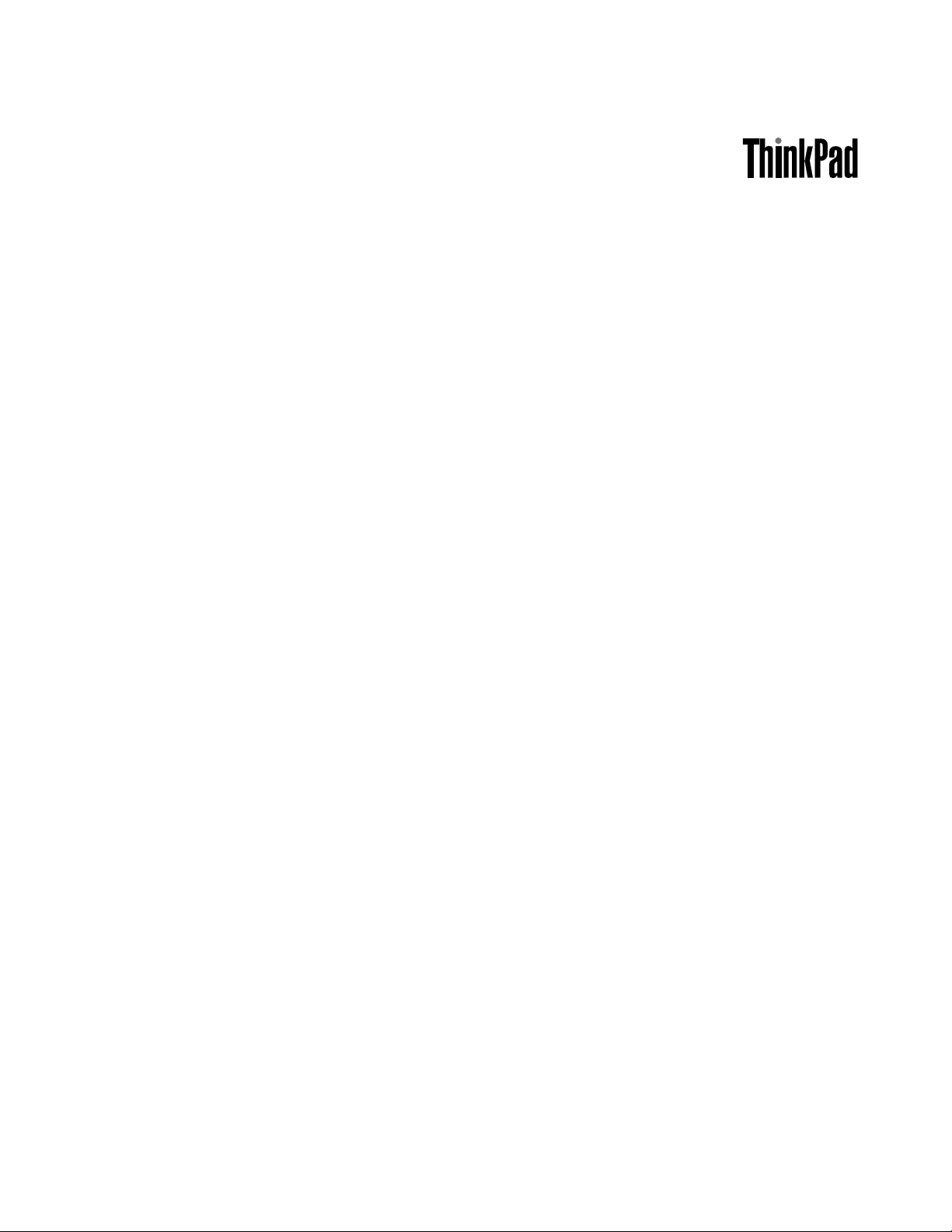
Vodičzakorisnike
ThinkPadE450,E455iE450c
Page 2
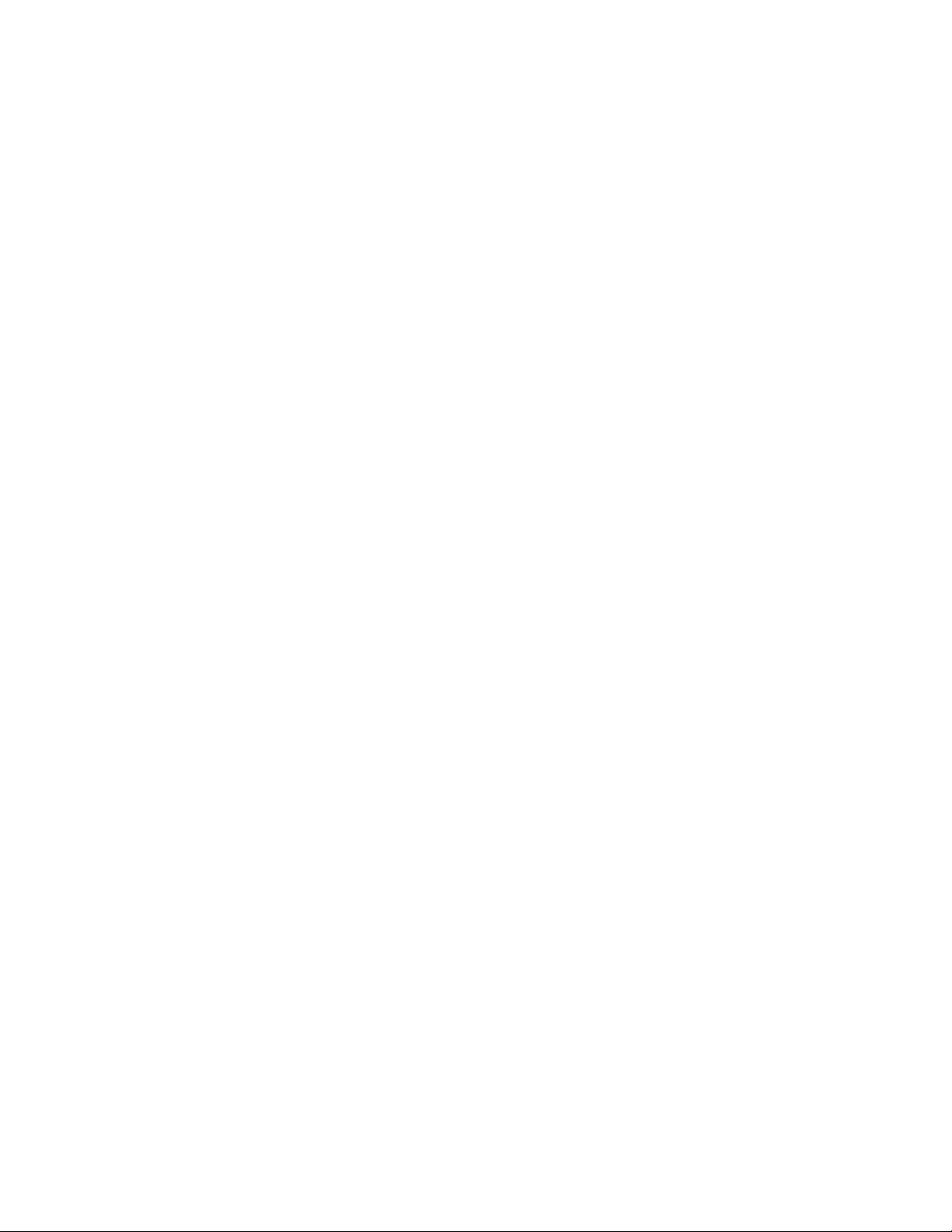
Napomena:Prijeupotrebeovihinformacijaiproizvodakojionepodržavajusvakakopročitajtesljedeće:
•Vodičzasigurnost,jamstvoipostavljanje
•RegulatoryNotice
•“Važnesigurnosneinformacije”nastr.vi
•DodatakE“Napomene”nastr.151
Vodičzasigurnost,jamstvoipostavljanjeteRegulatoryNoticeprenesenisunaweb-mjesto.Dabisteih
pogledali,posjetiteweb-mjestohttp://www.lenovo.com/UserManualsislijediteuputenazaslonu.
Petoizdanje(Srpanj2016.)
©CopyrightLenovo2014,2016.
OBAVIJESTOOGRANIČENIMPRAVIMA:akosesoftverilipodaciisporučujuuskladusUgovoromoadministracijiopćih
usluga(„GSA”),korištenje,reprodukcijailiotkrivanjepredmetsuograničenjaodređenihuUgovorubr.GS-35F-05925.
Page 3
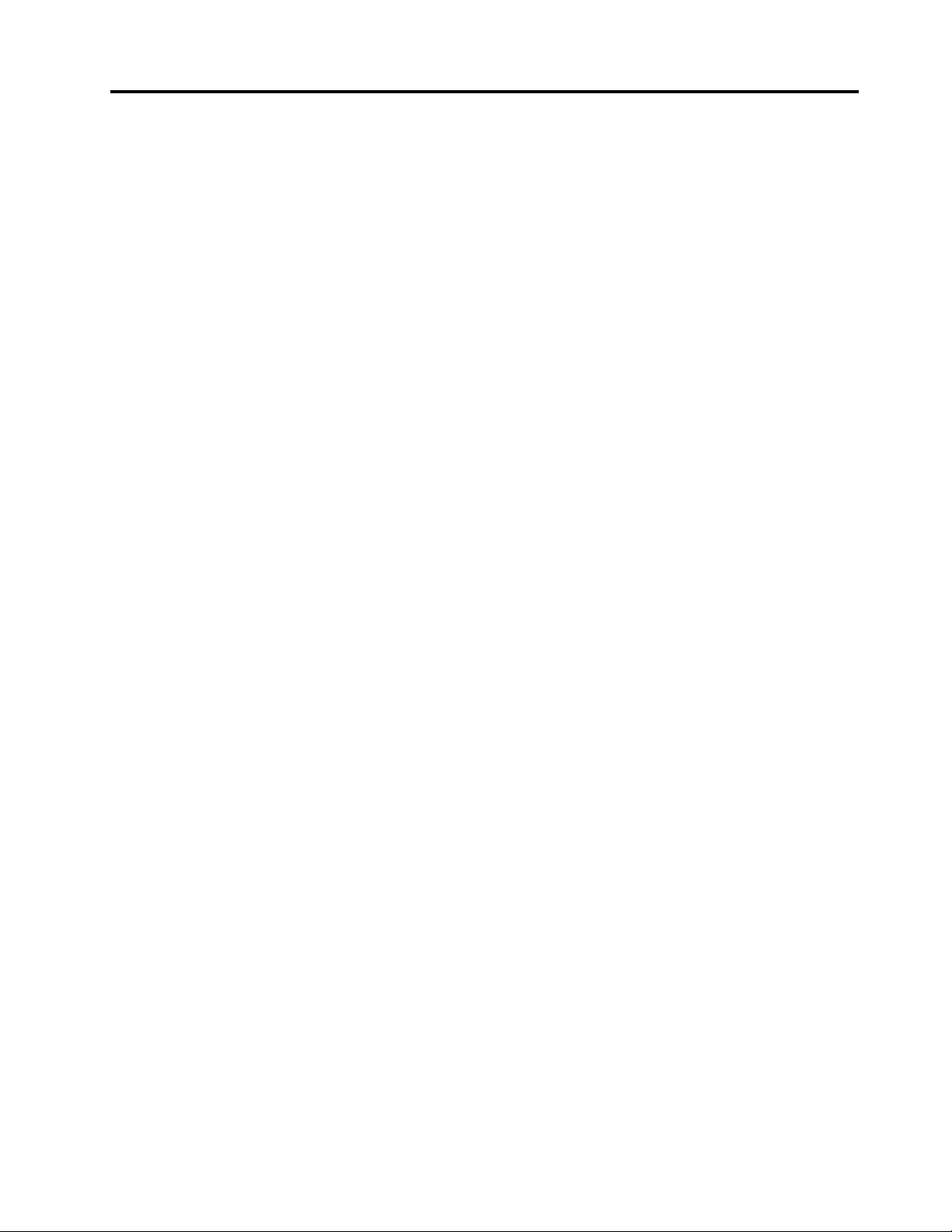
Sadržaj
Najprijepročitajteovo.........v
Važnesigurnosneinformacije..........vi
Uvjetikojizahtijevajutrenutnuakciju....vii
Servisinadogradnje..........vii
Naponskežiceinaponskiadaptori.....viii
Produžnikabloviisličniuređaji......viii
Utikačiiutičnice.............ix
Izjavaodovodunapajanja.........ix
Vanjskiuređaji..............ix
Općenitaobavijestobateriji.........x
Napomenavezanauzugrađenupunjivu
bateriju.................x
Obavijestookruglojlitijskojbaterijikojasene
možeponovnopuniti...........xi
Toplinaiventilacijaproizvoda........xi
Sigurnosneinformacijeoelektričnojstruji..xii
Obavijestozaslonustekućimkristalima
(LCD-u)................xiii
Upotrebaslušalica...........xiii
Dodatnesigurnosneinformacije......xiv
Poglavlje1.Pregledproizvoda.....1
Smještajupravljačkihdijelovaračunala,priključaka
iindikatora.................1
Pogledsprijeda.............1
Pogledzdesna..............3
Pogledslijevestrane...........4
Pogledsdonjestrane...........5
Indikatoristanja.............6
Smještajvažnihinformacijaoproizvodu......7
Vrstauređajaiinformacijeomodelu.....7
InformacijeoFCCID-juiICcertifikatu....8
OznakezaoperacijskesustaveWindows...8
Značajkeračunala..............9
Specifikacijeračunala............10
Radnookruženje..............11
ProgramitvrtkeLenovo...........11
PristupanjeprogramimatvrtkeLenovo...11
UvoduprogrametvrtkeLenovo......12
Poglavlje2.Korištenjeračunala...15
Registriranjeračunala............15
Čestopostavljanapitanja..........15
PristuppomoćizaoperacijskisustavWindows..17
Posebnetipke...............17
Funkcijsketipkeikombinacijetipki.....18
TipkasustavaWindows.........19
PokazivačkiuređajThinkPad.........19
KorištenjepokazivačkoguređajaThinkPad..19
Dodirnegestenadodirnojpločici.....25
PrilagodbapokazivačkoguređajaThinkPad.27
Zamjenakapicepokazivačkogštapića
TrackPoint...............27
Upravljanjenapajanjem...........27
Korištenjeprilagodnikazaizmjeničninapon.27
Provjerastanjabaterije..........28
Punjenjebaterije............29
Maksimalnoproduljenjetrajanjabaterije...29
Upravljanjenapajanjembaterije......29
Načiniradazaušteduenergije.......29
Rukovanjebaterijom..........30
Povezivanjesmrežom............32
Ethernetveze.............32
Bežičneveze.............32
Korištenjevanjskogzaslona.........34
Priključivanjevanjskogzaslona......35
Odabiranjenačinaprikaza........35
Promjenapostavkiprikaza........36
Korištenjeaudioznačajki...........36
Korištenjekamere.............37
Korištenjeizbrisivemedijskekartice......38
Poglavlje3.Poboljšavanje
računala................41
Pronalaženjedodatneopremezauređaj
ThinkPad.................41
ThinkPadOneLinkDock...........41
ThinkPadOneLinkProDock.........42
Poglavlje4.Računaloivi.......45
Pristupačnostiudobnost..........45
Ergonomskeinformacije.........45
Udobnost...............46
Informacijeopristupačnosti........46
Putovanjesračunalom...........49
Savjetizaputovanje...........49
Dodatnaopremazaputovanja.......49
Poglavlje5.Sigurnost........51
Priključivanjemehaničkebrave........51
Upotrebalozinki..............51
Upisivanjelozinki............51
Lozinkazauključivanje..........51
Lozinkanadglednika..........52
©CopyrightLenovo2014,2016
i
Page 4
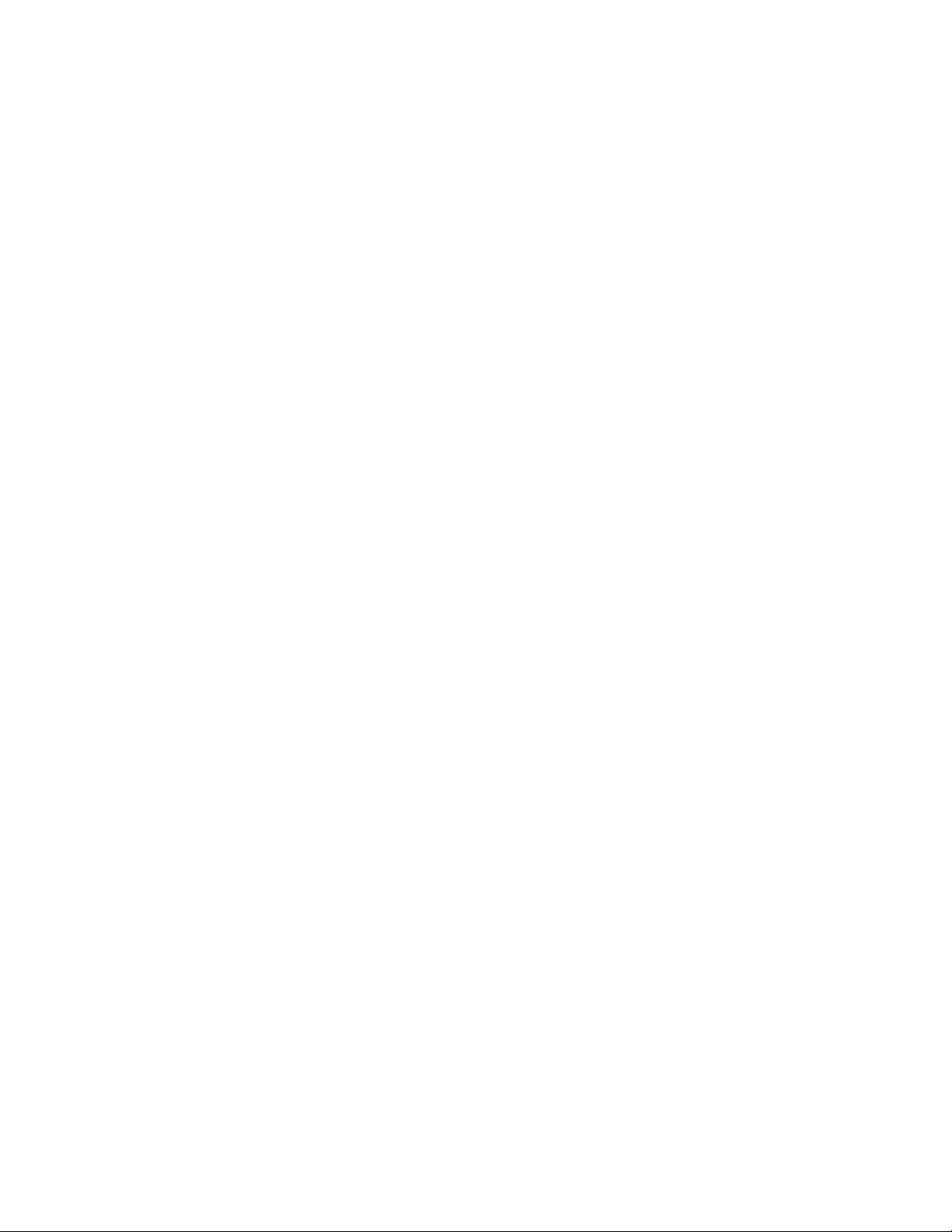
Lozinkezatvrdidisk...........54
Sigurnosttvrdogdiska...........56
Korištenječitačaotiskaprsta.........57
Obavijestobrisanjupodatakaspogonatvrdog,
hibridnogilistatičkogdiska..........59
Korištenjevatrozida.............60
Zaštitapodatakaodvirusa..........60
Poglavlje6.Dodatnakonfiguracija.61
Instalacijanovogoperacijskogsustava.....61
InstalacijaoperacijskogsustavaWindows7.61
InstalacijaoperacijskihsustavaWindows8.1
iliWindows10..............62
Instalacijaupravljačkihprogramauređaja....63
KorištenjeprogramaThinkPadSetup......63
IzbornikMain.............64
IzbornikConfig.............64
IzbornikDate/Time...........69
IzbornikSecurity............69
IzbornikStartup............74
IzbornikRestart............76
AžuriranjekomponenteUEFIBIOSsustava..76
Poglavlje7.Sprečavanjeproblema.77
Općenitisavjetizasprječavanjeproblema....77
Korištenjenajnovijihupravljačkihprograma
uređaja..................78
Brigaoračunalu..............79
Čišćenjepoklopcanaračunalu......80
Poglavlje9.Pregledoporavka...103
Pregledoporavkauoperacijskomsustavu
Windows7................103
Stvaranjeikorištenjemedijazaoporavak..103
Izvođenjeoperacijasigurnosnogkopiranjai
obnavljanja..............104
KorištenjeradnogprostoraRescueand
Recovery...............105
Stvaranjeikorištenjemedijazaspašavanje..106
Ponovnainstalacijapredinstaliranihprograma
iupravljačkihprogramauređaja......107
Rješavanjeproblemaobnavljanja.....108
Pregledoporavkauoperacijskimsustavima
Windows8.1...............108
Osvježavanjeračunala..........108
Vraćanjeračunalanatvorničkizadane
postavke...............109
Korištenjemogućnostinaprednog
pokretanja..............109
Oporavakoperacijskogsustavaakose
Windows8.1nemožepokrenuti......109
Stvaranjeikorištenjemedijazaoporavak..110
Pregledoporavkauoperacijskomsustavu
Windows10................111
Ponovnopostavljanjeračunala......111
Korištenjemogućnostinaprednog
pokretanja..............111
Oporavakoperacijskogsustavaakose
Windows10nemožepokrenuti......112
StvaranjeikorištenjeUSBpogonaza
oporavak...............112
Poglavlje8.Rješavanjeproblemas
računalom...............83
Dijagnosticiranjeproblema..........83
Rješavanjeproblema............83
Računalonereagira...........83
Prolivenatekućinanatipkovnicu......84
Porukeopogreškama..........84
Pogreškebezporuka..........86
Porukesazvučnimsignalima.......87
Problemismemorijskimmodulom.....88
Problemismrežom...........88
Problemistipkovnicomiostalimpokazivačkim
uređajima...............90
Problemisazaslonomimultimedijskim
uređajima...............91
Problemisčitačemotiskaprsta......97
Problemivezaniuzbaterijuinapajanje...97
Problemivezaniuzupravljačkepogoneidruge
uređajezapohranu...........100
Problemsasoftverom..........100
Problemispriključnicamaipriključcima...101
Poglavlje10.Zamjenauređaja...115
Zaštitaodstatičkogelektriciteta........115
Zamjenabaterijeuoblikugumba.......115
Zamjenadiskazapohranu..........118
Zamjenamemorijskogmodula........122
Zamjenatipkovnice.............125
Poglavlje11.Traženjepodrške..133
PrijenegoseobratitetvrtkiLenovo.......133
Dobivanjepomoćiiservisa..........133
Korištenjeprogramazadijagnostiku....134
Web-mjestotvrtkeLenovozapodršku...134
UpućivanjepozivatvrtkiLenovo......134
Kupnjadodatnihusluga...........135
DodatakA.Informacijeo
propisima..............137
LokacijaantenazabežičnuvezuUltraConnect..137
Informacijevezaneuzbežičneuređaje.....137
Informacijeousklađenostibežičnogradija..138
Pronalaženjepravnihnapomenaobežičnoj
tehnologiji...............139
iiVodičzakorisnike
Page 5
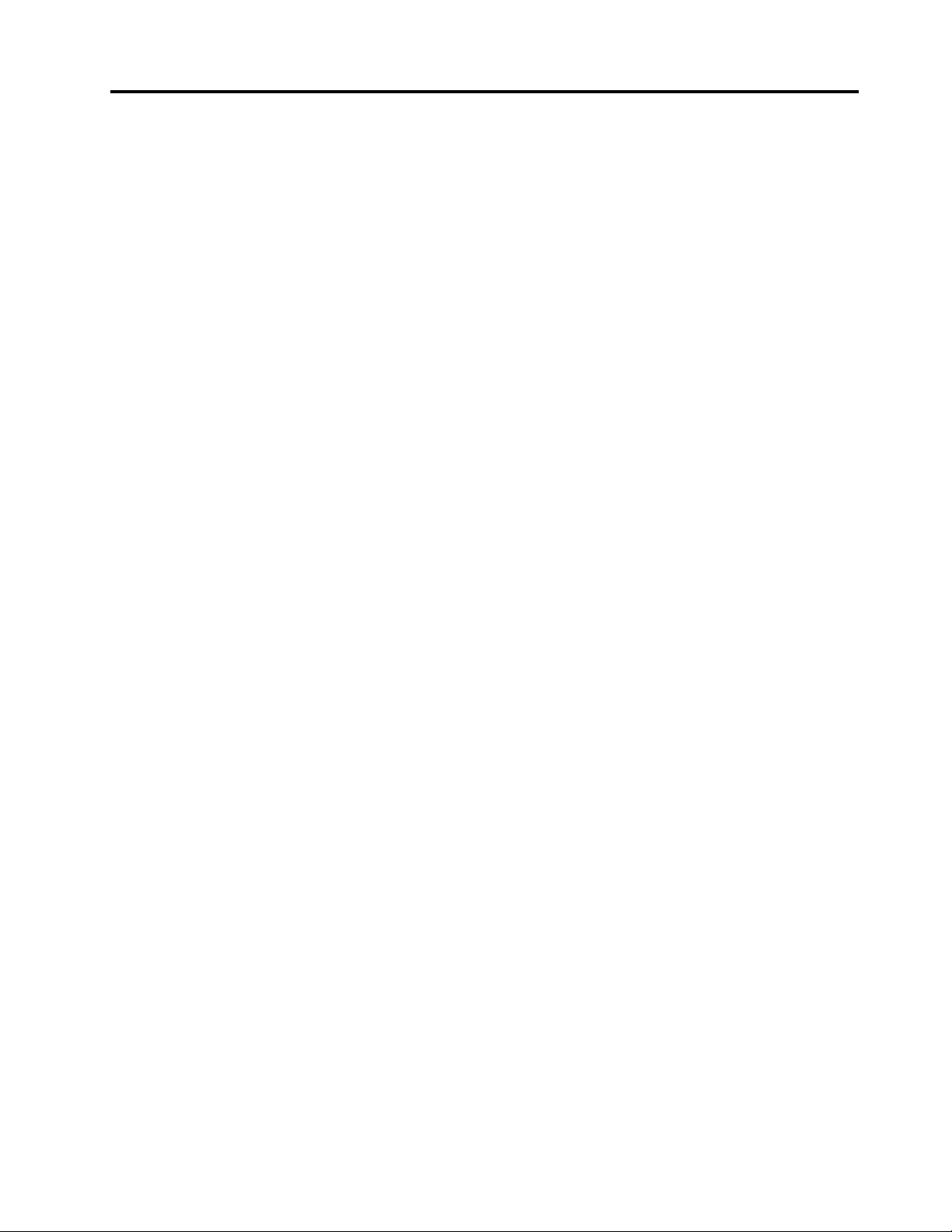
Informacijeocertifikatu...........139
Napomenaoklasifikacijieksporta.......139
Napomeneoelektroničkomzračenju......139
Izjavaousklađenostisazahtjevimaagencije
FederalCommunicationsCommission
(FCC)................139
IzjavaousklađenostispropisimaMinistarstva
gospodarstvaKanadeozračenjuzauređaje
klaseB................140
Europskaunija–usklađenostsdirektivomo
elektromagnetskojkompatibilnosti(EMC)ili
Direktivomoradijskojopremi.......140
IzjavaosukladnostizaNjemačkuzauređaje
klaseB................140
IzjavaosukladnostizaKorejuzauređajeklase
B..................141
IzjavaVCCIosukladnostizaJapanzauređaje
klaseB................141
IzjavaosukladnostizaJapan,zaproizvode
kojisepriključujuusustavnapajanjas
nazivnimnaponomnižimodilijednakim20A
pofazi................141
Napomenaokabeluzaizmjeničnonapajanje
korisnicimauJapanu..........141
ServisneinformacijeLenovoproizvodaza
Tajvan................142
OznakausklađenostizaEuroaziju.....142
ZvučnaobavijestzaBrazil........142
DodatakB.WEEEiinformacijeo
recikliranju.............143
Važneinformacijeoodlaganjuelektričnei
elektroničkeopreme............143
IzjavaorecikliranjuzaJapan.........143
InformacijeorecikliranjuzaBrazil.......144
InformacijeorecikliranjubaterijazaEuropsku
uniju...................145
InformacijeorecikliranjubaterijazaTajvan....146
InformacijeorecikliranjubaterijazaSjedinjenje
AmeričkeDržaveiKanadu..........146
InformacijeorecikliranjuzaKinu........146
DodatakC.Direktivaoograničenju
opasnihtvari(RoHS)........147
Direktivaoograničenjuopasnihtvari(RoHS)u
Europskojuniji...............147
Direktivaoograničenjuopasnihtvari(RoHS)u
Turskoj..................147
Direktivaoograničenjuopasnihtvari(RoHS)u
Ukrajini..................147
Direktivaoograničenjuopasnihtvari(RoHS)u
Indiji...................147
Direktivaoograničenjuopasnihtvari(RoHS)u
Kini...................148
DodatakD.InformacijezaENERGY
STARmodel.............149
DodatakE.Napomene.......151
Zaštitniznaci...............152
©CopyrightLenovo2014,2016
iii
Page 6
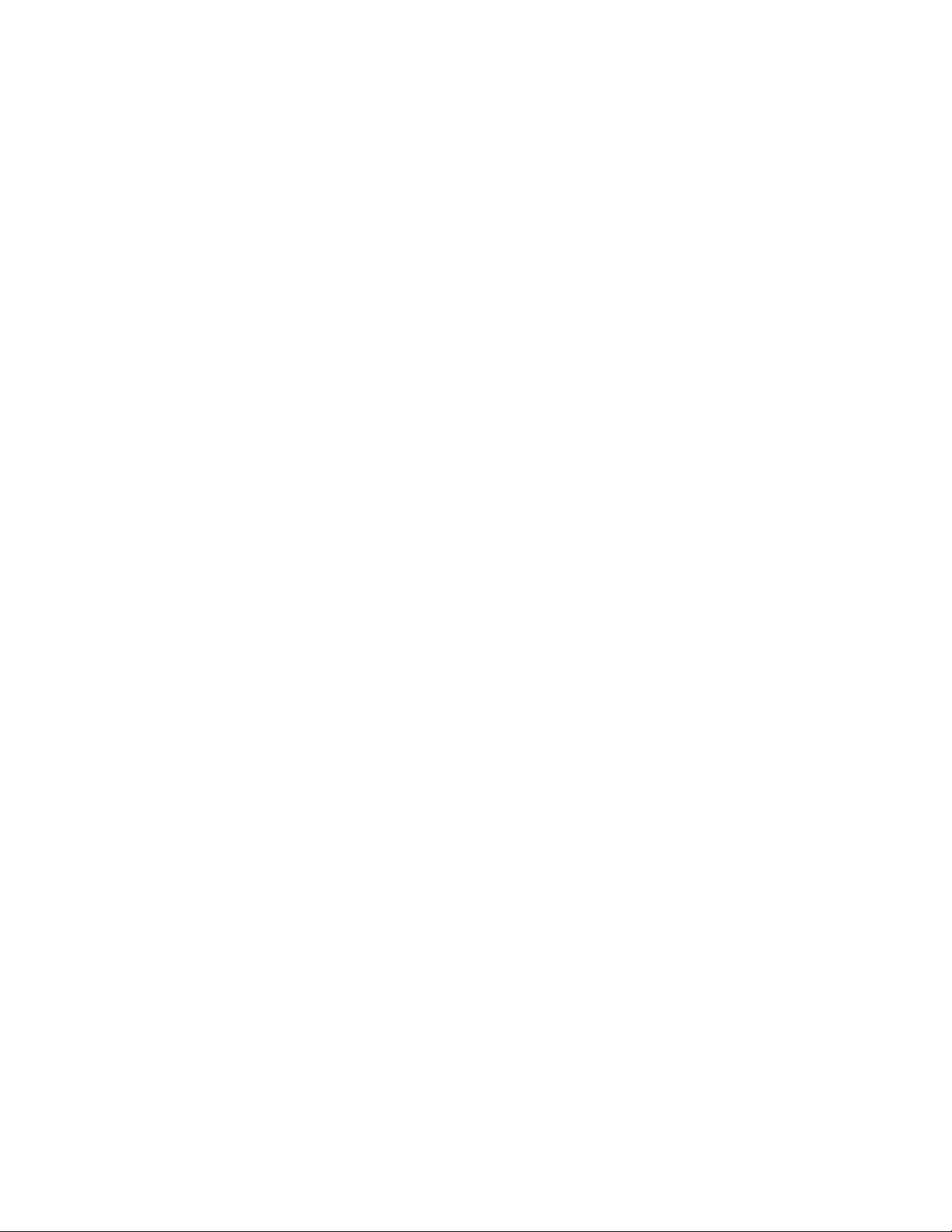
ivVodičzakorisnike
Page 7
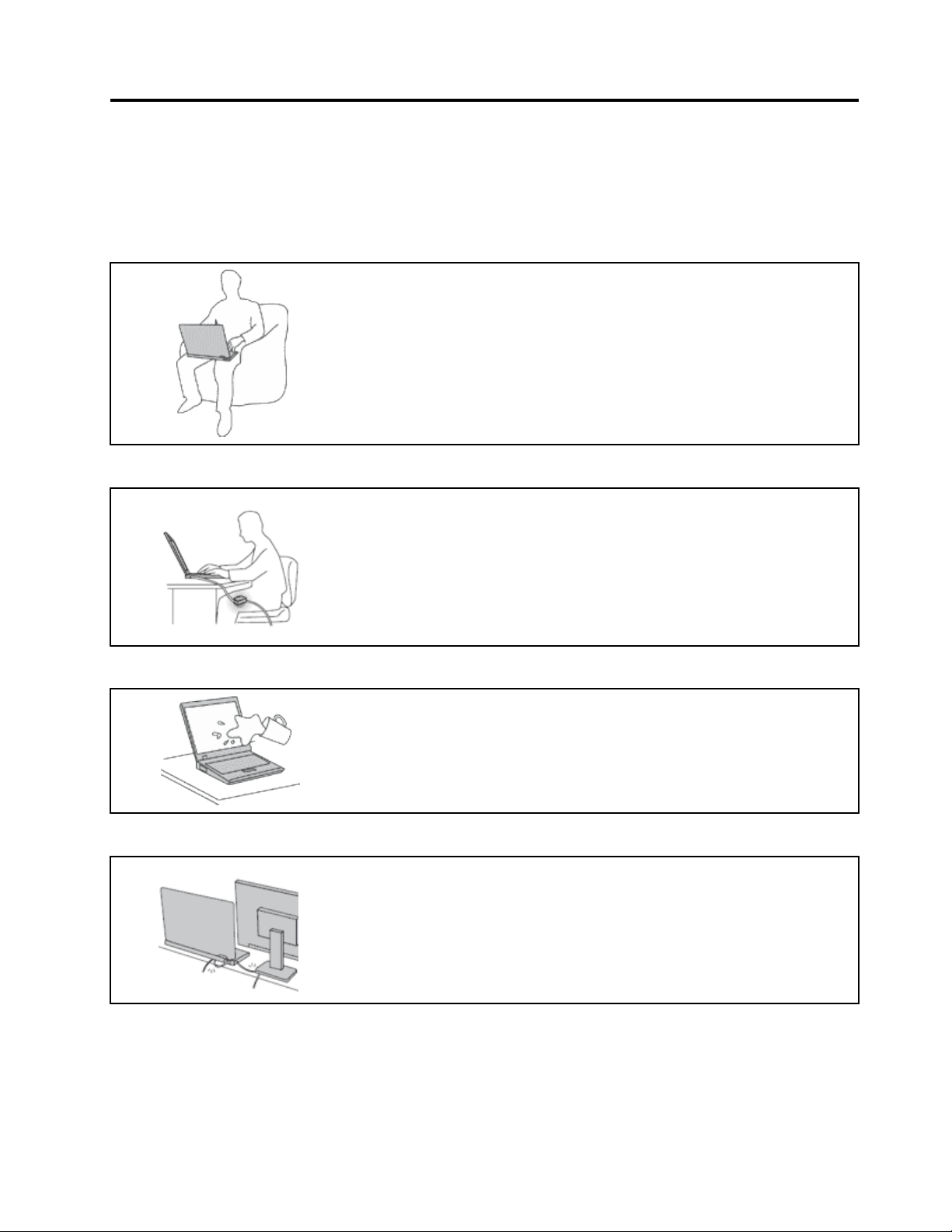
Najprijepročitajteovo
Obaveznoslijediteovevažnesavjetedabistenanajboljinačiniskoristilisvojeračunaloiuživaliunjemu.U
suprotonommožedoćidonezadovoljstvauraduiliozljedeilidokvaranavašemračunalu.
Zaštititeseodtoplinekojuvašeračunalogenerira.
Kadajevašeračunalouključenoilisebaterijapuni,osnovica,podlogazadlani
nekidrugidijelovisemogupregrijati.Temperaturakojudosegnuovisiokoličini
aktivnostisistemairazininapunjenostibaterije.
Dugotrajnikontaktstijelom,čakiprekoodjeće,možeizazvatinelagoduili
čakiopekline.
•Izbjegavajtedugotrajandodirruku,krilailibilokojegdrugogdijelatijelasa
zagrijanimdijelomračunala.
•Povremenoodmoriterukeodtipkovniceipodigniteihspodloškazadlan.
Zaštititeseodtoplinekojuproizvodiprilagodnikizmjeničnognapajanja.
Dokjepriključenuelektričnuutičnicuiračunalo,prilagodnikizmjeničnog
naponaproizvoditoplinu.
Produženikontaktsvašimtijelom,čakiprekoodjeće,možeuzrokovati
opeklinenakoži.
•Doksekoristi,prilagodnikizmjeničnognaponanemojtedodirivatinijednim
dijelomtijela.
•Nikadaganemojtekoristitizagrijanjevašegtijela.
Pazitedauračunalonedospijetekućina.
Pazitedasekabelineoštete.
Daizbjegneteprolijevanjeiopasnostodelektričnogšoka,držitetekućine
dalekoodvašegračunala.
Primjenajakogpritiskanakablovemožeihoštetitiilipotrgati.
Komunikacijskekabeleikabeleprilagodnikaizmjeničnognapona,miša,
tipkovnice,pisačaisvihdrugihelektroničkihuređajapostaviteiusmjeritetako
daihnitkonemoženagaziti,dasenitkoonjihnemožespotaknuti,daih
računaloilidrugiuređajinemogupritisnutiteopćenitodasenemožedogoditi
ništaštobiometaloradračunala.
©CopyrightLenovo2014,2016
v
Page 8
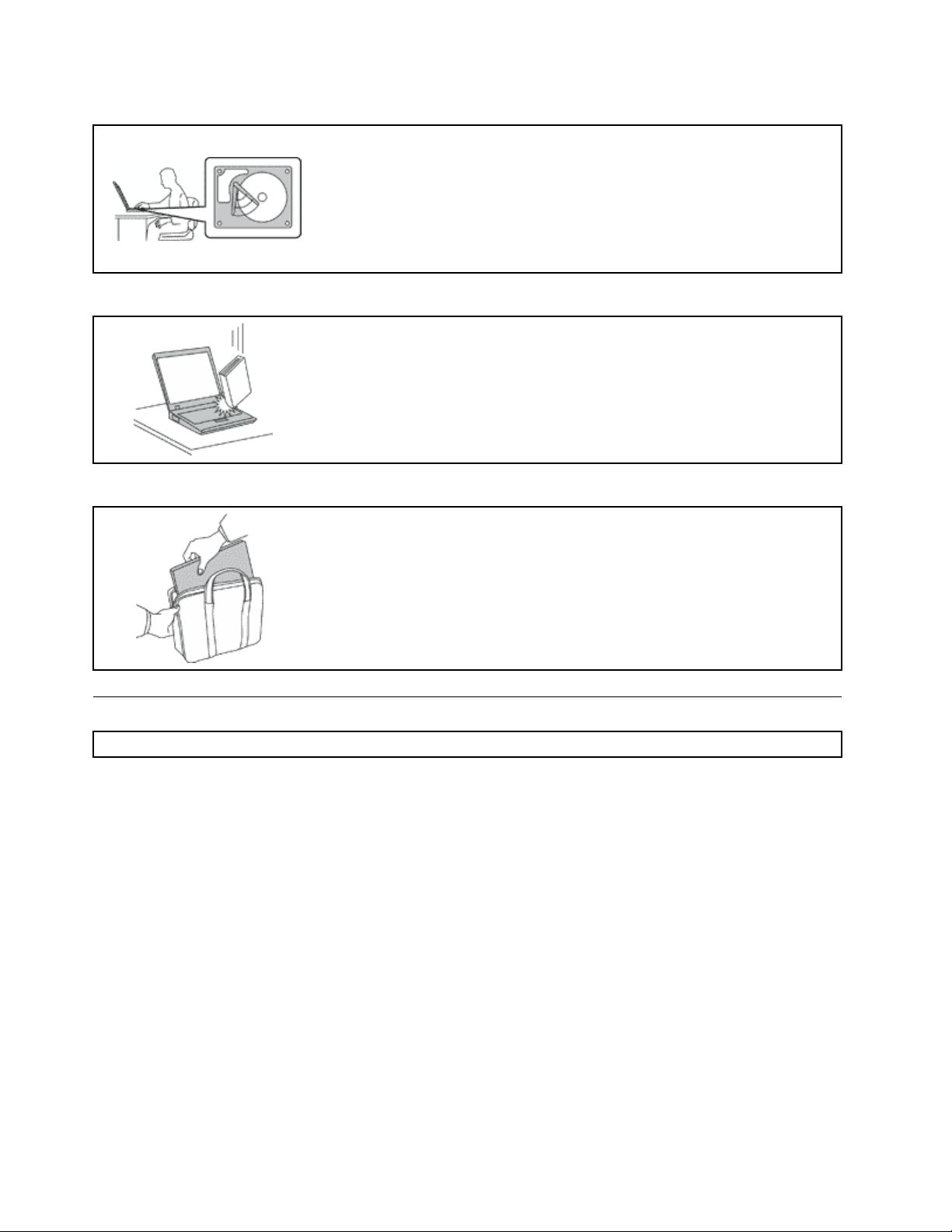
Paziteprilikompremještanjaračunalaradimogućeggubitkapodataka.
Prijepremještajaračunalaopremljenogtvrdimdiskomilihibridnimpogonom
učiniteneštoodsljedećeg:
•Isključitega.
•Stavitegaustanjemirovanja.
•Stavitegaustanjehibernacije.
Toćepomoćiusprečavanjuoštećenjanaračunaluimogućeggubitkapodataka.
Pažljivorukujtevašimračunalom.
Računalo,zaslonivanjskeuređajenemojtebacati,udarati,grepsti,izvrtati,trestini
guratiinemojtestavljatiteškepredmetenanjih.
Pažljivonositeračunalo.
•Računalonositeukvalitetnojtorbisodgovarajućomzaštitomipodstavom.
•Nepakirajteračunaloupremalekofereilitorbe.
•Prijenoštoračunalostaviteutorbu,provjeritejeliisključeno,ustanjupripravnosti
iliustanjuhibernacije.Nemojtestavljatiračunaloutorbudokjeuključeno.
Važnesigurnosneinformacije
Napomena:Najprijepročitajtevažneinformacijeosigurnosti.
Ovivampodacimogupomoćidasigurnokoristitesvojeosobnoračunalo.Pročitajteičuvajtesveinformacije
kojesudostavljenesvašimračunalom.Informacijeuovomdokumentuneutječunauvjetekupoprodajnog
ugovoraniograničenogjamstvatvrtkeLenovo
jamstvu”Vodičazasigurnost,jamstvoipostavljanjekojiseisporučujeuzračunalo.
Sigurnostkorisnikajevažna.Našiproizvodisurazvijenitakodabudusigurniiučinkoviti.Međutim,osobna
računalasuelektroničkiuređaji.Naponskežice,naponskiadaptoriidrugidodacimoguizazvatisigurnosne
rizikekojimogurezultiratisfizičkimozljedamailištetomnavlasništvu,posebnokodpogrešneupotrebe.
Radismanjenjatihrizika,slijediteuputekojestedobilisproizvodom,proučitesvaupozorenjanaproizvodu
iuuputamazaradipregledajteinformacijekojesenalazeuovomdokumentu.Pažljivimsagledavanjem
informacijakojesenalazeuovomdokumentuiuzvašproizvod,možetesipomoćiuzaštitiodrizikaikreirati
sigurnijeradno,računalnookruženje.
Napomena:Oveinformacijeuključujureferencenanaponskeadaptoreibaterije.Osimprijenosnihračunala,
inekisedrugiproizvodi(kaoštosuzvučniciilimonitori)isporučujusvanjskimprilagodnicimanapajanja.
Akoimatetakavproizvod,oveinformacijeseodnosenavašproizvod.Nadalje,računalasadržavajutanku
okruglubaterijukojaslužizanapajanjesistemskogsata,čakikadajeračunaloisključeno,takodase
informacijeosigurnostibaterijeodnosenasvaračunala.
®
.Dodatneinformacijepotražiteupoglavlju„Informacijeo
viVodičzakorisnike
Page 9
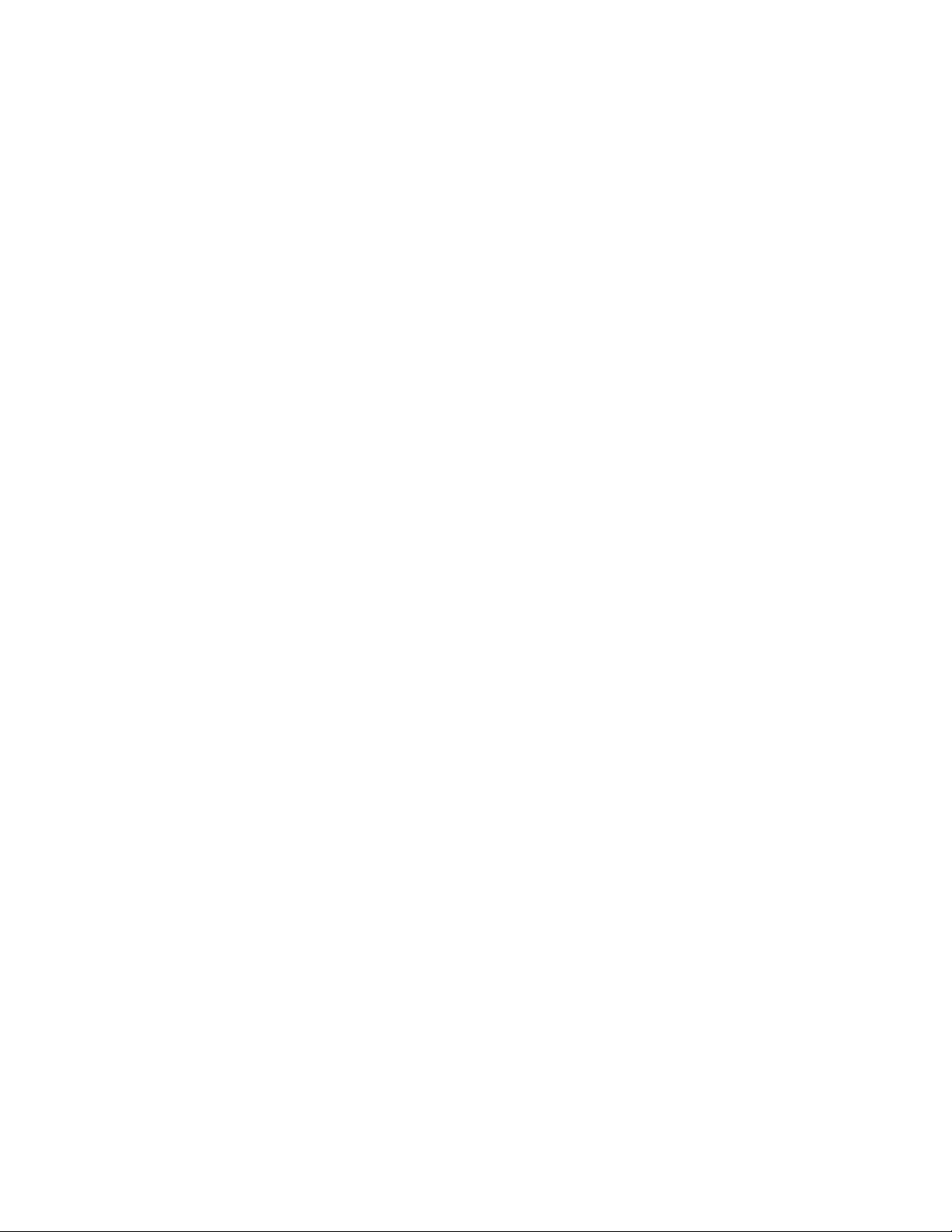
Uvjetikojizahtijevajutrenutnuakciju
Proizvodisemoguoštetitizbogpogrešneupotrebeilinemara.Nekaoštećenjaproizvodamogubiti
tolikoozbiljnadaseproizvodnebismioupotrebljavatidokganepregledai,akojepotrebno,ne
popraviovlašteniserviser.
Kaokodbilokojegelektroničkoguređaja,obratitepažnjunaproizvodkadjeuključen.Urijetkim
slučajevima,možeteprimijetitidaizvašegstrojaizlazimirisilimalodimailiiskrica.Moguseipojaviti
zvukovinalikpucketanjuilipištanju.Tepojavemoguznačitisamodajenekainternaelektronička
komponentapokvarenaivišeneradisigurnoinakontroliraninačin.Ili,onemoguoznačavatimoguću
opasnost.Međutim,neizlažiteserizikuinepokušavajtesamidijagnosticiratisituaciju.Kontaktirajte
Centarzapodrškukorisnikaradipomoći.Popistelefonskihbrojevaservisaipodrškepotražitena
sljedećemweb-mjestu:
http://www.lenovo.com/support/phone
Štoječešćemogućeprovjeravajtejesulisenaračunaluilibilokojojnjegovojkomponentipojavili
znakoviistrošenostiilikakvedrugeopasnosti.Akoimatenekihpitanjaostanjukomponente,nemojte
koristitiproizvod.KontaktirajtekorisničkiCentarzapodrškuiliproizvođačaproizvodaradiuputao
tomekakodapregledateproizvodikakodagadatenapopravak,akojepotrebno.
Umalovjerojatnomslučajudaprimijetitebilokojeodsljedećihstanjailiakostezabrinutizasigurnost
vašegproizvoda,prestanitegakoristitiiodspojitegaoddovodanapajanjaitelekomunikacijskihlinija,
dokneporazgovarateskorisničkimCentromzapodrškuinedobijetedodatneupute.
•Naponskežice,utikači,naponskiadaptori,produžnikablovi,štitniciodpreopterećenjailidovodinapajanja
kojisunapuknuti,polomljeniilioštećeni.
•Znacipregrijavanja,dim,iskrenjeilivatra.
•Oštećenjebaterije(kaonapukline,ogrebotine),pražnjenjeizbaterijeilinakupinestranihtvarinabateriji.
•Pucketanje,pištanjeilizveckanjetebilokakavsnažanmiriskojidopireizračunala.
•Znakoviprolivenetekućineiliudarcanekogobjektanaračunalo,kabelzanapajanjeiliprilagodnik
napajanja.
•Značidasuračunalo,strujnikabeliliprilagodniknapajanjabiliizloženivodi.
•Znakdajeproizvodbioispuštenilioštećennabilokojinačin.
•Proizvodneradinormalnoiakosepridržavateuputazarad.
Napomena:Akoprimijetiteoveuvjetekodproizvoda(kaoštojeprodužnikabel)kojinijeproizveoLenovo,
prestanitekoristititajproizvoddoknekontaktirateproizvođačaproizvodaradidodatnihuputailidokne
nabaviteprikladnuzamjenu.
Servisinadogradnje
NepokušavajtesamiservisiratiproizvodosimakozatonisteupućeniodstraneCentrazapodršku
korisnicimailivašedokumentacije.Obratitesesamoserviserukojiimaodobrenjezapopravakodređenog
proizvoda.
Napomena:Nekedijelovemoženadograditiilizamijenitiikorisnik.Nadogradnjeseobičnonazivajui
opcije.ZamjenskidijeloviodobrenizakorisničkuinstalacijusenazivajuiKorisničkizamjenjivejediniceili
CRU-ovi.LenovodajedokumentacijusuputamazakorisnikazainstaliranjeopcijailizamjenuCRU-ova.
Moratetočnoslijeditisveuputekadinstalirateilizamjenjujetedijelove.Offstanjeindikatoranapajanjane
moranužnoznačitidasurazinenaponaunutarproizvodananuli.Prijeuklanjanjapoklopacasproizvoda
opremljenogstrujnomžicom,uvijekbuditesigurnidajestrujaisključenaidajeproizvodisključenizbilo
kojegizvoranapajanja.Akoimatenekihpitanjailinedoumica,kontaktirajtekorisničkiCentarzapodršku.
Iakonemapokretnihdijelovauvašemračunalunakonštosenaponskažicaodspoji,sljedećaupozorenjasu
potrebnazavašusigurnost.
©CopyrightLenovo2014,2016
vii
Page 10
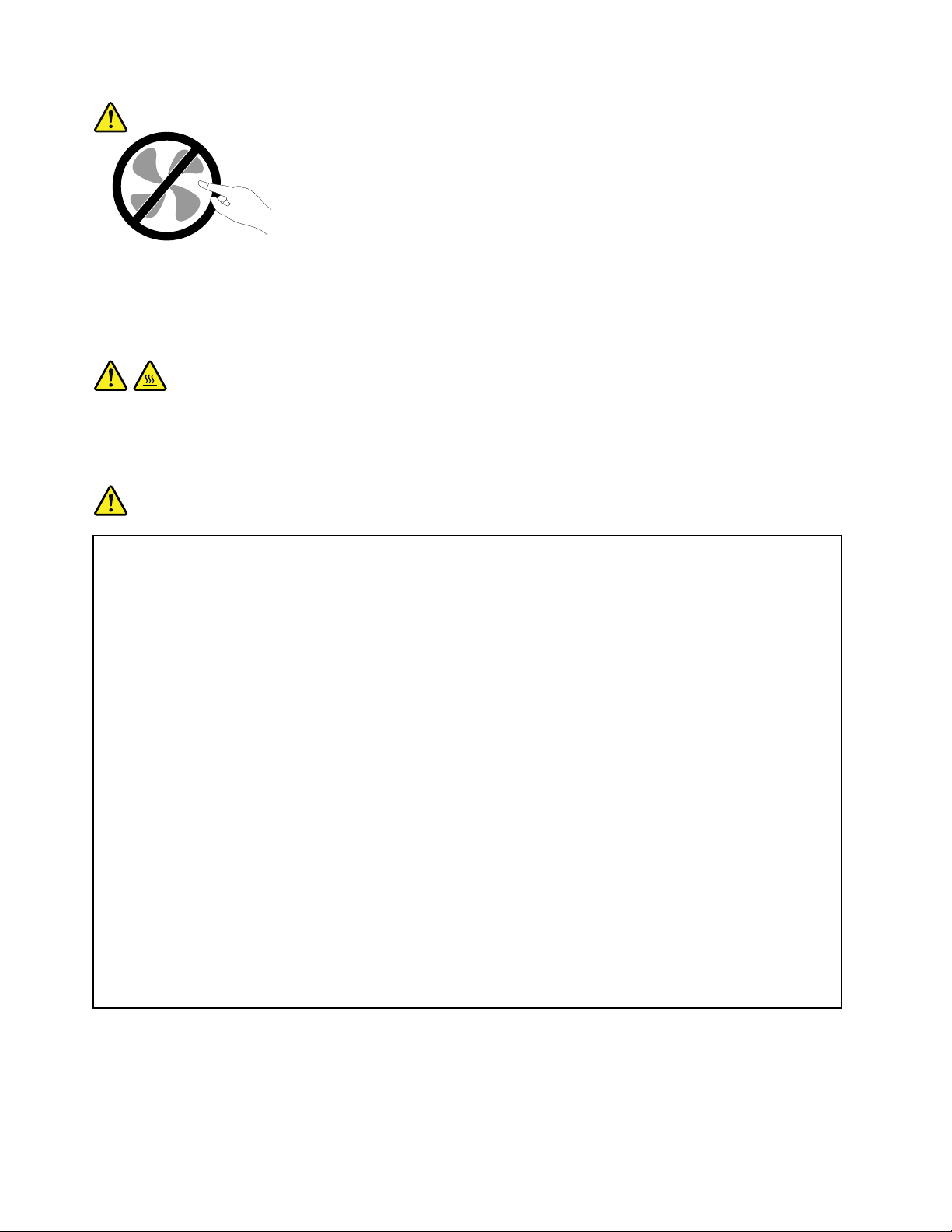
OPREZ:
OpasnipomičnidijeloviNepribližavajteprsteilidrugedijelovetijela.
OPREZ:
Prijeotvaranjapoklopcaračunalaisključiteračunalopapričekajtenekolikominutadokseneohladi.
Naponskežiceinaponskiadaptori
OPASNOST
Koristitesamoonenaponskežiceiadaptorekojedobavljaproizvođačproizvoda.
Strujnežicećedobitisigurnosnoodobrenje.KabelzanapajanjauNjemačkojbitćeH05VV-F,3G,
0,75mm
Nikadneomotavajtenaponskužicuokonaponskogadaptorailidrugogobjekta.Tomožeuzrokovati
pucanjeilinekodrugooštećenježice.Tomožepredstavljatisigurnosnirizik.
Uvijekusmjeritenaponskežicetakodaseprekonjihnehoda,spotičeilibodesnekimobjektima.
Zaštititekabelezanapajanjeiprilagodnikenapajanjaodtekućina.Naprimjer,nestavljajte
naponskužicuiliadaptorblizusudopera,zahodailinapodovekojisečistestekućimsredstvima.
Tekućinemoguuzrokovatikratkispoj,posebnoakoježicailiadaptoroštećenazbogpogrešne
upotrebe.Tekućinemogutakođeruzrokovatipostepenukorozijuizvodanastrujnojžicii/ili
krajevimakonektoranaadaptoru,štomožedovestidopregrijavanja.
Uvijekspajajtenaponskežiceisignalnekabloveuispravnomredoslijeduiosigurajtedasusvi
konektorinaponskihžicasigurnoipotpunoutaknutiuutičnice.
Nemojtekoristitiprilagodnikizmjeničnognaponanakojemsunapinovimaulazaizmjeničnog
naponavidljiviznakovikorozijeilisupaknaulazuizmjeničnognaponailibilogdjenaprilagodniku
vidljiviznakovipregrijavanja(primjericedeformacijaplastike).
Nemojtekoristitinaponskežicenakojimaelektričnikontaktinabilokojemkrajupokazujuznake
korozijeilipregrijavanjailigdjesečinidajenaponskažicaoštećenanabilokojinačin.
2
ilibolji.Zaostalezemljećesekoristitiodgovarajućitipovi.
Produžnikabloviisličniuređaji
Osigurajtedasuprodužnikablovi,štitniciodudara,neprekinutidovodinapajanjainaponsketrakekoje
koristitenamijenjenizaelektričnezahtjeveproizvoda.Nikadnepreopterećujteteuređaje.Akosekoriste
viiiVodičzakorisnike
Page 11
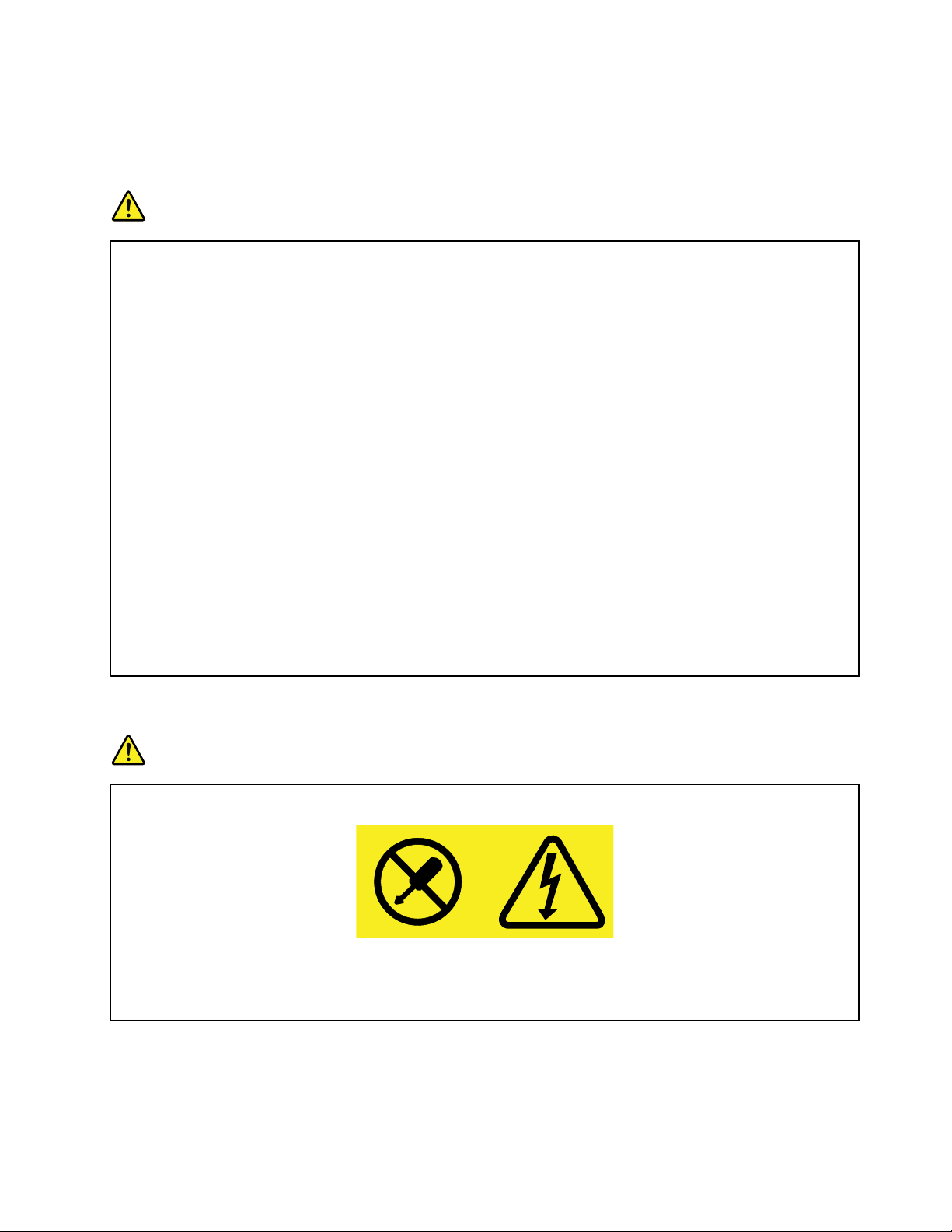
naponsketrake,opterećenjenesmijepremašitiulaznumjerunaponsketrake.Posavjetujteseselektričarom
radivišeinformacijaiakoimatepitanjaonaponskimopterećenjima,zahtjevimaiulaznimmjerama.
Utikačiiutičnice
OPASNOST
Akoutičnicakojunamjeravatekoristitisvašimračunalomizgledaoštećenoilikorodirano,nemojte
jukoristitidokjunezamijenikvalificiranielektričar.
Nesvijajteilinemijenjajteutikač.Akojeutikačoštećen,kontaktirajteproizvođačaradizamjene.
Nedijeliteelektričnuutičnicusdrugimkućanskimilikomercijalnimaparatimakojitroševelike
količinestruje;inačenestabilannaponmožeoštetitivašeračunalo,podatkeilispojeneuređaje.
Nekiproizvodisuopremljenistrožilnimutikačem.Takavutikačodgovarasamozauzemljene
električneutičnice.Tojesigurnosnidodatak.Nezaobilazitetajsigurnosnidodataktakoda
pokušatestavitiutikačuneuzemljenuutičnicu.Akonemožeteumetnutiutikačuutičnicu,
kontaktirajteelektričararadiodobrenogadaptorazautičnicuiliradizamjeneutičnicesjednom
kojaomogućujeovajsigurnosnidodatak.Nikadnepreopterećujteelektričnuutičnicu.Ukupno
opterećenjesistemanesmijepremašiti80postoodmjeregranskogkruga.Posavjetujteses
električaromradivišeinformacijaiakoimatepitanjaonaponskimopterećenjimainazivnim
snagamagranskogkruga.
Osigurajtedajenaponskautičnicakojukoristiteispravnoožičena,lakodostupnaismještenablizu
opreme.Nemojtepotpunorazvućinaponskežicenanačinkojiihmožeoštetiti.
Osigurajtedaelektričnautičnicadajeispravannaponistrujuzaproizvodkojiinstalirate.
Pažljivospajajteiodspajajteopremuizelektričneutičnice.
Izjavaodovodunapajanja
OPASNOST
Nikadneuklanjajtepoklopacnadovodunaponailibilokojemdijelukojiimasljedećunaljepnicu.
Unutarsvakekomponentenakojojsenalaziovakvanaljepnicasuprisutnerizičnerazinenapona,
električnogtokaienergije.Unutartihkomponentinemadijelovakojisemoguservisirati.Ako
sumnjatedapostojiproblemsnekimodovihdijelova,obratiteseservisnomtehničaru.
Vanjskiuređaji
OPREZ:
NemojtespajatiiliodspajatikablovebilokojegvanjskoguređajakojisudrukčijiodUSBi1394
kablovadokjeračunalouključeno;inačemožeteoštetitiračunalo.Daizbjegnetemogućeoštećenje
©CopyrightLenovo2014,2016
ix
Page 12
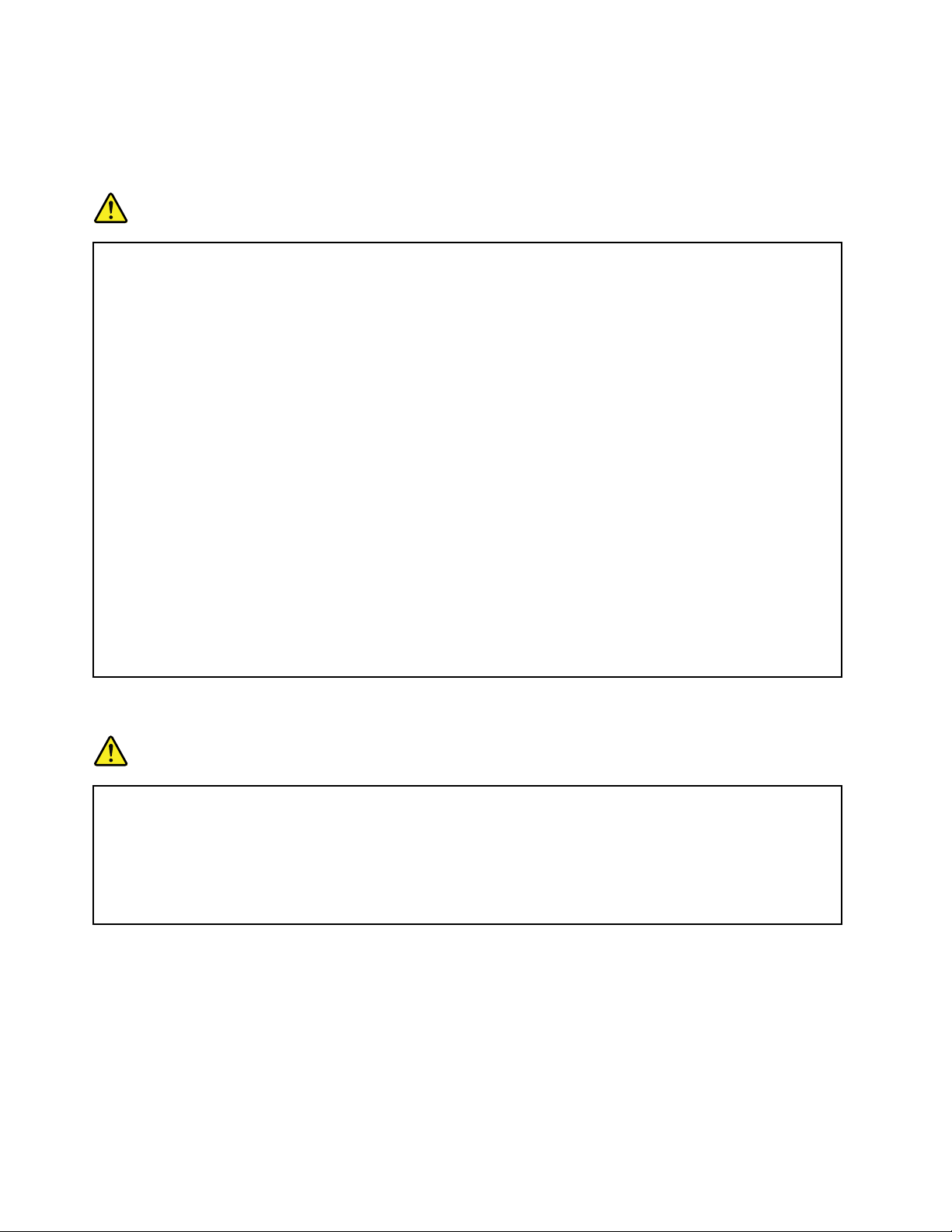
napriključenimuređajima,pričekajtenajmanjepetsekundinakonisključivanjaračunala,daodspojite
vanjskeuređaje.
Općenitaobavijestobateriji
OPASNOST
BaterijamakojedostavljaLenovozakorištenjesvašimproizvodomjetestiranakompatibilnosti
onesetrebajuzamijenitisamosodobrenimdijelovima.Baterijadrukčijaodonekojujespecificirao
Lenovoilipakrastavljenailimodificiranabaterijanisupokrivenejamstvom.
Zloupotrebailipogrešnorukovanjebaterijommožeuzrokovatipregrijavanjebaterije,curenje
tekućineilieksploziju.Dabisteizbjeglimogućeozlijede,učinitesljedeće:
•baterijunemojteotvarati,rastavljati,nipopravljati
•baterijunegnječiteinebušite
•nemojteuzrokovatikratkispojnabaterijiinestavljajtejeuvoduidrugetekućine
•držitebaterijupodaljeoddjece
•držitebaterijudalekoodvatre
Akojebaterijaoštećenailiakoprimijetitecurenjeizbaterijeilistvaranjenaslaganakontaktima
baterije,prestanitejekoristiti.
Punjivebaterijeiproizvodeukojimaseonenalazečuvajtenasobnojtemperaturi,anapunjenost
baterijanekabudeizmeđu30%i50%kapaciteta.Preporučujemodabaterijepuniteotprilike
jednomgodišnjedabistespriječiliprevelikopražnjenje.
Neodlažitebaterijuuotpadkojiseodvozinasmetlišta.Priodlaganjuiskorištenebaterijepoštujte
lokalneodredbeipropise.
Napomenavezanauzugrađenupunjivubateriju
OPASNOST
Ugrađenepunjivebaterijenemojtepokušavatizamijeniti.Zamjenubaterijemoraobavitiservis
ilitehničarkojiimaovlaštenjetvrtkeLenovo.
Ponovnopunitebaterijutočnouskladusuputamakojesenalazeudokumentacijizaproizvod.
ServisiilitehničarikojejeovlastioLenovoreciklirajubaterijetvrtkeLenovouskladuslokalnim
zakonimaipropisima.
xVodičzakorisnike
Page 13
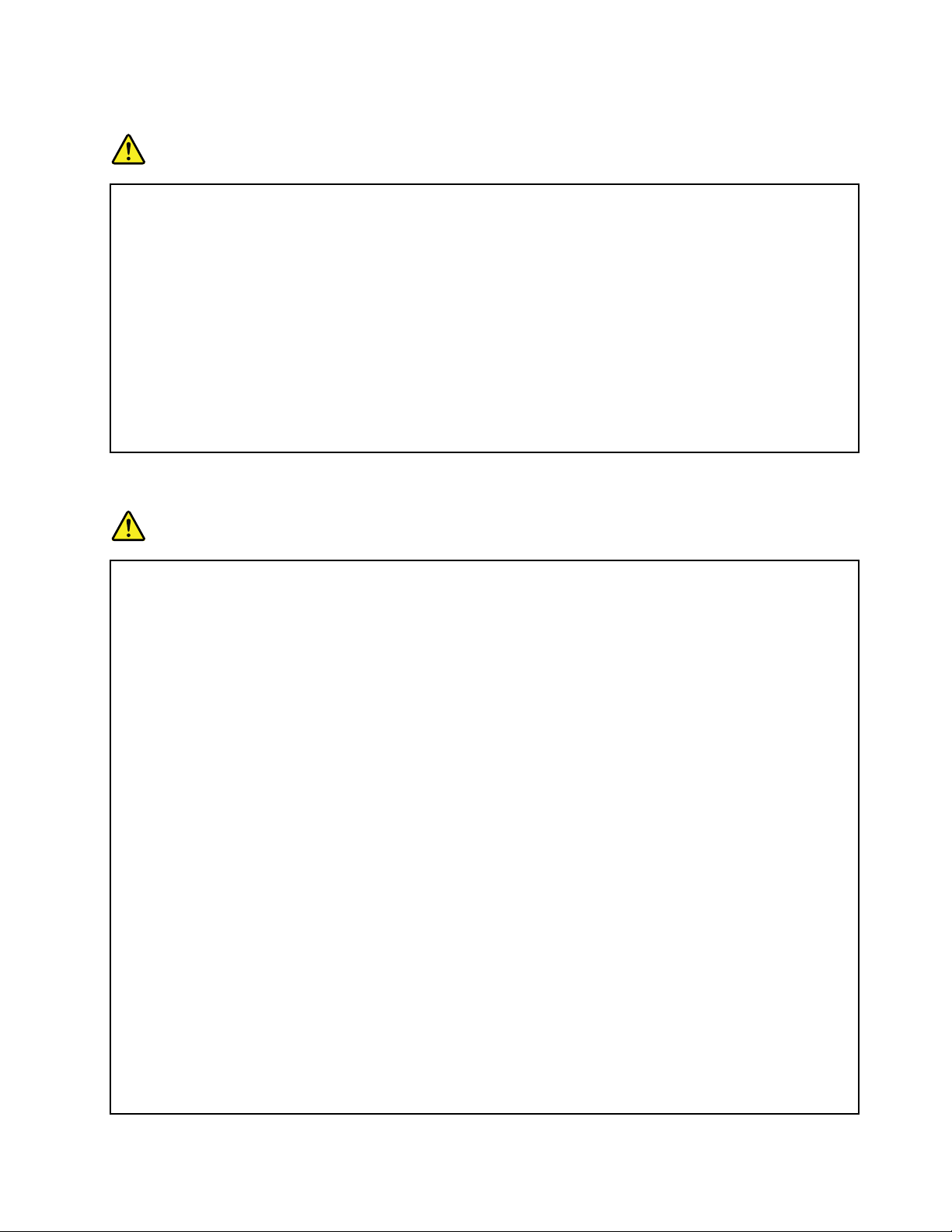
Obavijestookruglojlitijskojbaterijikojasenemožeponovnopuniti
OPASNOST
Uslučajunepravilnezamjenebaterijeuoblikugumbapostojiopasnostodeksplozije.Baterija
sadržimalekoličineštetnihtvari.
Nemojtezagrijavatinavišeod100°C(212°F).
SljedećaseizjavaodnosinakorisnikeusaveznojdržaviKalifornijiuSAD-u.
PodatakvezanuzregulacijuperkloratanapodručjuKalifornije:
Proizvodikojisadrželitijskebaterijeuoblikugumbasmangan-dioksidommogusadržavati
perklorat.
Perkloratnimaterijali–potrebnojeprimjenjivatiposebnemjererukovanja.Pogledajte
www.dtsc.ca.gov/hazardouswaste/perchlorate
Toplinaiventilacijaproizvoda
OPASNOST
Računala,prilagodniciizmjeničnognaponaimnogidodacimogutijekomradaipunjenjabaterija
generiratitoplinu.Prijenosnaračunalazbogsvojegkompaktnogformatačestoproizvodeosjetno
toplinskoisijavanje.Uvijekslijediteoveosnovnemjerepredostrožnosti:
•Kadajevašeračunalouključenoilisebaterijapuni,osnovica,podlogazadlaninekidrugidijelovi
semogupregrijati.Zbogtogaizbjegavajteduljidodirizmeđuzagrijanogdijelaračunalairuku,
krilailibilokojegdrugogdijelatijela.Prikorištenjutipkovnicenemojtepredugodržatidlanove
napodlozizadlan.Računaloprinormalnomraduproizvoduodređenukoličinutoplinskog
isijavanja.Jačinatoplinskogisijavanjaovisioraziniaktivnostisustavainapunjenostibaterije.
Dugotrajnikontaktstijelom,čakiprekoodjeće,možeizazvatinelagoduiličakiopekline.S
vremenanavrijemeodmoriterukeodtipkovniceipodigniteihsnjezinepovršinetepaziteda
predugonetipkate.
•Nemojtekoristitiračunalonitipunitibaterijuublizinizapaljivihtvariiueksplozivnimokruženjima.
•Ventilacijskiprorezi,ventilatorii/iliotvorizatoplinunaproizvodusenalazeradisigurnosti,ugodei
pouzdanostirada.Tamjestasemogunenamjernoblokiratiakoseproizvodstavinakrevet,kauč,
tepihilidrugeelastičnepovršine.Nikadneblokirajte,nepokrivajteineonemogućujtetamjesta.
•Dokjepriključenuelektričnuutičnicuiračunalo,prilagodnikizmjeničnognaponaproizvodi
toplinu.Prilagodnikprikorištenjunemojtepostavitiuizravandodirnitiprevelikublizinubilokojeg
dijelatijela.Prilagodnikizmjeničnognaponanikadnemojtekoristitizagrijanjetijela.Produženi
kontaktsvašimtijelom,čakiprekoodjeće,možeuzrokovatiopeklinenakoži.
Uvijekseradivlastitesigurnostipridržavajteovihosnovnihmjeraoprezapriradunaračunalu:
•Poklopactrebabitizatvorenuvijekkadjeračunaloukopčano.
•Redovitopregledavajtedaliimanakupineprašineizvana.
•Ukloniteprašinuizventilacijskihiostalihotvoranakućištu.Uprašnjavimilijakoprometnim
područjimamožebitipotrebnočešćečišćenjeračunala.
•Neograničavajteineblokirajtenikakveventilacijskeotvore.
©CopyrightLenovo2014,2016
xi
Page 14
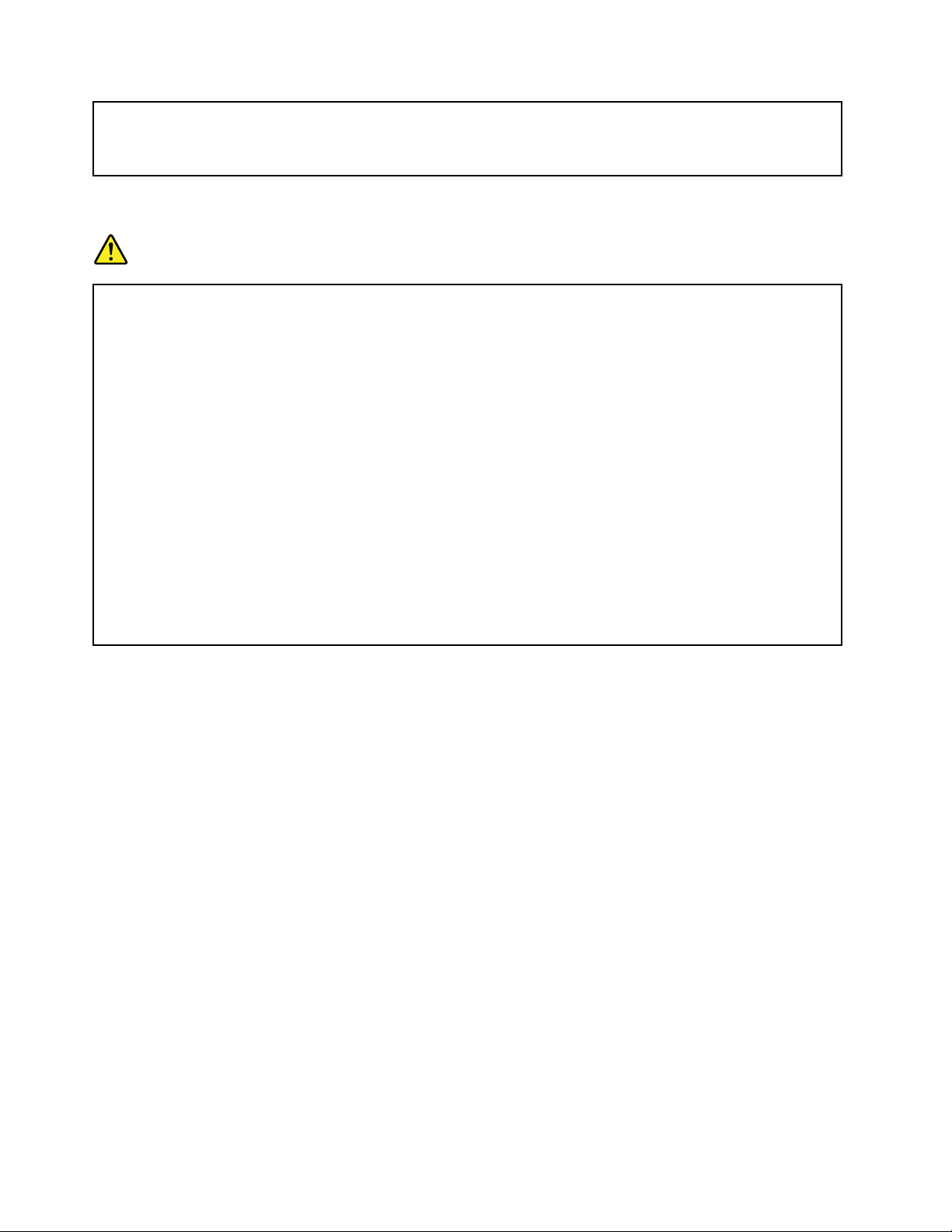
•Pokrenutoračunalonezatvarajteudijelovepokućstvajertimemožetepovećatirizikod
pregrijavanja.
•Temperaturazrakakojiulaziuračunalonebismjelaprelaziti35°C(95°F).
Sigurnosneinformacijeoelektričnojstruji
OPASNOST
Električnastrujaukabelimazanapajanje,telefonskimikomunikacijskimkabelimaveomajeopasna.
Daizbjegneteopasnostodstrujnogudara:
•Nemojtekoristitiračunalozavrijemegrmljavinskeoluje.
•Nespajajteineodspajajtekabloveineizvoditeinstalacije,održavanjeilirekonfiguriranjeovog
proizvodazavrijemegrmljavinskeoluje.
•Spojitesveelektričnekablovenapropisnouzemljenuelektričnuutičnicu.
•Spojitenaispravneutičnicesvuopremukojaćebitipripojenanaovajproizvod.
•Kadgodjetomoguće,pripovezivanjuiisključivanjusignalnihkabelakoristitesamojednuruku.
•Nikadneuključujtenikakvuopremukadjeevidentnavatra,štetaodvodeilistrukturnooštećenje
opreme.
•Osimakouinstalacijskimikonfiguracijskimuputamanijenavedenodrugačije,prijeotvaranja
poklopacanauređajimaobaveznoisključitesvepriključenekabelezanapajanje,baterijuidruge
kabele.
•Nemojtekoristitiračunaloakosviinternidijelovinisučvrstosjelinasvojemjesto.Nikada
nemojtekoristitiračunaloakosuinternidijeloviistrujnikrugoviotvoreni.
xiiVodičzakorisnike
Page 15
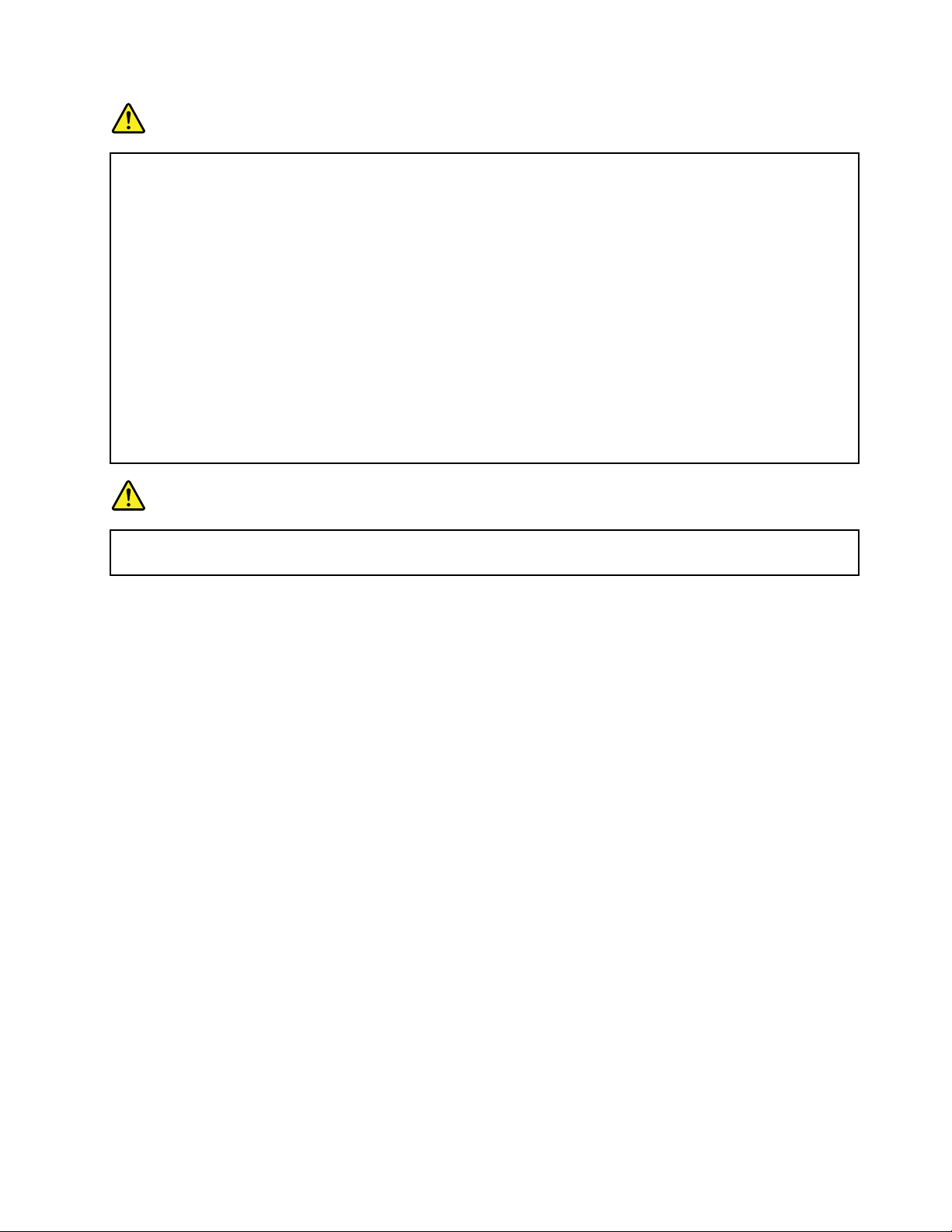
OPASNOST
Spajajteiodspajajtekabelekaoštojeopisanousljedećimpostupcimaprilikominstaliranja,
premještanjailiotvaranjapoklopacanaovomproizvoduilinapriključenimuređajima.
Zaspajanje:
1.Sveisključite.
2.Priključitesvekablovenauređaje.
3.Priključitesignalnekablovenakonektore.
4.Kabelezanapajanjeutakniteuutičnice.
5.Uključiteuređaje.
Zaodspajanje:
1.Sveisključite.
2.Prvoisključitekabelezanapajanjeizutičnica.
3.Uklonitesignalnekabloveizkonektora.
4.Uklonitesvekabloveizuređaja.
Naponskažicasemoraodspojitiizutičniceprijespajanjasvihostalihelektričnihkablovapovezanih
naračunalo.
Kabelzanapajanjeponovnosemožeutaknutiuutičnicuteknakonštosesvidrugielektrični
kabelipovežusračunalom.
OPASNOST
Tijekomgrmljavinskognevremenaneobavljajtenikakvuzamjenuinemojteuključivatitelefonski
kabeluzidnutelefonskuutičnicunitigaisključivati.
Obavijestozaslonustekućimkristalima(LCD-u)
OPREZ:
LCDjeizrađenodstaklapagruborukovanjeiliispuštanjeračunalamožeuzrokovatirazbijanje
LCD-a.AkoseLCDrazbijeiunutarnjavamtekućinadospijeuočiilinaruke,odmahihisperite
vodominastaviteihispiratibarem15minuta.Akosesimptominastavepojavljivatiinakonispiranja,
potražiteliječničkupomoć.
Napomena:Kodproizvodasfluorescentnimsvjetiljkamakojesadržeživu(tj.kojenisuLED)fluorescentna
svjetiljkauzaslonustekućimkristalima(LCD)sadržiživu;LCDzaslonrazvrstajteuotpaduskladuslokalnim,
regionalnimilidržavnimpropisima.
Upotrebaslušalica
OPREZ:
Glasnoslušanjenaslušalicamamožedovestidooštećenjasluha.Postavljanjemekvilizatorana
maksimalnurazinupovećavateizlazninaponslušalicairazinuzvučnogpritiska.Zatoradizaštite
sluhapostaviteekvilizatornaodgovarajućurazinu.
Prekomjernaupotrebaslušalicatijekomduljegrazdobljaiprijakojglasnoćimožebitiopasnaakoizlaz
konektorazaslušaliceneodgovaraspecifikacijamanormeEN50332-2.Izlaznikonektorzaslušalicena
računaluuskladujesnormomEN50332-2potklauzulom7.Timsespecifikacijamamaksimalnapojasna
širinaRMSizlaznognaponaračunalaograničavana150mV.Danebidošlodooštećenjasluha,pripazitei
dasuslušalicekojekoristiteusklađenesnormomEN50332-2(ograničenjapoklauzuli7)zaširokopojasni
karakterističninaponod75mV.UpotrebaslušalicakojenisuuskladusnormomEN50332-2možebiti
opasnazbogvelikihrazinapritiskazvuka.
AkojevašeračunalotvrtkeLenovoisporučenosaslušalicama,kombinacijatihslušalicairačunalauskladu
jesaspecifikacijamanormeEN50332-1.Akokoristitenekedrugeslušalice,provjeritejesuliuskladus
©CopyrightLenovo2014,2016
xiii
Page 16
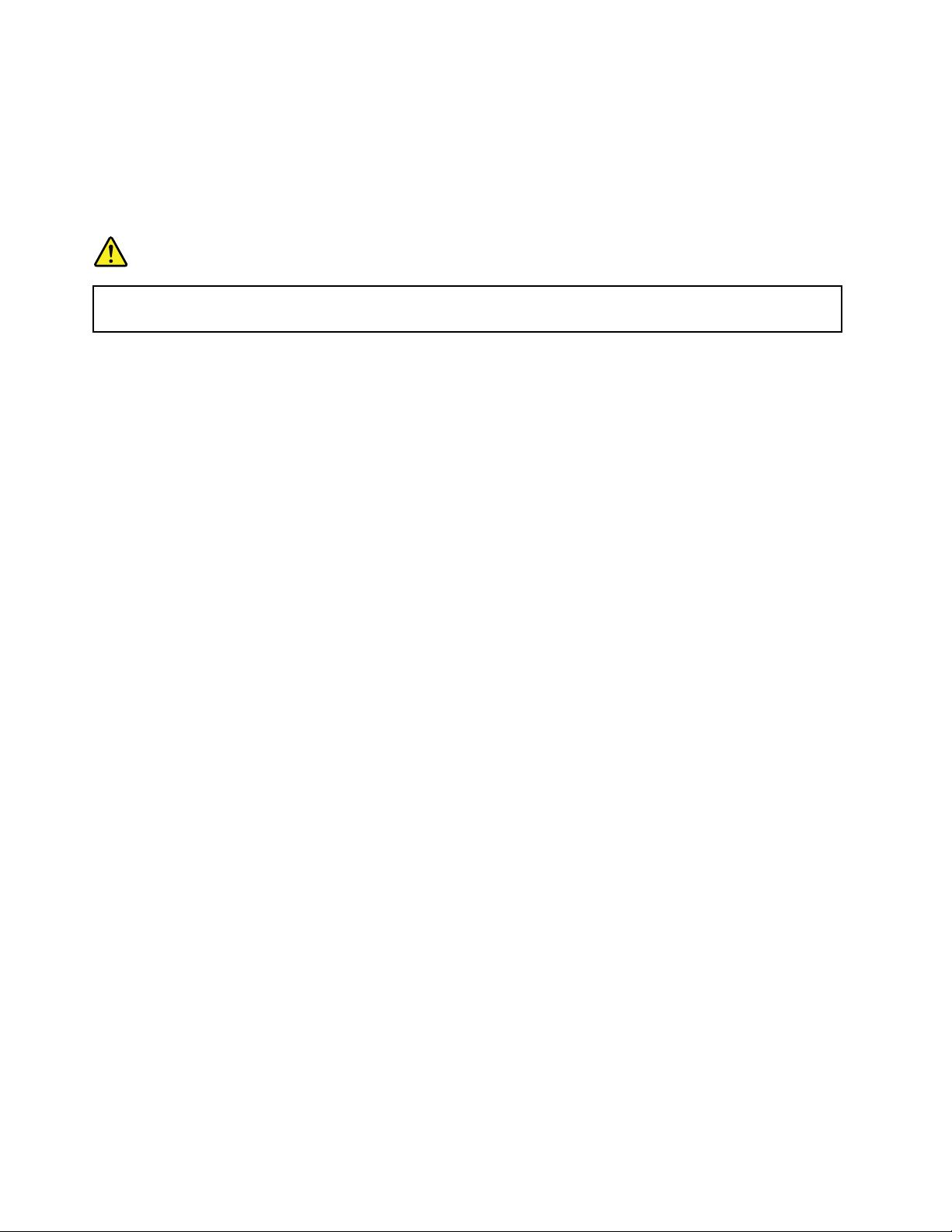
normomEN50332-1(vrijednostiograničenjapoklauzuli6.5).Upotrebaslušalicakojenisuuskladus
normomEN50332-1možebitiopasnazbogvelikihrazinapritiskazvuka.
Dodatnesigurnosneinformacije
Napomenavezanauzplastičnevrećice
OPASNOST
Plastičnevrećicemogubitiopasne.Držiteplastičnevrećicedaljeoddjecedaizbjegneteopasnost
gušenja.
Obavijestostaklenimdijelovima
OPREZ:
Nekidijeloviproizvodamogubitiizrađeniodstakla.Akoseproizvodispustinatvrdupovršinuili
jakoudari,tosestaklomožerazbiti.Akosestaklorazbije,nemojtegadiratinipokušavatiukloniti.
Prestanitekoristitiproizvoddokobučeniservisernezamijenistaklo.
Spremiteoveupute.
xivVodičzakorisnike
Page 17
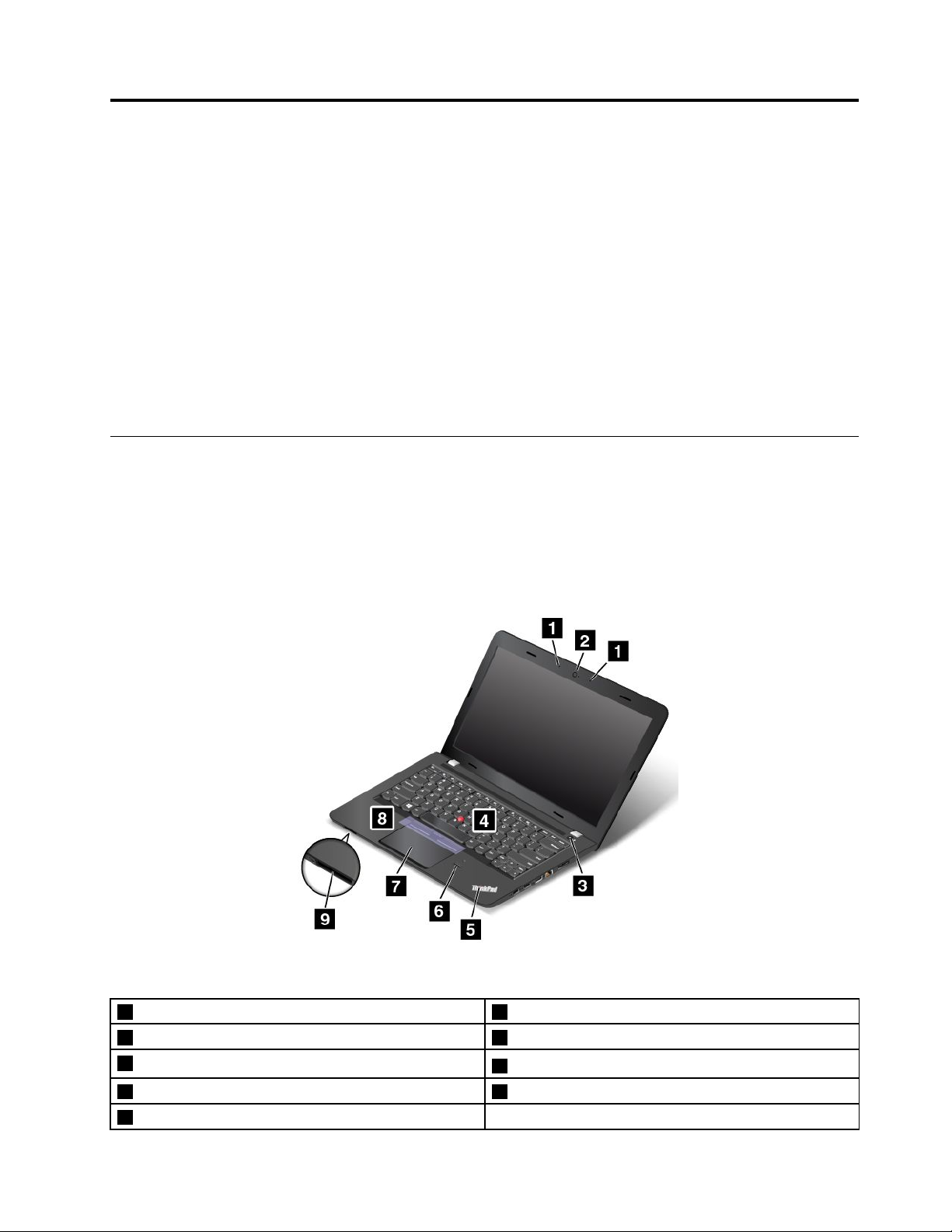
Poglavlje1.Pregledproizvoda
Uovomćetepoglavljupronaćiinformacijeopoložajupriključaka,važnimoznakamaproizvoda,značajkama
računala,specifikacijama,radnomokruženjuteunaprijedinstaliranimprogramima.
Poglavljesadržiinformacijeosljedećimtemama:
•“Smještajupravljačkihdijelovaračunala,priključakaiindikatora”nastr.1
•“Smještajvažnihinformacijaoproizvodu”nastr.7
•“Značajkeračunala”nastr.9
•“Specifikacijeračunala”nastr.10
•“Radnookruženje”nastr.11
•“ProgramitvrtkeLenovo”nastr.11
Smještajupravljačkihdijelovaračunala,priključakaiindikatora
Uovomćeteodjeljkuupoznatihardverskeznačajkeračunalatedobitiosnovneinformacijekojesuvam
potrebnedabistepočelikoristitiračunalo.
Pogledsprijeda
Slika1.PrikazprednjestraneračunalaThinkPadE450,E455iE450c
1Mikrofoni
3Prekidačzauključivanje4PokazivačkištapićTrackPoint
5Indikatorstanjasustava
7DodirnapločicaThinkPad
9Utorzamedijskukarticu
©CopyrightLenovo2014,2016
®
2Kamera
6Čitačotisakaprstiju(dostupannanekimmodelima)
8GumbiTrackPoint(dostupninanekimmodelima)
®
1
Page 18

1Mikrofoni
Ugrađenimikrofonsnimazvukiglaskadasekoristizajednosprogramomkojimožeobrađivatiaudiozapise.
Računalomožebitiopremljenojednimmikrofonom,ovisnoomodelu.
2Kamera
Pomoćukameremožetesnimatifotografijeiliodržavativideokonferencije.Zavišeinformacijapogledajte
“Korištenjekamere”nastr.37
3Prekidačzauključivanje
.
Pritiskomnagumbzanapajanjeuključiteračunaloiligapostaviteustanjemirovanja.Uputezaisključivanje
računalapotražiteuodjeljku“Čestopostavljanapitanja”nastr.15.
Akoračunalouopćenereagira,možetegaisključititakoštoćetepritisnutiidržatigumbzanapajanječetiri
ilivišesekundi.Akoseračunalonemožeisključiti,dodatneinformacijepotražiteuodjeljku“Računalo
nereagira”nastr.83
.
Takođermožeteodreditifunkcijugumbazanapajanje.Pritiskomnagumbzanapajanjeračunalose,
primjerice,možeisključitiilistavitiustanjemirovanjailiustanjehibernacije.Zapromjenufunkcijegumba
zanapajanjeučinitesljedeće:
1.Otvoriteupravljačkupločuiprikazupravljačkepločepromijeniteizprikazakategorijauprikazvelikihili
malihikona.
2.KliknitePowerOptions(Mogućnostiupravljanjaenergijom)➙Choosewhatthepowerbuttonsdo
(Odaberitefunkcijugumbazauključivanje).
3.Slijediteuputenazaslonu.
PokazivačkiuređajThinkPad
4PokazivačkištapićTrackPoint
7DodirnapločicaThinkPad
8GumbiTrackPoint(dostupnonanekimmodelima)
TipkovnicasadržipokazivačkiuređajThinkPad.Pokazivanje,odabiripovlačenjesadasudiojedinstvenog
postupkakojimožeteizvestinepodižućiprsteizpoložajazatipkanje.Zavišeinformacijapogledajte
“PokazivačkiuređajThinkPad”nastr.19
5Indikatorstanjasustava
.
OsvijetljenatočkanalogotipuThinkPadfunkcionirakaopokazateljstanjasustava.Detaljneinformacijeo
pokazateljupotražiteuodjeljku“Indikatoristanja”nastr.6
6Čitačotisakaprstiju(dostupannanekimmodelima)
.
Nekimodeliimajučitačotiskaprsta.T ehnologijaprovjereautentičnostiputemotiskaprstanudijednostavani
sigurankorisničkipristuppovezivanjemotiskaprstaslozinkom.Dodatneinformacijeočitačuotiskaprsta
potražiteuodjeljku“Korištenječitačaotiskaprsta”nastr.57.
9Utorzamedijskukarticu
Uračunalojeugrađenčitačmedijskihkartica,zbogčegapostojiutorzamedijskukarticu.Umetniteizbrisivu
medijskukarticuuutorzamedijskukarticudabistepročitalipodatkenakartici.Dodatneinformacijeo
podržanimkarticamapotražiteuodjeljku“Korištenjeizbrisivemedijskekartice”nastr.38.
2Vodičzakorisnike
Page 19
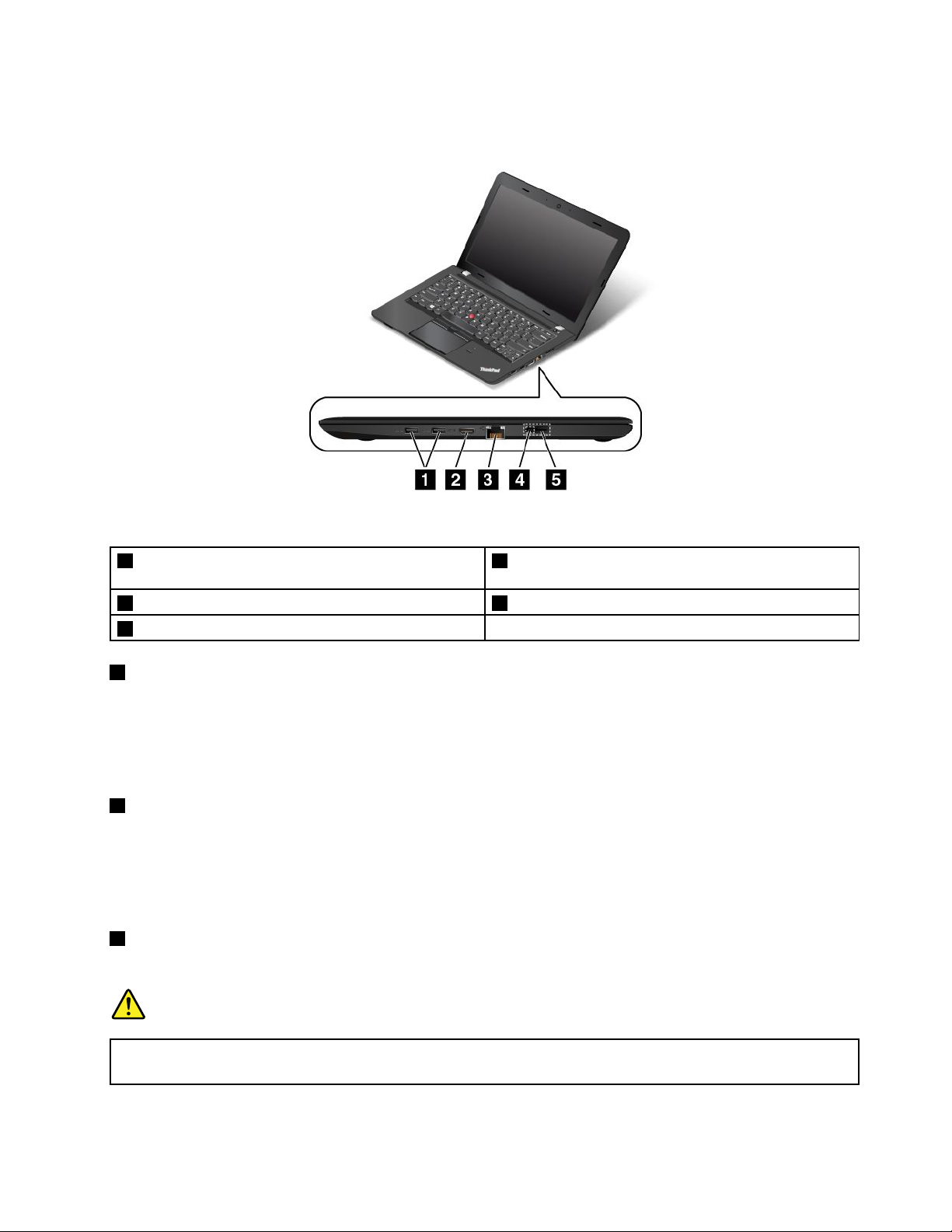
Pogledzdesna
Slika2.PrikazdesnestraneračunalaThinkPadE450,E455iE450c
1USB3.0priključci2Priključakmultimedijskogsučeljavisokerazlučivosti
(HDMI™)
3Ethernetpriključak4Naponskipriključak
5PriključakLenovoOneLink
1USB3.0priključci
PriključciUniversalSerialBus(USB)3.0koristesezapovezivanjeuređajakompatibilnihsUSBsučeljem,
kaoštosuUSBtipkovnicailiUSBmiš.
Napomena:KadauUSBpriključakumećeteUSBkabel,oznakaUSBmorabitiokrenutapremagore.
Usuprotnommožedoćidooštećenjapriključka.
2HDMIpriključak
Pomoćupriključkamultimedijskogsučeljavisokerazlučivosti(HDMI)povežiteračunalosaudiouređajemili
videomonitoromkompatibilnimsHDMIstandardom,primjericetelevizoromvisokerazlučivosti(HDTV).
Napomena:AkopodržanosidrišteThinkPadOneLinkDockpriključiteuračunalo,koristiteHDMIpriključak
nasidrištu,anenaračunalu.
3Ethernetpriključak
PutemEthernetpriključkapovežiteračunaloslokalnommrežom(LAN-om).
OPASNOST
Dabiseizbjeglaopasnostodstrujnogudara,upriključakzaEthernetnemojtepriključivati
telefonskikabel.UtajjepriključakmogućepriključitisamokabelzaEthernet.
Poglavlje1.Pregledproizvoda3
Page 20
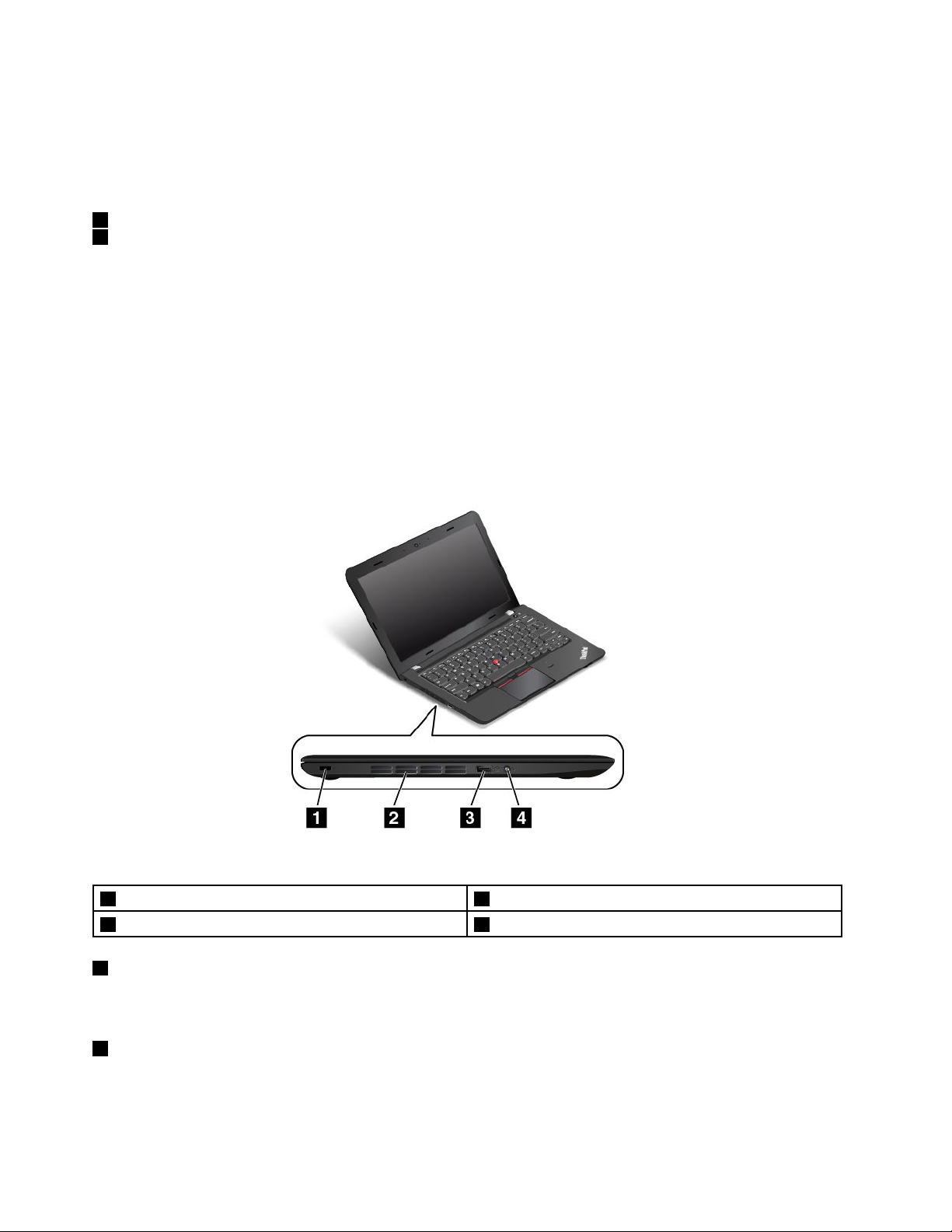
DvapokazateljanaEthernetpriključkuprikazujustatusmrežneveze.Kadasvijetlizelenipokazatelj,računalo
jepriključenonaLAN.Kadatrepćepokazateljžuteboje,utijekujeprijenospodataka.
Napomena:AkojeračunalopovezanosasidrištemThinkPadOneLinkDockiliThinkPadOneLinkProDock,
koristiteEthernetpriključaknasidrištuumjestoonoganaračunalu.
4Naponskipriključak
5PriključakLenovoOneLink
Kadajenapriključakzaizmjeničninaponpriključenprilagodniknapajanja,onomogućujenapajanjeračunala
ipunjenjebaterije.KadajeupriključakLenovoOneLinkuključenpodržaniThinkPadOneLinkDockili
ThinkPadOneLinkProDock,uređajnesamoštoproširujemogućnostiračunala,većiomogućujenapajanje
računalaizmjeničnimnaponomtepunjenjebaterije.
DabistekoristilipriključakLenovoOneLink,prvosnjegamorateuklonitipoklopackonektora.
Napomena:Svakakosačuvajtepoklopacpriključka.KadanekoristitepriključakLenovoOneLink,vratite
poklopacnapriključakLenovoOneLink.
Pogledslijevestrane
Slika3.PrikazlijevestraneračunalaThinkPadE450,E455iE450c
1Utorzasigurnosnubravu2Ventilacijskiotvori
3AlwaysOnUSBpriključak4Kombiniranipriključakzazvuk
1Utorzasigurnosnubravu
Kupitezaštitnukabelskubravukojaodgovaratomsigurnosnomutorudabisteračunalopričvrstiliza
nepokretnipredmetitakogazaštitiliodkrađe.
2Ventilacijskiotvori
Ventilacijskiotvoriiinterniventilatoromogućujustrujanjezrakauračunaluipravilnohlađenje,posebice
hlađenjemikroprocesora.
4Vodičzakorisnike
Page 21
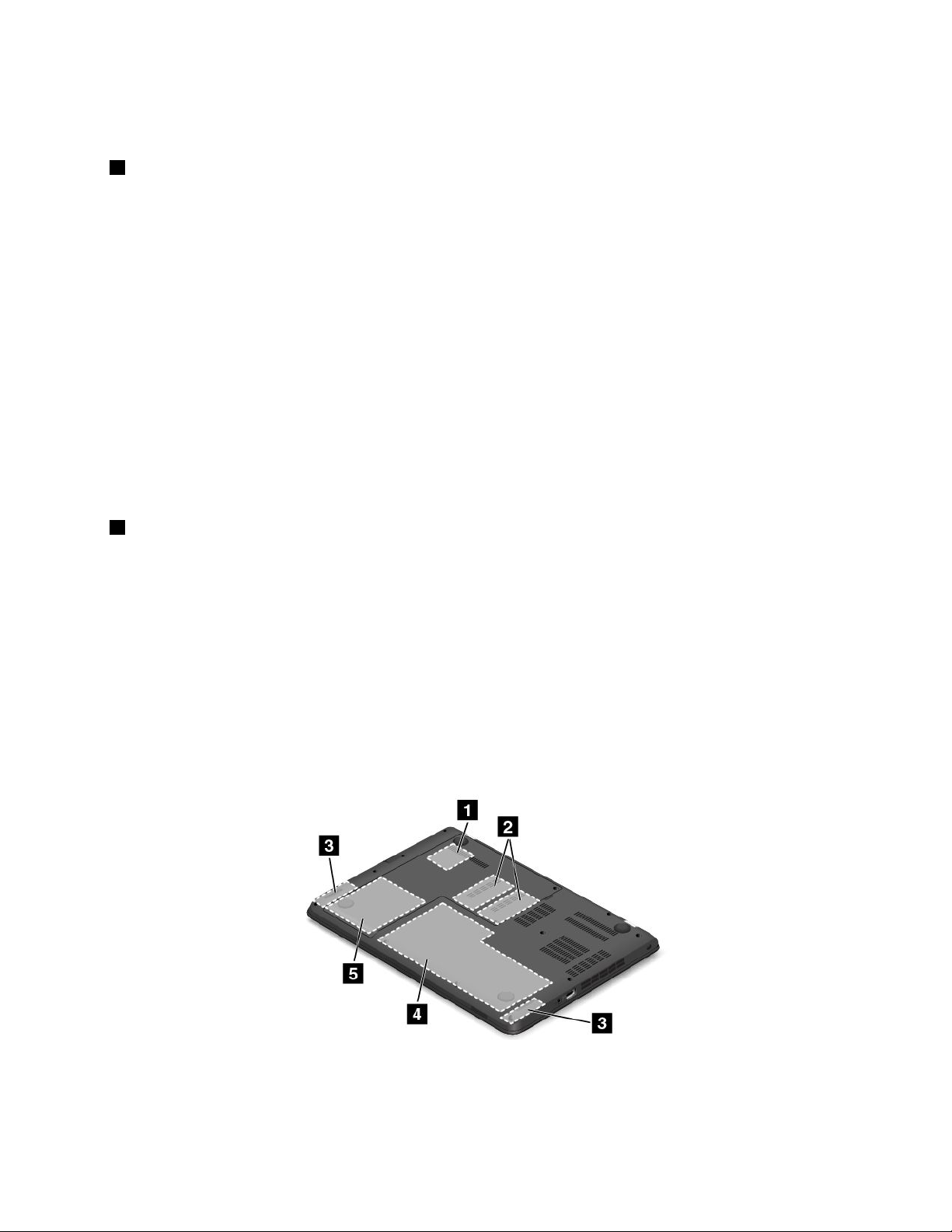
Napomena:Dabisteosiguralipravilanprotokzraka,nestavljajtenikakvepreprekeispredventilacijskog
otvora.
3AlwaysOnUSBpriključak
PriključakAlwaysOnUSBpozadanomomogućujepunjenjenekihmobilnihdigitalnihuređajaipametnih
telefonausljedećimsituacijama:
•Kadajeračunalouključenoiliustanjumirovanja
•kadajeračunaloustanjuhibernacijeiliisključeno,alijepriključenouizvorizmjeničnognapajanja
Akouređaježelitepunitikadajeračunaloustanjuhibernacijeiliisključeno,aračunalonijepriključenouizvor
izmjeničnognapajanja,učinitesljedeće:
•UsustavuWindows
®
7:pokreniteprogramPowerManagerikliknitekarticuGlobalPowerSettings
(Globalnepostavkenapajanja),azatimslijediteuputenazaslonu.
•UsustavuWindows8.1iWindows10:pokreniteprogramLenovoSettings,kliknitePOWER(Napajanje),
azatimslijediteuputenazaslonu.
Uputeopokretanjeprogramapotražiteuodjeljku“PristupanjeprogramimatvrtkeLenovo”nastr.11
Pažnja:KadaupriključakumećeteUSBkabel,oznakaUSBmorabitiokrenutapremagore.Usuprotnom
možedoćidooštećenjapriključka.
4Kombiniranipriključakzazvuk
Dabisteslušalizvukizračunala,ukombiniranipriključakzazvukpriključiteslušaliceilislušalices
mikrofonoms3,5-milimetarskim,4-polnimutikačem.
Napomene:
•Akokoristiteslušalicesugrađenimmikrofonom,nemojteistovremenopritisnutitajprekidač.Akoga
pritisnete,onemogućitćesemikrofonnaslušalicamaiomogućitiugrađenimikrofoniračunala.
•Kombiniraniaudiopriključaknepodržavaobičnimikrofon.Zavišeinformacijapogledajte“Korištenje
audioznačajki”nastr.36.
Pogledsdonjestrane
.
Slika4.PrikazdonjestraneračunalaThinkPadE450,E455iE450c
Poglavlje1.Pregledproizvoda5
Page 22
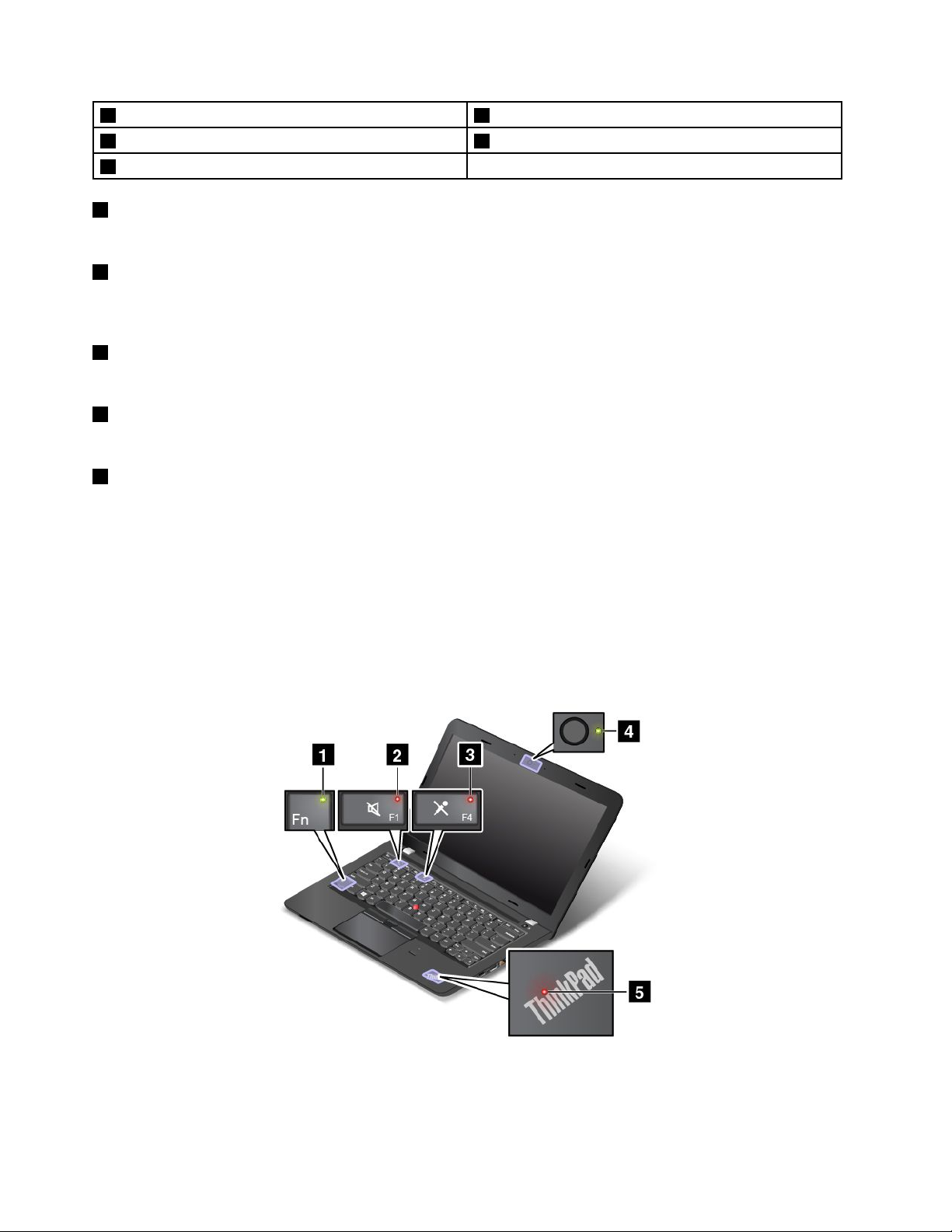
1UtorzabežičnuLANkarticu
3Zvučnici
5Diskzapohranu
1UtorzabežičnuLANkarticu
2Utorizanadogradnjumemorije
4Ugrađenabaterija
UračunalomožebitiugrađenabežičnaLANkarticazauspostavubežičnihvezasLAN-om.
2Utorzanadogradnjumemorije
Količinumemorijenaračunalumožetepovećatidodavanjemmemorijskihmodulauutorzanadogradnju
memorije.Lenovomemorijskemodulenudikaododatnuopremu.
3Zvučnici
Računalojeopremljenoparomstereozvučnika.
4Baterija
Kadgodizmjeničninaponnijedostupan,koristitenapajanjeputembaterijeračunala.
5Diskzapohranu
Uračunalojeugrađendiskzapohranuvelikogkapacitetasmogućnošćukorisničkenadogradnje.Ovisnoo
modelu,diskzapohranumožeispunjavatirazličitepotrebezapohranom.
Napomena:Skrivenaservisnaparticijarazlogjezaštotvrdi,hibridniilistatičkidiskimamanjeslobodnog
prostoranoštoočekujete.TojesmanjenjeprimjetnijenaSSD(statičkom)diskujeronimamanjikapacitet.
Indikatoristanja
Vašeračunaloimanekolikopokazateljastanja.
Napomena:Tipkovnicaračunalamožeserazlikovatiodgoreprikazaneslike.
6Vodičzakorisnike
Page 23
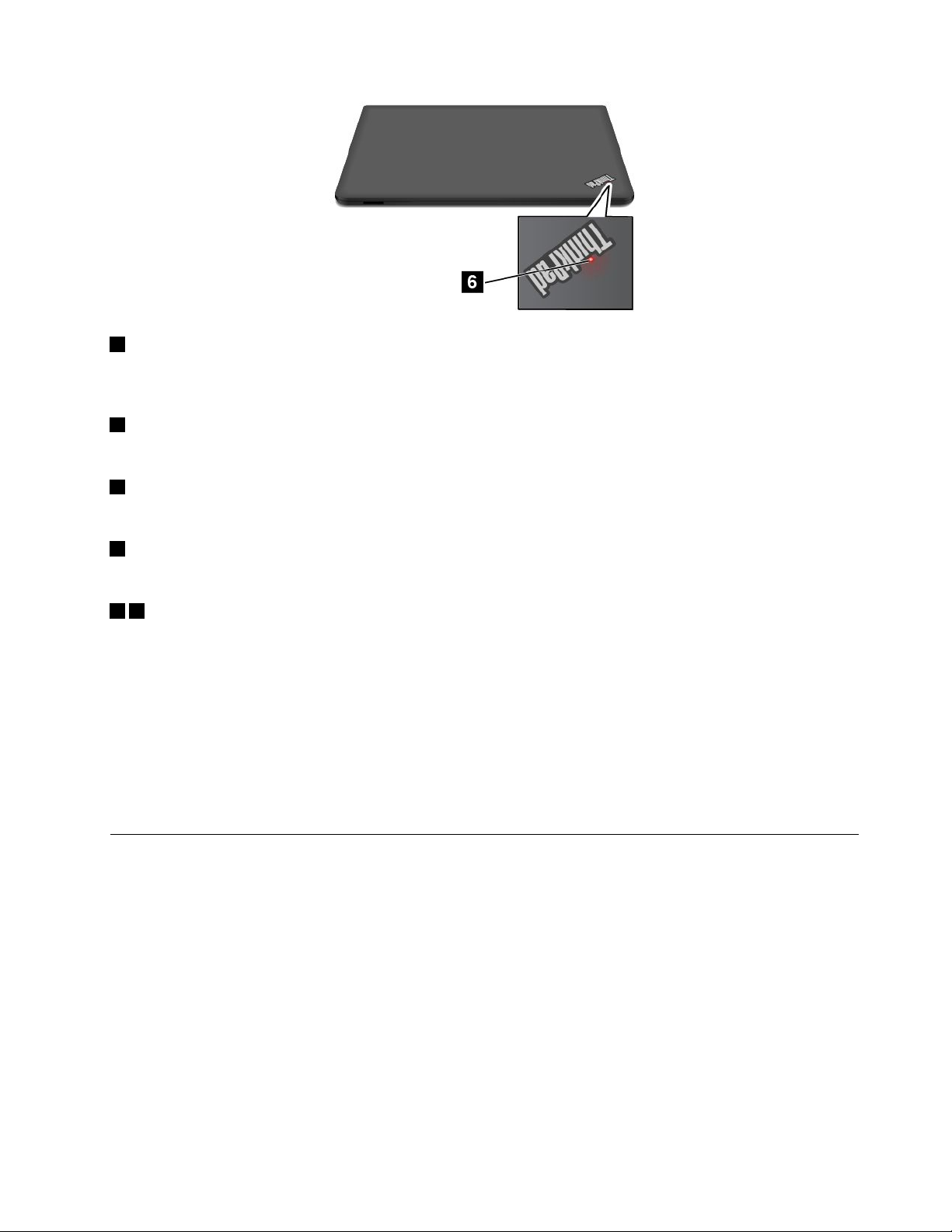
1PokazateljtipkeFnLock
PokazateljFnLockpokazujestanjefunkcijetipkeFnLock.Zavišeinformacijapogledajte“Posebnetipke”
nastr.17.
2Pokazateljisključenogzvukazvučnika
Kadpokazateljisključivanjazvukazvučnikasvijetli,zvukzvučnikajeisključen.
3Pokazateljisključenogzvukamikrofona
Kadpokazateljisključivanjazvukamikrofonasvijetli,zvukmikrofonajeisključen.
4Pokazateljstatusakamere
Kadpokazateljstatusakameresvijetli,kamerasekoristi.
56Pokazateljistanjasustava
NaračunalusenalazedvalogotipaThinkPad,jedannaodmorištuzadlanove,adruginavanjskompoklopcu
računala.OsvijetljenatočkanalogotipuThinkPadfunkcionirakaopokazateljstanjasustavatevampomaže
utvrditistanjeračunala.
•Trepćetriputa:računalojeupočetkupriključenouizvornapajanja.
•Brzotrepće:računaloulaziustanjehibernacije.
•Polakotrepće:računalojeustanjumirovanja.
•Isključeno:računalojeisključenoiliuhibernaciji.
•Svijetli:računalojeuključeno(unormalnomnačinurada).
Smještajvažnihinformacijaoproizvodu
Ovajodjeljaksadržiinformacijekojevamolakšavajupronalaženjevrsteuređajaioznakemodela,FCC
ID-aioznakeICcertifikata,naljepnicuscertifikatomoautentičnosti(COA)sustavaWindowsteoznaku
zaoriginalnisoftvertvrtkeMicrosoft
®
.
Vrstauređajaiinformacijeomodelu
Vrstauređajaioznakamodelaidentifikacijskesuoznakevašegračunala.KadaseobratitetvrtkiLenovo
zapomoć,podaciovrstiračunalaimodelutehničarimapodrškepomažuprepoznatiračunaloipružiti
bržuuslugu.
Poglavlje1.Pregledproizvoda7
Page 24

Nasljedećojjesliciprikazanpoložajoznakezavrstuuređajaimodelračunala:
InformacijeoFCCID-juiICcertifikatu
InformacijeoFCC-uiICcertifikatupotražitenanaljepnicikojasenalazinapoklopcubazeračunalakao
štojeprikazanonaslici.
NaunaprijedinstaliranombežičnommodulutanaljepnicanavodistvarniFCCIDibrojICcertifikataza
bežičnimodulkojijeinstaliraoLenovo.
Napomena:Nemojtesamiuklanjatinimijenjatiunaprijedinstaliranibežičnimodul.Akoželitezamijeniti
modul,najprijeseobratiteservisutvrtkeLenovo.Lenovonijeodgovoranzaštetuuzrokovanuneovlaštenom
zamjenom.
OznakezaoperacijskesustaveWindows
CertifikatoautentičnostisustavaWindows7:modeliračunalaspredinstaliranimoperacijskimsustavom
Windows7imajuoznakuscertifikatomoautentičnostinapoklopcuračunalailiuodjeljkuzabateriju.
CertifikatoautentičnostidokazujedajeračunalolicenciranozaproizvodsasustavomWindows7teda
jenanjemupredinstaliranautentičnisustavWindows7.Unekimjeslučajevimapredinstaliranastarija
verzijasustavaWindowspremapravunaprijelaznastaruverzijuizlicencezaWindows7Professional.Na
certifikatuoautentičnostiotisnutajeverzijasustavaWindows7zakojujeračunalolicenciranoiIDproizvoda.
IDproizvodavažanjeakomorateponovnoinstaliratioperacijskisustavWindows7izizvorakojinijekomplet
diskovazaoporavakproizvodatvrtkeLenovo.
OznakazaoriginalniMicrosoftovsoftverzaWindows8,Windows8.1iWindows10:ovisnoo
mjestunakojemsenalazite,datumukadajeračunaloproizvedenoiverzijipredinstaliranogsustava
8Vodičzakorisnike
Page 25
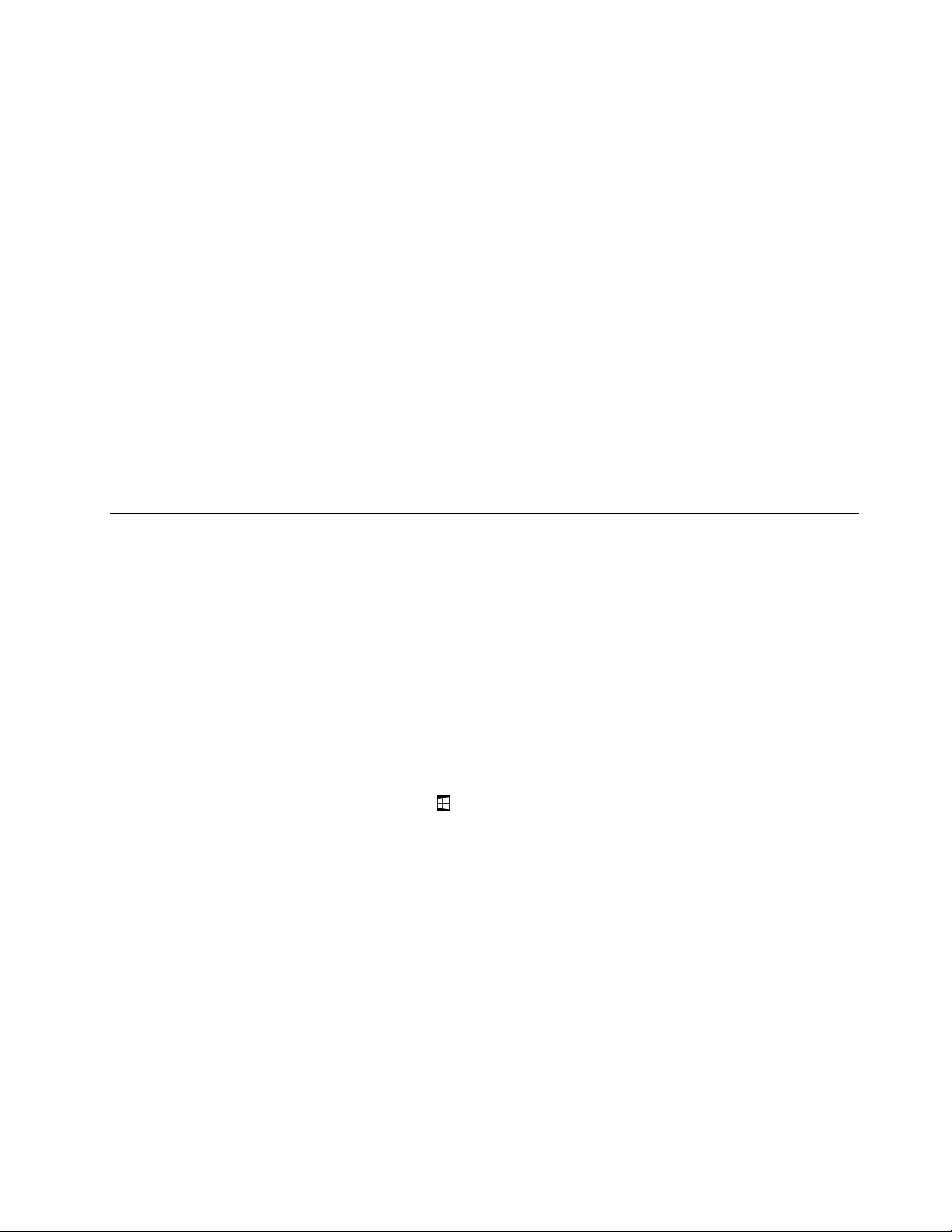
Windows8,Windows8.1iliWindows10,napoklopcuračunalamožesenalazitioznakazaoriginalni
Microsoftovsoftver.PrikazerazličitihvrstaoznakazaoriginalniMicrosoftovsoftverpotražitenaweb-mjestu
http://www.microsoft.com/en-us/howtotell/Hardware.aspx.
•UNarodnojRepubliciKinioznakazaoriginalniMicrosoftovsoftvermorasenalazitinasvimmodelima
računalanakojejepredinstaliranabilokojaverzijasustavaWindows8,Windows8.1iliWindows10.
•UdrugimdržavamairegijamaoznakazaoriginalniMicrosoftovsoftvermorasenalazitisamonamodelima
računalalicenciranimazaWindows8Pro,Windows8.1ProiliWindows10Pro.
AkonemaoznakezaoriginalniMicrosoftovsoftver,neznačidapredinstaliranaverzijasustavaWindowsnije
autentična.PojedinostionačinuprovjereautentičnostipredinstaliranogsustavaWindowsdostupnesuna
web-mjestutvrtkeMicrosofthttp://www.microsoft.com/en-us/howtotell/default.aspx.
ZarazlikuodproizvodasasustavomWindows7,nemavanjskihvizualnihpokazateljaID-aproizvodaili
verzijesustavaWindowszakojijeračunalolicencirano.Umjestotoga,IDproizvodazabilježenjeufirmver
računala.Umjestotoga,IDproizvodazabilježenjeufirmverračunala.KadgodjeinstaliranWindows8,
Windows8.1iliWindows10,instalacijskiprogramufirmveruračunalatraživaljani,odgovarajućiIDproizvoda
radidovršenjaaktivacije.
UnekimjeslučajevimapredinstaliranaverzijasustavaWindowspremauvjetimaprijelazanastaruverzijuu
sklopulicencezaWindows8Pro,Windows8.1ProiliWindows10Pro.
Značajkeračunala
Uovojsuteminavedeneznačajkevašegračunala.
Dabistevidjeliinformacijeosustavuračunala,učinitesljedeće:
•UsustavuWindows7:otvoriteizbornikStart,desnomtipkommišaklikniteComputer(Računalo),
azatimklikniteProperties(Svojstva).
•UsustavuWindows8.1:iditenazaslonradnepovršinetepostavitepokazivačugornjidesniilidonjidesni
kutzaslonadabiseprikazaligumbići.ZatimklikniteSettings(Postavke)➙PCinfo(PodacioPC-ju).
•UsustavuWindows10:učiniteneštoodsljedećeg:
-OtvoriteizbornikStartiklikniteSettings(Postavke).AkoseneprikazujestavkaSettings(Postavke),
klikniteAllapps(Sveaplikacije)dabisteprikazalisveprograme,azatimSettings(Postavke)➙
System(Sustav)➙About(Oaplikaciji).
-DesnomtipkommišakliknitegumbStart
Memorija
•Niskonaponskisinkronidinamičkimemorijskimodulisizravnimpristupomidvostrukombrzinomprijenosa
(DDR3LVSDRAM)
Uređajzapohranu
•2,5-inčnitvrdidiskdebljine7mm
•2,5-inčnistatičkidiskdebljine7mm
•2,5-inčnihibridnidiskdebljine7mm
Display
.ZatimodaberiteSystem(Sustav).
Zaslonubojikoristitehnologijutranzistorastankimfilmom(TFT).
•Veličina:14,0inča(355,6mm)
Poglavlje1.Pregledproizvoda9
Page 26
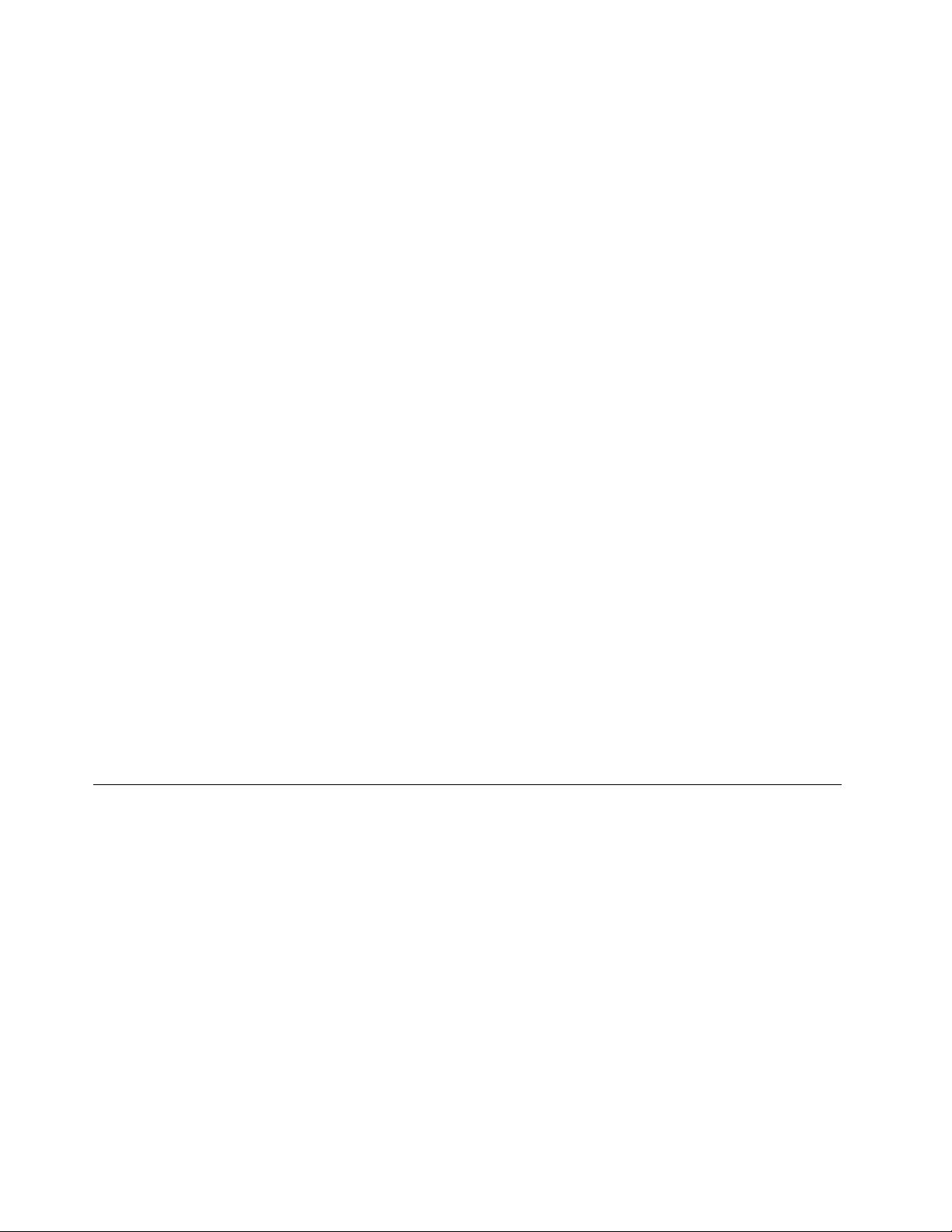
•Razlučivost:
-LCD:do1366x768ili1600x900,ovisnoomodelu
-Vanjskimonitor:do2048x1536
•Kontrolasjaja
•Kamera
•Mikrofoni
Tipkovnica
•Tipkovnicasašestredova
•PokazivačkiuređajThinkPad
•Funkcijsketipke
Sučelje
•Priključakzavanjskimonitor(HDMIpriključak)
•Kombiniranipriključakzazvuk
•DvaUSB3.0priključka
•JedanAlwaysOnUSBpriključak(USB2.0)
•RJ45Ethernetpriključak
•Utorzačetirivrstemedijskihkartica
•PriključakLenovoOneLink
•Naponskipriključak
Značajkebežičnogpovezivanja
•IntegriranibežičniLAN
•IntegriraniBluetooth
Sigurnosneznačajke
•Čitačotisakaprstiju(dostupannanekimmodelima)
Specifikacijeračunala
Uovomseodjeljkunavodefizičkespecifikacijeračunala.
Veličina
•Širina:339mm(13,35inča)
•Dubina:239mm(9,41inča)
•Visina:24,4mm(0,96inča)
Isijavanjetopline
•Maksimalno45W(160Btu/h)ili65W(222Btu/h)(ovisnoomodelu)
Izvornapajanja(prilagodnikizmjeničnognapona)
•Sine-waveulazna50do60Hz
•Nominalniulazninaponprilagodnikaizmjeničnognapona:od100do240Vizmjeničnognapona,od
50do60Hz
10Vodičzakorisnike
Page 27
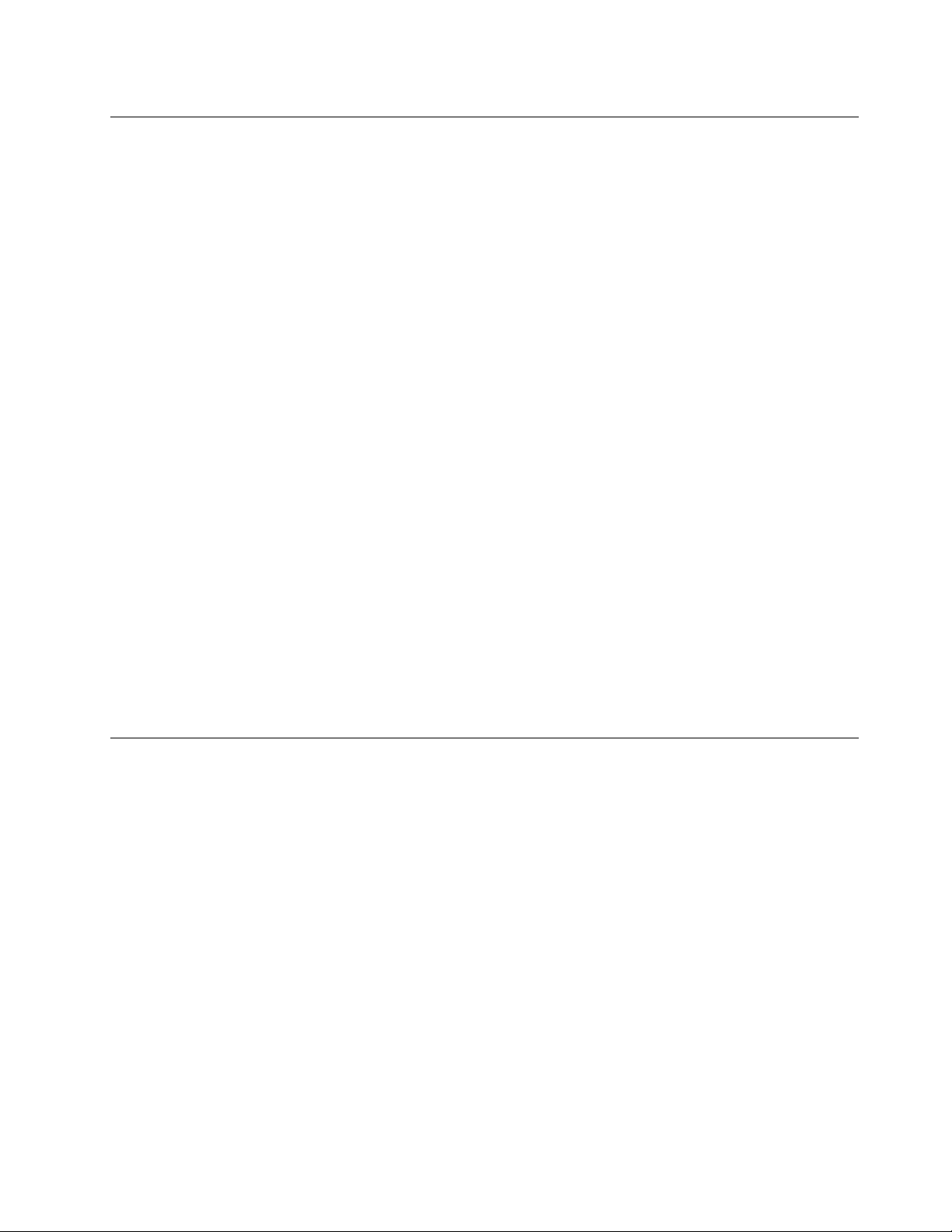
Radnookruženje
Uovomseodjeljkunalazeinformacijeoradnomokruženjuračunala.
Okruženje:
•Maksimalnanadmorskavisinabeznormalnogtlaka:3048m(10000stopa)
•Temperatura
-Nanadmorskimvisinamado2438m(8000stopa)
-Tijekomrada:5,0°Cdo35,0°C(41°Fdo95°F)
-Skladištenje:5,0°Cdo43,0°C(41°Fdo109°F)
-Nanadmorskimvisinamaiznad2438m(8000stopa)
-Maksimalnatemperaturapriradupodnormalnimtlakom:31,3°C(88°F)
Napomena:Kadapunitebateriju,njezinatemperaturamorabitinajmanje10°C(50°F).
•Relativnavlažnost:
-Rad:od8%do80%
-Skladištenje:5%do95%
Akojemoguće,postavitevašeračunaloudobroventiliranoisuhopodručjebezizravnogizlaganjasuncu.
Pažnja:
•Električneuređaje,npr.električniventilator,radio,klimatizacijskiuređajimikrovalnapećnica,držite
podaljeodračunala.Jakamagnetskapoljakojatiuređajigenerirajumoguoštetitimonitoripodatkena
pogonutvrdogdiskailihibridnompogonu.
•Nestavljajtenikakvenapitkenailipokrajračunalailidrugihspojenihuređaja.Akosetekućinaprolijenaili
uračunaloilispojeniuređaj,možedoćidokratkogspojailidrugogoštećenja.
•Nejediteinepušiteiznadtastature.Česticekojepadnunavašutastaturumoguuzrokovatioštećenje.
ProgramitvrtkeLenovo
RačunaloseisporučujesprogramimatvrtkeLenovokojiomogućujujednostavanisiguranrad.
Napomena:Dostupniseprogramimogupromijenitibezprethodneobavijesti.
DabistesaznalivišeoprogramimaidrugimračunalnimrješenjimatvrtkeLenovo,posjetitesljedeće
web-mjesto:
http://www.lenovo.com/support
PristupanjeprogramimatvrtkeLenovo
DabisteprogramimatvrtkeLenovopristupilinaračunalu,učinitesljedeće:
•UsustavuWindows7iWindows10:
1.DabisteotvoriliizbornikStart,kliknitegumbStart.Pronađiteprogrampremanazivu.
2.AkoseprogramneprikazujenaizbornikuStart,klikniteAllprograms(Sviprogrami)(Windows7)ili
Allapps(Sveaplikacije)(Windows10)dabiseprikazalisviprogrami.
3.Akoidaljenapopisuprogramanemožetepronaćiprogram,potražitegauokviruzapretraživanje.
•UsustavuWindows8.1:
Poglavlje1.Pregledproizvoda11
Page 28
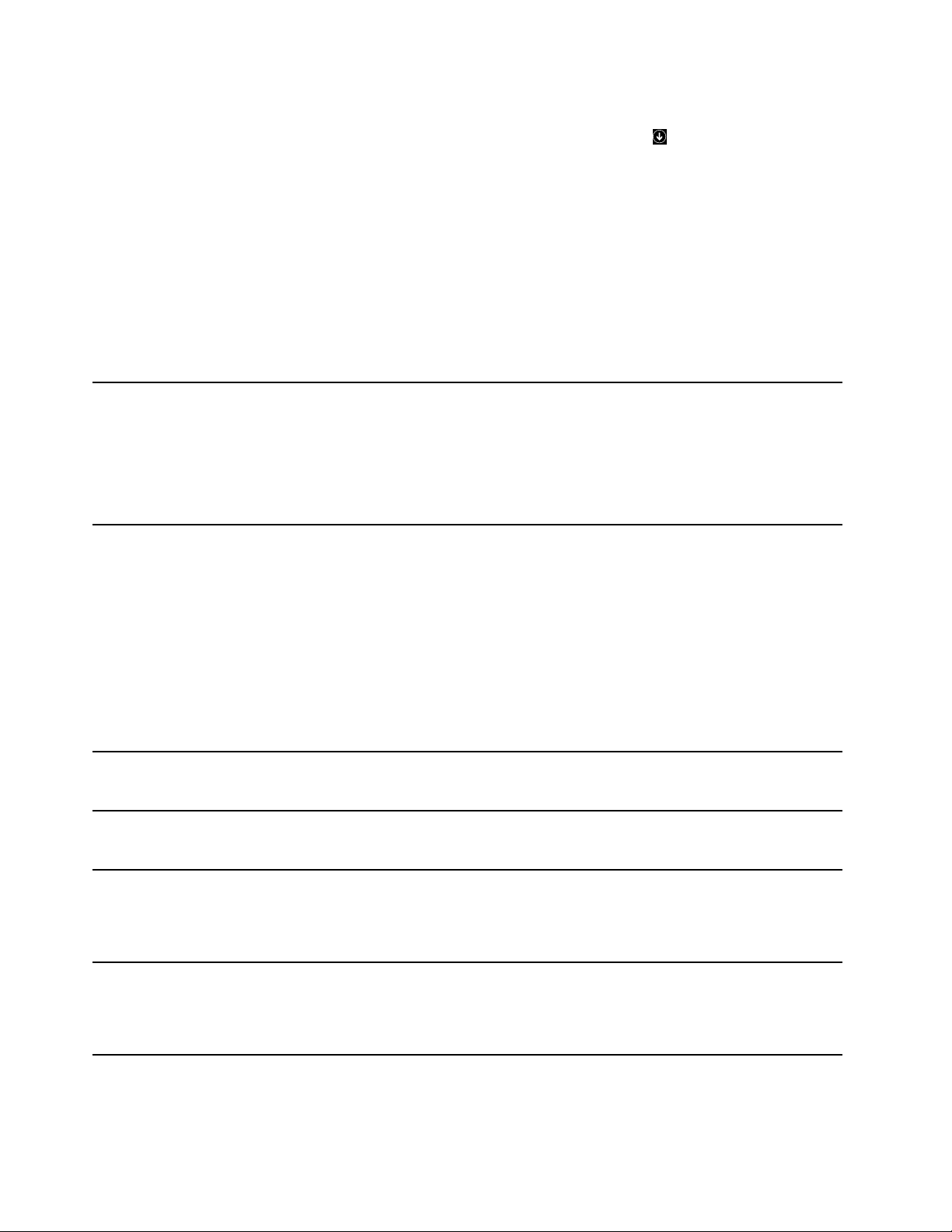
1.PritisnitetipkuWindowsdabisteotvorilipočetnizaslon.Pronađiteprogrampremanazivu.
2.Akoseprogramneprikazujenapočetnomzaslonu,klikniteikonustrelicedabisteotvorilizaslon
saplikacijama.
3.Akoninazaslonusaplikacijamanemožetepronaćiprogram,potražitegauokviruzapretraživanje.
Napomena:AkokoristiteoperacijskisustavWindows7,nekiprogramitvrtkeLenovospremnisuza
instalaciju.Teprogramenemožetepronaćipomoćugorenavedenihmetodaakoihnisteinstalirali.Dabiste
instaliraliteprogrametvrtkeLenovo,otvoriteprogramLenovoPCExperience,klikniteLenovoTools,a
zatimslijediteuputenazaslonu.
UvoduprogrametvrtkeLenovo
UovomćeteodjeljkupronaćikratakopisprogramatvrtkeLenovo.Ovisnoomodeluračunala,nekiprogrami
moždanisudostupni.
AccessConnections™
(Windows7)
ActiveProtectionSystem™
(Windows7,Windows8.1i
Windows10)
AutoScrollUtility
(Windows7iWindows8.1)
CommunicationsUtility
(Windows7)
FingerprintManagerPro,
LenovoFingerprintManagerili
TouchFingerprintManager
(Windows7iWindows8.1)
HotkeyFeaturesIntegration
(Windows7,Windows8.1i
Windows10)
AccessConnectionsprogramjekojipojednostavnjujeizraduprofilamjestai
upravljanjenjima.Usvakomprofilulokacijepohranjujusesvemrežnepostavke
ipostavkeinternetskekonfiguracijepotrebnezapovezivanjesmrežnom
infrastrukturomsodređenelokacije,kaoštojekućailiured.
Prebacivanjemizmeđuprofilamjestadokračunalopremještatesmjestana
mjestomožetesejednostavnoibrzopovezatismrežom,bezpotrebedasvaki
putručnokonfiguriratepostavkeiponovnopokrećeteračunalo.
ProgramActiveProtectionSystemštitiinternidiskzapohranu(kaoštojepogon
tvrdogdiska)kadasenzorzapotresanjeunutarračunalaotkrijestanjekojebi
moglooštetitipogon,primjericezakretanjesustava,prekomjernevibracijeili
potresanje.
Internidiskzapohranuotpornijijenaoštećenjakadanijeaktivan.Kadainterni
diskzapohranunijeaktivan,sustavzaustavljanjegovookretanjetemože
pomaknutiglavepogonazačitanjeizapisivanjenapodručjakojanesadrže
podatke.
Čimzaštitnisenzorosjetidajeokruženjeponovnostabilno(minimalnepromjene
uzakretanjusustava,vibracijamailipotresanju),onponovnouključujeinterni
diskzapohranu.
Ovajprogrampoboljšavaupravljanjeprozorima.Položajprozoraaktivne
aplikacijeautomatskiseprilagođava.Trakazapomicanjenakorisničkomsučelju
takođerseprilagođavaautomatski.
ProgramCommunicationsUtilityomogućujekonfiguriranjepostavkiintegrirane
kamereiaudiouređaja.
Akosteuzračunalodobiličitačotiskaprsta,pomoćuprogramaFingerprint
ManagerPro,LenovoFingerprintManageriliT ouchFingerprintManager
možeteregistriratiotisakprstaipridružitigasvojimlozinkama.Kaorezultat
toga,provjeraovlastipomoćuotiskaprstazamjenjujelozinketeomogućuje
jednostavanisiguranpristupkorisnika.
HotkeyFeaturesIntegrationuslužnijepaketkojivamomogućujeodabiri
instalacijuuslužnihprogramazaposebnetipkeigumbenaračunalu.Posebne
tipkeigumbiosmišljenisuradizadovoljavanjapreduvjetapristupačnosti
iuporabljivosti.Instaliranjesrodnihuslužnihprogramaomogućujepunu
funkcionalnostposebnihtipkiigumba.
12Vodičzakorisnike
Page 29
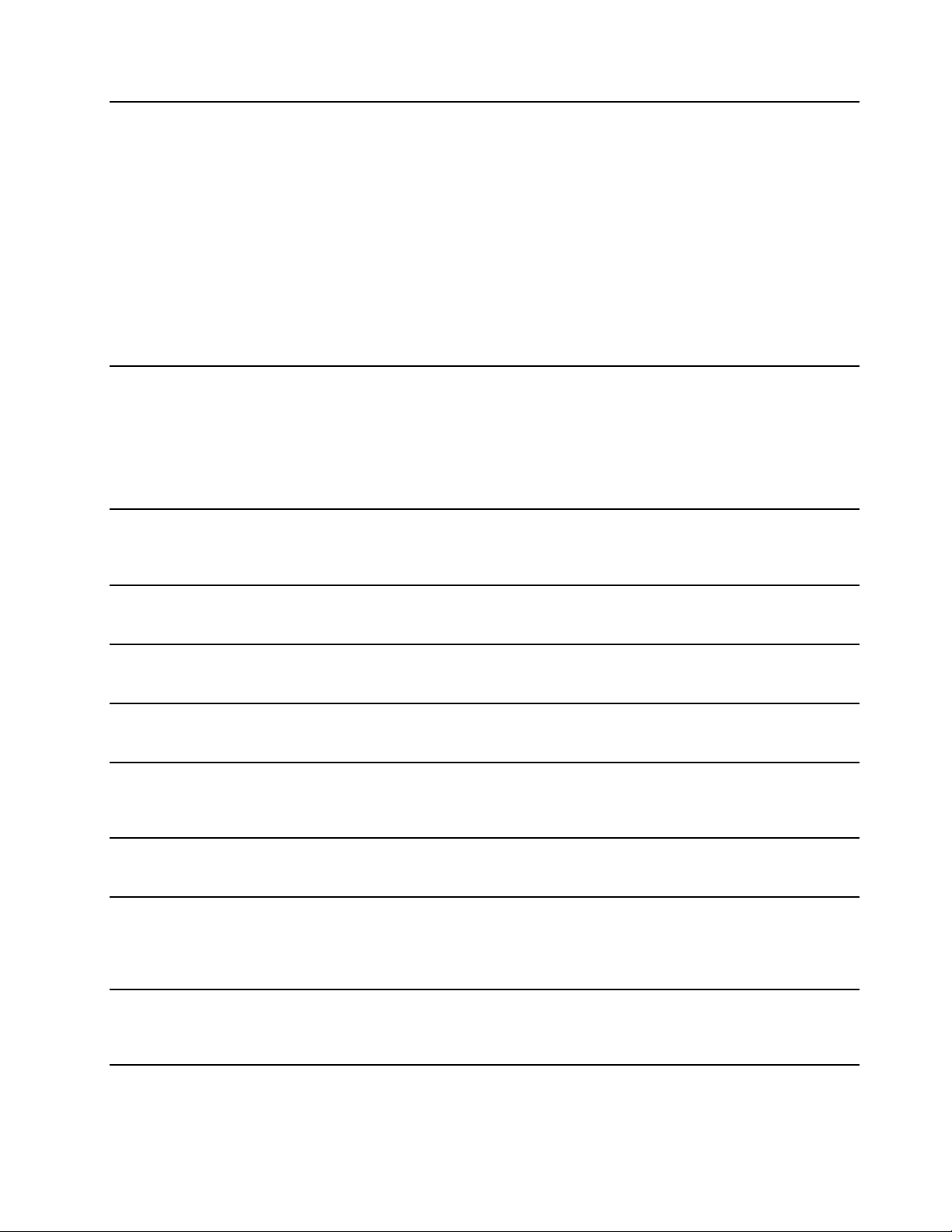
LenovoCompanion
(Windows8.1iWindows10)
LenovoPCExperience
(Windows7,Windows8.1i
Windows10)
LenovoSettings
(Windows8.1iWindows10)
MobileBroadbandConnect
(Windows7iWindows10)
MessageCenterPlus
(Windows7)
PasswordManager
(Windows7iWindows8.1)
PowerManager
(Windows7)
RecoveryMedia
(Windows7iWindows10)
RescueandRecovery
®
(Windows7)
SystemUpdate
(Windows7iWindows8.1)
Najboljimznačajkamasustavamoratemoćijednostavnopristupitiirazumjeti
ih.ACompanionvamtoomogućuje.
LenovoCompanionkoristitezasljedeće:
•optimizacijuperformansiračunala,nadzorstanjaračunalaiupravljanje
ažuriranjima
•pristupvodičuzakorisnike,provjerustatusajamstvateprikazdodataka
prilagođenihzaračunalo.
•čitanječlanakasuputama,pronalaženjeinformacijanaforumimatvrtke
Lenovotepraćenjevijestiizpodručjatehnologijeputemčlanakaiblogova
izpouzdanihizvora.
LenovoCompanionprepunjeekskluzivnogsadržajatvrtkeLenovouzkojićete
lakšesaznatimogućnostisvojegmodelaračunala.
ProgramLenovoPCExperienceomogućujejednostavnijiisigurnijirad
omogućivanjemjednostavnogpristuparaznimprogramima,kaoštosuActive
ProtectionSystemiLenovoSolutionCenter.
Napomena:UoperacijskomsustavuWindows10tajseprogramnemože
pronaćinapopisusvihprogramailiuokviruzapretraživanje.Dabistepristupili
tomprogramu,otvoriteupravljačkuploču.Dabisteupravljačkupločuvidjelipo
kategorijama,klikniteHardwareandSound(Hardverizvuk)➙Devicesand
Printers(Uređajiipisači),azatimdvoklikniteuređajsnazivomračunala.
ProgramLenovoSettingsomogućujepoboljšanjeradanaračunalupretvaranjem
računalauprijenosnujavnupristupnutočku,konfiguriranjempostavkikamere
izvuka,optimizacijompostavkiuštedeenergijetestvaranjemvećegbroja
mrežnihprofilaiupravljanjemnjima.
ProgramMobileBroadbandConnectomogućujepovezivanjeračunalas
mobilnomširokopojasnommrežomputempodržanebežičneWANkartice.
ProgramMessageCenterPlusautomatskiprikazujeporukesvažnim
obavijestimaiztvrtkeLenovo,primjericeupozorenjaoažuriranjimazasustavi
upozorenjaouvjetimakojizahtijevajuvašupozornost.
ProgramPasswordManagerautomatskibilježiiispunjavapodatkezaprovjeru
autentičnostizaprogramesustavaWindowsiweb-mjesta.
ProgramzaupravljanjenapajanjemPowerManageromogućujepraktično,
fleksibilnoipotpunoupravljanjenapajanjemračunala.Pomoćunjegamožete
prilagoditipostavkenapajanjadabistepostiglinajboljuravnotežuizmeđu
performansiiuštedeenergije.
ProgramRecoveryMediaomogućujevraćanjesadržajapogonatvrdogdiska
natvorničkizadanepostavke.
ProgramRescueandRecoverypredstavljarješenjezaoporavakivraćanje
putemjednoggumba.Sadržikompletalatazasamooporavakkojiolakšavaju
dijagnosticiranjeproblemasračunalom,pronalaženjepomoćiioporavak
računalanakonrušenjasustava,čakiakonemožetepokrenutioperacijski
sustavWindows.
PomoćuprogramaSystemUpdatesoftvernaračunalumožeteodržavatiažurnim
preuzimanjemiinstalacijomsoftverskihpaketa,uključujućiupravljačkeprograme
uređaja,ažuriranjazaUnifiedExtensibleFirmwareInterface(UEFI)BIOSiostale
programedrugihproizvođača.
Poglavlje1.Pregledproizvoda13
Page 30
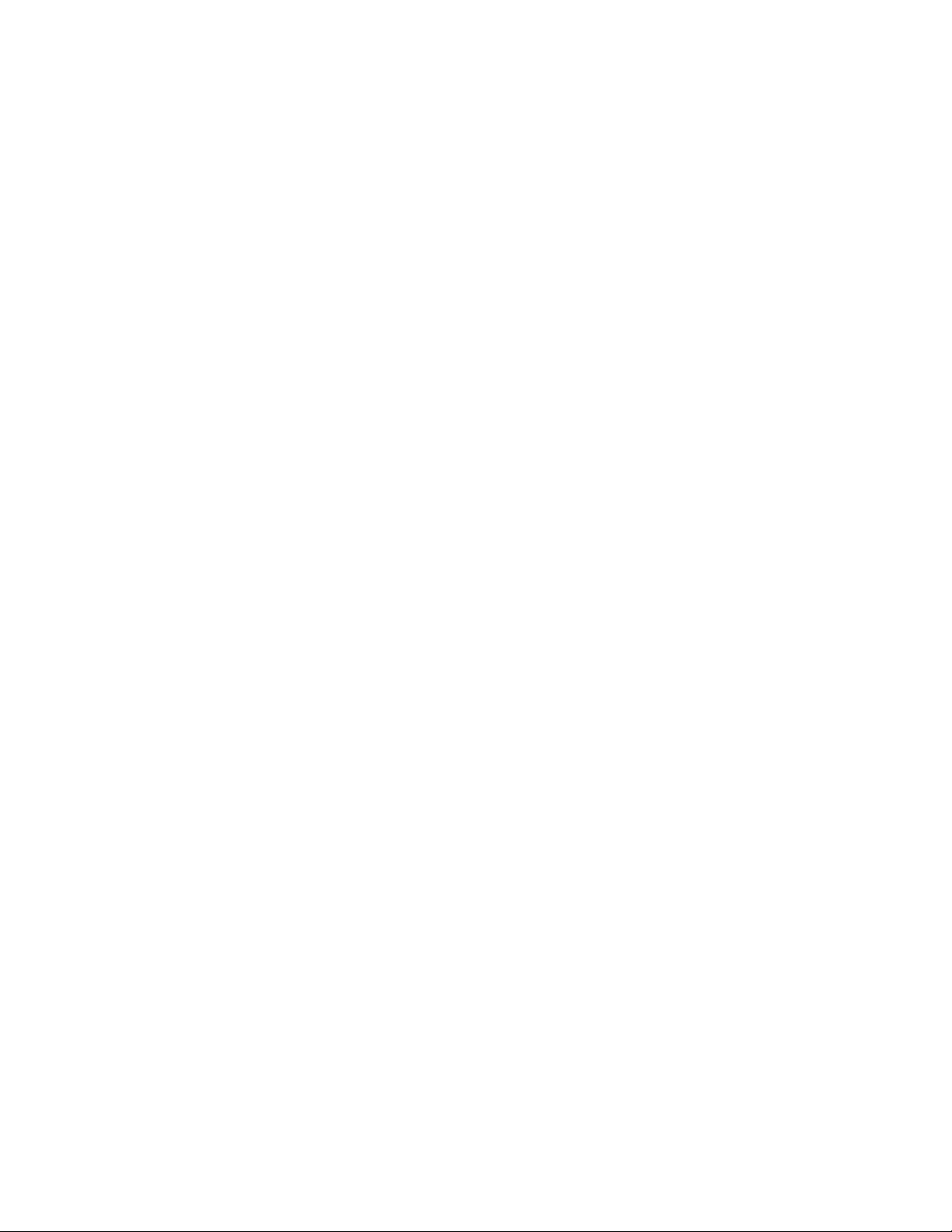
14Vodičzakorisnike
Page 31

Poglavlje2.Korištenjeračunala
Ovopoglavljesadržiinformacijeokorištenjunekihkomponentiračunala.
Poglavljesadržiinformacijeosljedećimtemama:
•“Registriranjeračunala”nastr.15
•“Čestopostavljanapitanja”nastr.15
•“Posebnetipke”nastr.17
•“PokazivačkiuređajThinkPad”nastr.19
•“Upravljanjenapajanjem”nastr.27
•“Povezivanjesmrežom”nastr.32
•“Korištenjevanjskogzaslona”nastr.34
•“Korištenjeaudioznačajki”nastr.36
•“Korištenjekamere”nastr.37
•“Korištenjeizbrisivemedijskekartice”nastr.38
Registriranjeračunala
Kadaregistrirateračunalo,podaciseunoseubazupodataka,paLenovomožestupitiuvezusvamau
slučajupovlačenjauređajailidrugihozbiljnihproblema.Osimtoga,nekelokacijeregistriranimkorisnicima
nudedodatnepogodnostiiservise.
KadakodtvrtkeLenovoregistrirateračunalo,dobitćetesljedećepogodnosti:
•BržiserviskadanazoveteLenovoizatražitepomoć
•Automatskeobavijestiobesplatnomsoftveruiposebnimpromotivnimponudama
DabisteračunaloregistriralikodtvrtkeLenovo,iditenahttp://www.lenovo.com/registerislijediteupute
nazaslonudabisteregistriraliračunalo.
AkokoristiteoperacijskisustavWindows7,možetesvojeračunaloregistriratiputemunaprijedinstaliranog
programaLenovoProductRegistration.Programćeseautomatskipokrenutinakonštoračunalokoristite
određenovrijeme.Slijediteuputenazaslonudabisteregistriraliračunalo.
Čestopostavljanapitanja
Slijedinekolikosavjetakojićevamomogućitioptimiziranokorištenjeračunala.
Dabisteosiguralinajboljeperformanseračunala,pregledajtesljedećuweb-stranicutepotražiteinformacije
kojećevamolakšatiotklanjanjepoteškoćaidatiodgovorenanajčešćapitanja:
http://www.lenovo.com/support/faq
Jelivodičzakorisnikemogućepreuzetinanekomdrugomjeziku?
•Dabistepreuzelivodičzakorisnikenanekomdrugomjeziku,posjetiteweb-mjesto
http://www.lenovo.com/support.Zatimslijediteuputenazaslonu.
Kakoisključitiračunalo?
©CopyrightLenovo2014,2016
15
Page 32

•UsustavuWindows7:otvoriteizbornikStart,zatimklikniteShutdown(Isključiračunalo).
•UsustavuWindows8.1:učiniteneštoodsljedećeg:
-IditenapočetnizaslonpritiskomnatipkuWindows,zatimklikniteikonunapajanjaugornjemdesnom
kutuzaslona,apotomklikniteShutdown(Isključiračunalo).
-Pomaknitepokazivačdogornjegdesnogilidonjegdesnogkutazaslonadabisteprikazaligumbiće.
ZatimklikniteSettings(Postavke)➙Power(Napajanje)➙Shutdown(Isključiračunalo).
•UsustavuWindows10:otvoriteizbornikStart,kliknite
Power(Uključi/isključi),azatimShutdown
(Zatvoriti).
Napomena:MožeteiotvoritigumbićSettings(Postavke)pritiskomnatipkuzapostavke.
Kakopristupitiupravljačkojploči?
•UsustavuWindows7:otvoriteizbornikStart,azatimklikniteControlPanel(Upravljačkaploča).
•UsustavuWindows8.1:pritisnitetipkuWindowsdabisteotvorilipočetnizaslon,klikniteikonusa
strelicomdabisteotvorilizaslonsaplikacijama,azatimklikniteControlPanel(Upravljačkaploča).
•UsustavuWindows10:desnomtipkommišakliknitegumbStart,azatimklikniteControlPanel
(Upravljačkaploča).
Kakoučinkovitijekoristitibaterijuupokretu?
•Uputezaštednjuenergijeiobustavljanjeradabezzatvaranjaprogramaispremanjadatotekapotražiteu
odjeljku“Načiniradazaušteduenergije”nastr.29
.
•Dabistepostiglinajboljumogućuravnotežuizmeđuperformansiiuštedeenergije,stvarajteiprimjenjujte
planoveuštedeenergije.Pogledajteodjeljak“Upravljanjenapajanjembaterije”nastr.29
•Akoćeračunalobitiisključenoduljevrijeme,trošenjebaterijemožetespriječitinjezinimvađenjem.
Dodatneinformacijeokorištenjubaterijepotražiteuodjeljku“Upravljanjenapajanjem”nastr.27.
Kakonasigurannačinizbrisatipodatkepohranjenenapogonutvrdog,hibridnogilistatičkogdiska?
•InformacijeonačinuzaštiteračunalaodkrađeineovlaštenogkorištenjapotražiteuodjeljkuPoglavlje5
“Sigurnost”nastr.51.
•ProgramPasswordManagerštitipodatkepohranjenenaračunalu.Detaljepotražiteusustavupomoći
zaprogram.
•Prijebrisanjapodatakanatvrdom,hibridnomilistatičkomdiskuobaveznopročitajtetemu“Obavijesto
brisanjupodatakaspogonatvrdog,hibridnogilistatičkogdiska”nastr.59.
Kakoodržavatiprezentacijeilipovezativanjskizaslon?
•Obaveznoslijeditepostupakuodjeljku“Korištenjevanjskogzaslona”nastr.34
.
•Funkcijaprošireneradnepovršineomogućujeprikazizlazainazaslonuračunalainavanjskommonitoru.
Kakopriključitiilizamijenitiuređaj?
•DodatneinformacijeozamjeniuređajanaračunalupotražiteuodjeljkuPoglavlje10“Zamjenauređaja”
nastr.115
.
Većnekovrijemekoristimračunaloisadafunkcionirasporije.Štoučiniti?
•Slijediteuputeoodjeljku“Općenitisavjetizasprječavanjeproblema”nastr.77.
•Pomoćupredinstaliranogdijagnostičkogsoftverasamidijagnosticirajteproblem.
•MogućnostioporavkapotražiteuPoglavlje9“Pregledoporavka”nastr.103.
16Vodičzakorisnike
Page 33

JelimogućepromijenitiponašanjesustavaWindows8.1prilikompokretanjatakodaseotvararadna
površinailipočetnizaslon?
UoperacijskomsustavuWindows8.1možetepostavitiračunalotakodasepozadanomotvarailiradna
površinailipočetnizaslon.Dabistepostavilizadanipočetnizaslon,učinitesljedeće:
1.Naradnojpovršinipomaknitepokazivačnaprogramskutrakupridnuzaslona,azatimdesnomtipkom
mišakliknitenaprogramskutraku.
2.KlikniteProperties(Svojstva).Prikazujeseprogramskatrakaiprozorsasvojstvimanavigacije.
3.NakarticiNavigation(Navigacija)pronađiteodjeljakStartscreen(Početnizaslon),azatimučinite
neštoodsljedećeg:
•Dabisteradnupovršinupostavilikaozadanizaslonzapokretanje,odaberiteWhenIsigninorclose
allappsonascreen,gotothedesktopinsteadofStart(Kadaseprijavimilizatvorimsveaplikacije
nazaslonu,idinaradnupovršinuumjestonapočetnizaslon),takodajekvačicavidljiva.
•Dabistepočetnizaslonpostavilikaozadanizaslonzapokretanje,uklonitekvačicuizpotvrdnog
okviraWhenIsigninorcloseallappsonascreen,gotodesktopinsteadofStart(Kadase
prijavimilizatvorimsveaplikacijenazaslonu,idinaradnupovršinuumjestonapočetnizaslon).
4.Dabistespremilinovupostavku,klikniteOK(Uredu).
Ispišitesljedećeodjeljkeidržiteihubliziniračunalazaslučajdanemožetepristupitiovominternetskom
korisničkomvodiču.
•“Instalacijanovogoperacijskogsustava”nastr.61
•“Računalonereagira”nastr.83
•“Problemisnapajanjem”nastr.98
PristuppomoćizaoperacijskisustavWindows
InformacijskisustavzapomoćsustavaWindowspružadetaljneinformacijeokorištenjuoperacijskogsustava
Windowsdabisteupotpunostiiskoristilisvojeračunalo.DabistepristupilisustavupomoćizaWindows,
učiniteneštoodsljedećeg:
•UsustavuWindows7:otvoriteizbornikStart,azatimklikniteHelpandSupport(Pomoćipodrška).
•UsustavuWindows8.1:pokazivačpomaknitedogornjegdesnogilidonjegdesnogkutazaslonada
biseprikazaligumbići.PotomklikniteSettings(Postavke)➙Help(Pomoć).Uoperacijskomsustavu
Windows8.1dostupnavamjeiaplikacijaHelp+Tips(Pomoćisavjeti)kojumožeteotvoritispočetnog
zaslonailizaslonaApps(Aplikacije).
•UsustavuWindows10:otvoriteizbornikStartiklikniteGetstarted(Početakrada).Pomoćuprogramske
trakemožetetražitipomoć,aplikacije,datoteke,postavkeitd.
Posebnetipke
Naračunalusenalazinekolikoposebnihtipkikojepojednostavnjujuradičinegaučinkovitijim.
Poglavlje2.Korištenjeračunala17
Page 34

Funkcijsketipkeikombinacijetipki
Natipkovnicisenalazinekolikoposebnihtipki,atosutipkaFnifunkcijsketipke1.
TipkuFnifunkcijsketipkemožetekonfiguriratiuprozorusasvojstvimatipkovniceakoučinitesljedeće:
1.Otvoriteupravljačkupločuiprikazupravljačkepločepromijeniteizprikazakategorijauprikazvelikihili
malihikona.
2.KlikniteKeyboard(Tipkovnica).UprozorusasvojstvimatipkovnicekliknitekarticuFnandfunction
keys(Fnifunkcijsketipke)iliThinkPadF1–F12keys(ThinkPadtipkeodF1doF12).
3.Odaberiteželjenemogućnosti.
•+OmogućujeionemogućujefunkcijuFnLock.
KadajefunkcijaFnLockomogućena:pokazateljFnLocksvijetli.Dabistedobilistandardnefunkcije
tipkiF1–F12,izravnopritisnitefunkcijsketipke.Dabistepokrenuliposebnefunkcijeispisanekaoikone
nasvakojtipki,moratepritisnutikombinacijutipkeFniodgovarajućefunkcijsketipke.
KadajefunkcijaFnLockonemogućena:pokazateljFnLocknesvijetli(zadaninačinrada).Dabiste
aktiviraliposebnufunkcijuispisanukaoikonunasvakojtipki,izravnopritisnitefunkcijsketipke.Dabiste
dobilistandardnefunkcijetipkiF1–F12,pritisnitekombinacijutipkeFniodgovarajućefunkcijsketipke.
•
•:smanjujeglasnoćuzvučnika.
•
•:isključujezvukiliponovnouključujezvukmikrofona.Kadjeisključenzvukmikrofona,pokazatelj
•:potamnjujezaslon.
•:posvjetljujezaslon.
18Vodičzakorisnike
:isključujeiliponovnouključujezvukzvučnika.Kadasuzvučniciisključeni,pokazateljisključivanja
zvukazvučnikasvijetli.
Akoisključitezvuk,azatimisključiteračunalo,zvukćenakonponovnoguključivanjaračunalaostati
isključen.Dabisteuključilizvuk,pritisnitetipkuzaisključivanjezvučnika,tipkuzasmanjenje
glasnoćezvučnika
:povećavaglasnoćuzvučnika.
isključivanjazvukamikrofonasvijetli.
ilitipkuzapovećanjeglasnoćezvučnika.
Page 35

Svjetlinuzaslonaračunalamožeteprivremenopromijenitipritiskomnatedvijetipke.Dabistepromijenili
razinusvjetline,upodručjuobavijestisustavaWindowsdesnomtipkommišaklikniteikonustanjabaterije.
ZatimklikniteAdjustscreenbrightness(Prilagodbasvjetlinezaslona)iizvršiteželjenepromjene.
•
•:služizaomogućivanjeionemogućivanjeznačajkibežičneveze.Dodatneinformacijeoznačajkama
•
•
•Prikazsvihotvorenihprograma.
•
•Fn+B:imaistufunkcijukaoitipkaBreak.
•Fn+P:imaistufunkcijukaoitipkaPause.
•Fn+S:imaistufunkcijukaoitipkaSysRq.
•Fn+K:imaistufunkcijukaoitipkaScrLK
:služizaupravljanjevanjskimzaslonima.Dodatneinformacijepotražiteuodjeljku“Korištenje
vanjskogzaslona”nastr.34
Napomena:Dabisteseprebacivalisazaslonaračunalanavanjskimonitoriobrnuto,možetekoristitii
kombinacijutipkiWindows+P.
bežičnogpovezivanjapotražiteuodjeljku“Bežičneveze”nastr.32.
-Windows7:otvaraControlPanel(Upravljačkaploča).
-Windows8.1:otvaragumbićSettings(Postavke).
-UsustavuWindows10:otvaraprozorSettings(Postavke).
-Windows7:otvaraWindowsSearch.
-Windows8.1:otvaragumbićSearch(Pretraživanje).
-Windows10:otvaranjeokvirazapretraživanjeprogramaCortana
-Windows7:otvaranjemapuComputer(Računalo).
-Windows8.1iWindows10:prikazujesveprograme.
.
®
.
TipkasustavaWindows
UsustavuWindows7iWindows10:pritisnitetipkuWindows2dabisteotvoriliizbornikStart
Windows8.1:pritisnitetipkuWindows2dabisteseprebacivalistrenutnogradnogprostoranapočetni
zasloniobrnuto.
TipkuWindowsmožetekoristitiukombinacijisdrugimtipkamaradiizvršavanjadrugihfunkcija.Detalje
potražiteusustavupomoćizaoperacijskisustavWindows.
PokazivačkiuređajThinkPad
PokazivačkiuređajThinkPadobavljasvefunkcijetradicionalnogmiša,kaoštosupomicanjepokazivača,
lijeviklik,desniklikipomicanje.PokazivačkimuređajemThinkPadmogućejeobavljatiinizdodirnihgesti,
kaoštosuzakretanjeteuvećavanjeismanjivanje.
KorištenjepokazivačkoguređajaThinkPad
Pokazivačkiuređajnavašemračunalu,ovisnoomodelu,možebitinaliknabilokojuodsljedećedvijeslike.
Kliknitenaodgovarajućuvezudabistesaznalivišeonačinukorištenjapokazivačkoguređaja.
Poglavlje2.Korištenjeračunala19
Page 36

•“PokazivačkiuređajThinkPadsgumbimaTrackPoint”nastr.20
•“PokazivačkiuređajThinkPadbezgumbaTrackPoint”nastr.23
PokazivačkiuređajThinkPadsgumbimaTrackPoint
OvavrstapokazivačkoguređajaThinkPadsastojiseodsljedećihkomponenti:
1PokazivačkiuređajTrackPoint
2Trackpad
20Vodičzakorisnike
Page 37

Premazadanimpostavkamaaktivnasuobauređaja,pokazivačkiuređajT rackPointidodirnapločica,
somogućenimdodirnimgestama.Dabistepromijenilitepostavke,pročitajteodlomak“Prilagodba
pokazivačkoguređajaThinkPad”nastr.27
.
PokazivačkiuređajTrackPoint
PokazivačkiuređajTrackPointobavljasvefunkcijetradicionalnogmiša,kaoštosupokazivanje,klikanjei
pomicanje.
PokazivačkiuređajTrackPointsastojiseodpokazivačkogštapićaTrackPointiskupagumbaTrackPoint:
1PokazivačkištapićTrackPoint
2Lijevatipka(primarniklik)
3Desnatipka(sekundarniklik)
4Trakazapomicanje
DabistekoristilipokazivačkiuređajTrackPoint,slijeditesljedećeupute:
Napomena:staviterukeupoložajzatipkanje,azatimlaganokažiprstomilisrednjimprstompritisnite
protukliznukapicunapokazivačkomštapiću.Palcempritisnitelijevuilidesnutipku.
•Pokazivanje
PomoćupokazivačkogštapićaTrackPoint
1pomičitepokazivačpozaslonu.Dabistekoristilipokazivački
štapić,pritisniteprotukliznukapicunapokazivačkomštapićuubilokojemsmjeruparalelnostipkovnicom.
Pokazivačsesukladnotomepomiče,alisamsepokazivačkištapićnepomiče.Brzinakretanjapokazivača
ovisiojačinipritiskakojuprimijenitenapokazivačkištapić.
•Kliklijevomtipkommiša
Pritisnitelijevutipku
2dabisteodabraliiliotvorilistavku.
•Klikdesnomtipkommiša
Pritisnitedesnutipku
3dabisteprikazaliizbornikprečaca.
•Pomicanje
Pritisniteidržiteistočkanutrakuzapomicanje4istovremenopritišćućipokazivačkištapićuokomitomili
vodoravnomsmjeru.Takosemožetepomicatikrozdokument,internetskustranicuiliaplikacije.
Dodirnapločica
Cijelapovršinadodirnepločiceosjetljivajenadodiripokreteprstiju.Dodirnupločicukoristitezaobavljanje
akcijapokazivanja,klikanjaipomicanjakaokodtradicionalnogmiša.
Poglavlje2.Korištenjeračunala21
Page 38

Dodirnapločicamožesepremasvojojfunkcijipodijelitiudvapodručja:
1Područjelijevogklika(područjeprimarnogklika)
2Područjedesnogklika(područjesekundarnogklika)
Dabistekoristilidodirnupločicu,slijeditesljedećeupute:
•Pokazivanje
Dabistepomaklipokazivač,povuciteprstomprekopovršinedodirnepločice.
•Kliklijevomtipkommiša
Pritisnitepodručjelijevogklika
1dabisteodabraliiliotvorilistavku.
Radnjuklikalijevomtipkommišamožeteizvestiitakodajednimprstomdodirnetepovršinudodirne
pločice.
•Klikdesnomtipkommiša
Pritisnitepodručjedesnogklika2dabisteprikazaliizbornikprečaca.
Radnjudesnogklikamožeteizvestiitakodasdvaprstadodirnetepovršinudodirnepločice.
•Pomicanje
Nadodirnupločicupostavitedvaprstaipomičiteihuokomitomilivodoravnomsmjeru.Takosemožete
pomicatipodokumentu,web-mjestuiliaplikaciji.Prstepostavitetakodasulaganorazmaknuti.
Dodirnupločicumožetekoristitiizanizdodirnihgesta.Dodatneinformacijeokorištenjudodirnihgesti
potražiteuodjeljku“Dodirnegestenadodirnojpločici”nastr.25
.
Akosepovršinadodirnepločicezamasti,najprijeisključiteračunalo.Zatimpažljivoobrišitepovršinudodirne
pločicemekomkrpomkojaneostavljadlačicenavlaženommlakomvodomilisredstvomzačišćenjeračunala.
22Vodičzakorisnike
Page 39

PokazivačkiuređajThinkPadbezgumbaTrackPoint
OvavrstapokazivačkoguređajaThinkPadsastojiseodsljedećihkomponenti:
1Pokazivačkištapić
2Dodirnapločica
Ovisnoovašimželjama,pokazivačkiuređajmožetekoristitiujednomodsljedećihnačinarada:
•NačinradaTrackPoint
•NačinradaTrackpad
•NačinradaClassicTrackPoint
Uputezapromjenunačinaradapokazivačkoguređajapotražiteuodjeljku“Prilagodbapokazivačkoguređaja
ThinkPad”nastr.27.
Napomena:Premazadanimpostavkamaomogućenasuobanačinarada,TrackPointiTrackpad.Mogućeje
koristitibilokojiodnjih.
NačinradaTrackPoint
UnačinuradaTrackPointpokazivačkištapićkoristitezapomicanjepokazivača,adodirnupločicuzaostale
akcije,primjericekliklijevomtipkommiša,klikdesnomtipkommišaipomicanje.
Dodirnupločicumožetekoristitizanizdodirnihgesta.Dodatneinformacijeokorištenjudodirnihgesti
potražiteuodjeljku“Dodirnegestenadodirnojpločici”nastr.25.
Poglavlje2.Korištenjeračunala23
Page 40

1Pokazivanje
Zapomicanjepokazivačapozaslonukoristitepokazivački
štapić.Dabistekoristilipokazivačkištapić,pritisnite
protukliznukapicunapokazivačkomštapićuubilokojem
smjeruparalelnostipkovnicom.Pokazivačsesukladno
tomepomiče,alisamsepokazivačkištapićnepomiče.
Brzinakretanjapokazivačaovisiojačinipritiskakoju
primijenitenapokazivačkištapić.
2Pomicanje
Pritisniteidržiteistočkanutrakuzapomicanjeistovremeno
pritišćućipokazivačkištapićuokomitomilivodoravnom
smjeru.Takosemožetepomicatikrozdokument,
internetskustranicuiliaplikacije.
3Klikdesnomtipkommiša
Pritisnitepodručjedesnogklikadabisteprikazaliizbornik
prečaca.
4Kliklijevomtipkommiša
Pritisnitepodručjelijevogklikadabisteodabraliiliotvorili
stavku.
NačinradaTrackpad
UnačinuradaT rackpadpokazivačkištapićkoristitezasveradnje,kaoštosupomicanjepokazivača,klik
lijevomtipkommiša,klikdesnomtipkommišaipomicanje.
Dodirnupločicumožetekoristitizanizdodirnihgesta.Dodatneinformacijeokorištenjudodirnihgesti
potražiteuodjeljku“Dodirnegestenadodirnojpločici”nastr.25.
Pokazivanje
Dabistepomaklipokazivač,povuciteprstompreko
površinedodirnepločice.
Pomicanje
Nadodirnupločicupostavitedvaprstaipomičiteih
uokomitomilivodoravnomsmjeru.Takosemožete
pomicatikrozdokument,internetskustranicuiliaplikacije.
Prstepostavitetakodasulaganorazmaknuti.
1Kliklijevomtipkommiša
Pritisnitepodručjelijevogklikadabisteodabraliiliotvorili
stavku.
2Klikdesnomtipkommiša
Pritisnitepodručjedesnogklikadabisteprikazaliizbornik
prečaca.
NačinradaClassicTrackPoint
UnačinuradaClassicT rackPointpokazivačkištapićkoristitezapomicanjepokazivača,adodirnupločicuza
ostaleakcije,primjericekliklijevomtipkommiša,klikdesnomtipkommišaipomicanje.
Napomena:UusporedbisnačinomradaTrackPoint,unačinuradaClassicTrackPointpovećavasepodručje
desnogklikatakodasuveličinepodručjalijevogidesnogklikanadodirnojpločicijednake.Nounačinurada
ClassicTrackPointdodirnesugesteonemogućeneinemogusekoristiti.
24Vodičzakorisnike
Page 41

1Pokazivanje
Zapomicanjepokazivačakoristitepokazivačkištapić.
Dabistekoristilipokazivačkištapić,pritisniteprotukliznu
kapicunapokazivačkomštapićuubilokojemsmjeru
paralelnostipkovnicom.Pokazivačsesukladnotome
pomiče,alisamsepokazivačkištapićnepomiče.Brzina
kretanjapokazivačaovisiojačinipritiskakojuprimijenite
napokazivačkištapić.
2Pomicanje
Pritisniteidržiteistočkanutrakuzapomicanjeistovremeno
pritišćućipokazivačkištapićuokomitomilivodoravnom
smjeru.Takosemožetepomicatikrozdokument,
internetskustranicuiliaplikacije.
3Kliklijevomtipkommiša
Pritisnitepodručjelijevogklikadabisteodabraliiliotvorili
stavku.
4Klikdesnomtipkommiša
Pritisnitepodručjedesnogklikadabisteprikazaliizbornik
prečaca.
Akosepovršinadodirnepločicezamasti,najprijeisključiteračunalo.Zatimpažljivoobrišitepovršinudodirne
pločicemekomkrpomkojaneostavljadlačicenavlaženommlakomvodomilisredstvomzačišćenjeračunala.
Dodirnegestenadodirnojpločici
Cijelapovršinadodirnepločiceosjetljivajenadodiripokreteprstiju.Dodirnupločicumožetekoristitiza
pokazivanjeiklikanjekaoštobistetočinilipomoćutradicionalnogmiša.Dodirnupločicumožetekoristiti
zanizdodirnihgesta.
Usljedećemsuodjeljkupredstavljenenekečestokorištenedodirnegeste,kaoštosudodirivanje,povlačenje
ipomicanje.Informacijeododatnimdodirnimgestamapotražiteusustavupomoćizapokazivačkiuređaj
ThinkPad.
Napomene:
•Kadakoristitedvaprstailivišenjih,postaviteihtakodasulaganorazdvojeni.
•PojedinegestenećebitidostupneakojezadnjaradnjaizvršenapomoćupokazivačkoguređajaTrackPoint.
•Nekegestedostupnesusamotijekomkorištenjaodređenihaplikacija.
Poglavlje2.Korištenjeračunala25
Page 42

Dodir
Dodirniteprstomdodirnupločicu
zaodabiriliotvaranjestavke.
Dodirdvamaprstima
Dodirnitedodirnupločicudvama
prstimadabivamseprikazao
izbornikprečaca.
Pomicanjedvamaprstima
Nadodirnupločicupostavitedva
prstaipomičiteihuokomitom
ilivodoravnomsmjeru.Takose
možetepomicatipodokumentu,
web-mjestuiliaplikaciji.
Povećavanjeprikazadvama
prstima
Zauvećavanjepostavitedva
prstanadodirnupločicupaih
razmaknite.
Smanjivanjeprikazadvama
prstima
Zasmanjivanjepostavitedvaprsta
nadodirnupločicupaihpribližite
jedandrugome.
UsljedećemsuodjeljkunavedenenekedodirnegesteuoperacijskomsustavuWindows8.1.
Povlačenjeodgornjegruba
Napočetnomzaslonuili
trenutnojaplikacijipovucite
prstomodgornjegrubadodirne
pločicedabisteprikazaliizbornik
naredbi.
Povlačenjeoddesnogruba
Povuciteprstomoddesnogruba
dodirnepločicedabisteprikazali
gumbiće.
Povlačenjeodgornjegdodonjeg
ruba
Povuciteprstomodgornjegdo
donjegrubadodirnepločiceda
bistezatvorilitrenutnuaplikaciju.
Izvođenjemtegestenaradnoj
površinizatvaraseradnapovršinai
prikazujesepočetnizaslon.
Povlačenjeodlijevogruba
Povuciteprstomodlijevogruba
dodirnepločicedabisteprikazali
prethodnokorištenuaplikaciju.
Povlačenjeoddesnogrubai
premanjemu
Povuciteprstomoddesnogruba
dodirnepločiceipremanjemu
dabistesakriligumbiće.
Povlačenjeodlijevogrubai
premanjemu
Povuciteprstomodlijevogruba
dodirnepločiceipremanjemuda
bisteprikazalisvegumbiće.
UsljedećemsuodjeljkunavedenenekedodirnegesteuoperacijskomsustavuWindows10.
Povlačenjetrimaprstima
premagore
Postavitetriprstanadodirnu
pločicuipovuciteihpremagore
dabisteotvoriliprikazzadatkai
vidjelisveotvoreneprozore.
Povlačenjetrimaprstimaprema
dolje
Postavitetriprstanadodirnu
pločicuipovuciteihpremadoljeda
bisteprikazaliradnupovršinu.
26Vodičzakorisnike
Page 43

PrilagodbapokazivačkoguređajaThinkPad
PokazivačkiuređajThinkPadmogućejeprilagoditiradiugodnijeiučinkovitijeupotrebe.Možete,primjerice,
omogućitipokazivačkiuređajTrackPoint,dodirnupločicuilioboje.Dodirnegestemožeteonemogućitiili
omogućiti.
DabisteprilagodilipostavkepokazivačkoguređajaThinkPad,učinitesljedeće:
1.Otvoriteupravljačkuploču.
2.KlikniteHardwareandSound(Hardverizvuk)➙Mouse(Miš).PrikazatćeseprozorMouse
Properties(Svojstvamiša).
3.Dabisteprilagodilipostavke,uprozoruMouseProperties(Svojstvamiša)slijediteuputenazaslonu.
ZamjenakapicepokazivačkogštapićaTrackPoint
Kapica1nakrajupokazivačkogštapićaT rackPointmožeseukloniti.Nakonodređenogvremenakorištenja
kapicebilobijedobrozamijenitinovom.
Dabistenabavilinovukapicu,obratitesetvrtkiLenovo.AkoseželiteobratititvrtkiLenovo,informacijeo
tomepročitajteuPoglavlje11“Traženjepodrške”nastr.133.
Napomena:Obaveznokoristitekapicusutorimaakaoštojeprikazanonasljedećojslici.
Upravljanjenapajanjem
Kadaračunalokoristitedalekoodelektričnihutičnica,oslanjatesenasnagubaterijeupokretanjuračunala.
Različitekomponenteračunalatrošenapajanjerazličitimbrzinama.Štovišekoristitekomponentekojetraže
mnogonapajanja,toćetebržetrošitisnagubaterije.
BuditeneovisnioizvorunapajanjaduljevrijemeuzThinkPadbaterije.Mobilnostjeizazvalarevolucijuu
poslovanjujerposaosadmožetenositikamogodkrenuli.UzThinkPadbaterijemoćićeteraditiduljebez
potrebezapovezivanjemselektričnomutičnicom.
Korištenjeprilagodnikazaizmjeničninapon
Računalosemoženapajatiizbaterijeiliizvoraizmjeničnognapona.Kadaseračunalonapajaputem
izmjeničnognapona,baterijeseautomatskipune.
Uzračunaloseisporučujeprilagodniknapajanjaikabelzanapajanje.
Poglavlje2.Korištenjeračunala27
Page 44

•Prilagodniknapajanja:prilagođujeizmjeničninaponradiupotrebesprijenosnimračunalom.
•Kabelzanapajanje:priključujeprilagodniknapajanjauutičnicu.
Povezivanjesizvoromizmjeničnognapona
Dabisteračunalopriključilinaizvorizmjeničnognapona,učinitesljedeće:
Pažnja:Korištenjeneispravnogkabelazanapajanjemožeozbiljnooštetitiračunalo.
Napomena:Sljedećeradnjeobaveznoizvršitenavedenimredoslijedom.
1.Kabelzanapajanjepovežitesprilagodnikomizmjeničnognapajanja.
2.Prilagodnikizmjeničnognaponapriključiteupriključakzanapajanjenaračunalu.
3.Uključitekabelzanapajanjeuelektričnuutičnicu.
Savjetizakorištenjeprilagodnikaizmjeničnognapona
•Kadseprilagodnikzaizmjeničninaponnekoristi,isključitegaizelektričneutičnice.
•Kabelzanapajanjenemojtečvrstoomatatiokotransformatoraprilagodnikaizmjeničnognaponakada
jepriključenutransformator.
•Prijepunjenjabaterijenjenatemperaturamorabitinajmanje10°C(50°F).
•Baterijumožetepunitidokjeprilagodnikizmjeničnognaponapriključenuračunalo,abaterijaumetnuta.
Baterijumoratepunitiusvimsljedećimslučajevima:
-kadaumetnetenovubateriju
-preostalijepostotaknapunjenostinizak
-baterijanijeduljevrijemekorištena
Provjerastanjabaterije
Dabisteprovjerilistatusbaterije,pomaknitepokazivačdoikonestatusabaterijeupodručjuobavijesti
sustavaWindows.Ikonastatusabaterijeprikazujepostotaknapunjenostibaterijeikolikodugomožete
koristitiračunaloprijenegoštoćetebaterijumoratinapuniti.
Brzinakojomtrošitenapajanjebaterijeodreditćekolikoćetedugomoćikoristitibaterijenaračunaluizmeđu
dvapunjenja.Sobziromnatodasvakikorisnikimarazličitepotrebeinavike,teškojepredvidjetitrajanje
baterije.Postojedvaglavnačimbenika:
•kolikojestrujeostaloubaterijikadstezapočelisposlom.
•načinnakojikoristiteračunalo;primjerice:
-kolikočestopristupatediskuzapohranu
-kolikoposvjetljujetezaslonračunala.
-kolikočestokoristiteznačajkebežičnogpovezivanja.
OmogućivanjealarmabaterijeuoperacijskomsustavuWindows7
UoperacijskomsustavuWindows7možeteprogramiratiračunalotakodase,kadasnagabaterijepadne
ispododređenerazine,dogodesljedećetristvari:uključisealarm,prikažeseporukaiisključiseLCDzaslon.
Dabisteomogućiliupozorenjazabateriju,učinitesljedeće:
1.PokreniteprogramPowerManager.
2.KliknitekarticuGlobalPowerSettings(Globalnepostavkenapajanja).
3.UpostavkamaLowbatteryalarm(Alarmpraznebaterije)iliCriticallylowbatteryalarm(Alarmkritično
praznebaterije)postavitepostotakrazinenapajanjaiodrediteakciju.
28Vodičzakorisnike
Page 45

Napomena:Akovašeračunalouđeustanjemirovanjailihibernacijekadajenapunjenostbaterijenaniskoj
razini,aporukaalarmajošseneprikazuje,prikazatćesekadaseračunaloponovnoaktivira.Dabiste
nastaviliuobičajenirad,klikniteOK(Uredu)kadaseporukaprikaže.
Punjenjebaterije
Kadaotkrijetedajebaterijaslabonapunjenailiakovasalarmnapajanjaupozoridaćesebaterijauskoro
isprazniti,moratejenapunitiilizamijenitinapunjenombaterijom.
Akovamjeubliziniutičnica,uključiteprilagodnikzaizmjeničninaponunju,azatimumetnitepriključaku
računalo.Baterijaćeseupotpunostinapunitiza3–6sati.Natoutječeveličinabaterijeifizičkookruženje.
Usvakomtrenutkumožeteprovjeritistatuspunjenjabaterijepomoćuikonestanjabaterijeupodručju
obavijestisustavaWindows.
Napomena:Radimaksimalnogproduljenjavijekatrajanjabaterije,računalojunećepočetiponovnopuniti
akojepreostalovišeod95%kapaciteta.
Maksimalnoproduljenjetrajanjabaterije
Dabistemaksimalnoproduljilitrajanjebaterije,učinitesljedeće:
•Koristitebaterijudoksepotpunoneisprazni.
•Prijekorištenjabaterijudokrajanapunite.UpodručjuobavijestisustavaWindowsmožetepogledatiikonu
statusabaterijedabistevidjelijelibaterijapotpunonapunjena.
•Uvijekkoristiteznačajkezaupravljanjeenergijomkaoštosunačiniradazaušteduenergije.
Upravljanjenapajanjembaterije
Prilagoditepostavkeplanauštedeenergijedabistepostiglinajboljuravnotežuizmeđuperformansiiuštede
energije.Dabisteprilagodilipostavkeplanauštedeenergije,učinitesljedeće:
1.Otvoriteupravljačkupločuiprikazupravljačkepločepromijeniteizprikazakategorijauprikazvelikihili
malihikona.
2.KliknitePowerOptions(Mogućnostiupravljanjaenergijom).
3.Slijediteuputenazaslonu.
Dodatneinformacijepotražiteusustavupomoćizaprogram.
Načiniradazaušteduenergije
Nekolikojenačinakojemožetekoristitidabisteuštedjelienergijuubilokojemtrenutku.Uovomseodjeljku
opisujesvakiodnačinatesedajusavjetizaučinkovitokorištenjesnagebaterije.
•Načinradapraznogzaslona(samozaoperacijskisustavWindows7)
Zaslonračunalatrošimnogobaterije.Dabisteisključilizasloniaktiviraliprazanzaslonračunala,desnom
tipkommišaklikniteikonumjeračabaterijeupodručjuobavijestisustavaWindowsiodaberitePower
offdisplay(Isključinapajanjezaslona).
•Stanjemirovanja
Ustanjumirovanjaononačemusteradilispremaseumemoriju,apotomsetvrdidisk,hibridnipogonili
statičkipogonizaslonračunalaisključuju.Kadaseračunaloprobudiizneaktivnosti,vašseposao
vraćazanekolikosekundi.
Dabisteračunaloprebaciliustanjemirovanja,pritisnitekombinacijutipkiFn+4.
Računalomožetepostavitiustanjemirovanjainasljedećinačin:
Poglavlje2.Korištenjeračunala29
Page 46

-UsustavuWindows7:otvoriteizbornikStartpakliknitestrelicupokrajgumbaShutdown(Isključi
računalo).NaprikazanomizbornikukliknitemogućnostSleep(Stanjemirovanja).
-UsustavuWindows8.1:iditenapočetnizaslonpritiskomnatipkuWindows
napajanja,azatimSleep(Spavaj).
-UsustavuWindows10:otvoriteizbornikStart,kliknitePower(Uključi/isključi),azatimkliknite
Sleep(Stanjemirovanja).
•Hibernacija
Tajnačinradaomogućujepotpunoisključivanjeračunalabezspremanjadatotekaizatvaranjapokrenutih
programa.Kadaračunaloprijeđeustanjehibernacije,sviseotvoreniprogrami,mapeidatotekespremaju
natvrdi,hibridniilistatičkidisk,apotomseračunaloisključuje.
Dabisteračunaloprebaciliustanjehibernacije,učinitesljedeće:
-UsustavuWindows7:otvoriteizbornikStartpakliknitestrelicupokrajgumbaShutdown(Isključi
računalo).NaprikazanomizbornikukliknitemogućnostHibernate(Hibernacija).
-UsustavuWindows8.1iWindows10:najprijeodreditefunkcijugumbanapajanja,azatimga
pritisnitedabisteračunaloprebaciliustanjehibernacije.
Akojeračunalounačinuhibernacije,aonemogućenajefunkcijabuđenjaizneaktivnosti,računalonetroši
nikakvonapajanje.Funkcijabuđenjaizneaktivnostipozadanomjeonemogućena.Akoračunalopostavite
ustanjehibernacijekadajefunkcijabuđenjaizneaktivnostiomogućena,onotrošimalukoličinuenergije.
Dabisteomogućilifunkcijubuđenja,učinitesljedeće:
1.NaupravljačkojpločiklikniteSystemandSecurity(Sustavisigurnost).
2.KlikniteAdministrativeTools(Administrativnialati).
3.KlikniteT askScheduler(Rasporedzadataka).Akosezatražiadministratorskalozinkailipotvrda,
upišitelozinkuilipotvrditeakciju.
4.Ulijevomoknuodaberitemapuzadatkazakojuželiteomogućitifunkcijubuđenjaizneaktivnosti.
Prikazujusezakazanizadaci.
5.Kliknitezakazanizadatak,apotomkliknitekarticuConditions(Uvjeti).
6.UodjeljkuPower(Napajanje)odaberitepotvrdniokvirzaWakethecomputertorunthistask
(Probudiračunaloizneaktivnostidaobaviovajzadatak).
Isključenabežičnaveza
KadanekoristiteznačajkebežičnogpovezivanjakaoštosuBluetoothilibežičniLAN,isključiteih.Tako
ćetesačuvatinapajanje.Dabisteisključiliznačajkebežičneveze,pritisnitetipkuzaprebacivanjeu
bežičninačinrada
.
,klikniteikonu
Rukovanjebaterijom
Sustavpodržavasamobaterijeposebnonamijenjenekorištenjuuovomsustavu,kojejeproizveoLenovoili
drugiovlašteniproizvođač.Sustavnepodržavabaterijeneovlaštenihproizvođačailibaterijenamijenjene
korištenjuudrugimsustavima.Akoumetnetebaterijuneovlaštenogproizvođačailibaterijunamijenjenu
korištenjuunekomdrugomsustavu,sustavsenećenapajati.
Pažnja:Lenovonesnosiodgovornostzaperformanseisigurnostneodobrenihbaterijatenedajejamstvani
zakakvekvaroveioštećenjaproisteklaiznjihoveupotrebe.
Napomena:Akojeumetnutaneodobrenabaterija,prikazatćesesljedećaporuka:„Ovajsustavnepodržava
umetnutubaterijuinećejepuniti.BaterijuzamijeniteodgovarajućombaterijomtvrtkeLenovozaovajsustav.”
30Vodičzakorisnike
Page 47

OPASNOST
Nemojterastavljatinimodificiratibateriju.
Timebistemogliizazvatieksplozijuilicurenjetekućineizbaterije.
BaterijadrukčijaodonekojujespecificiraoLenovoilipakrastavljenailimodificiranabaterija
nisupokrivenejamstvom.
OPASNOST
Akonepravilnoumetnetepunjivubateriju,postojiopasnostodeksplozije.Baterijasadržimale
količineštetnihtvari.Dabisteizbjegliozljede:
•ZamijenitesamoonomvrstomtankeokruglebaterijekojipreporučujeLenovo.
•držitebaterijudalekoodvatre
•Neizlažitegavisokimtemperaturama.
•Neizlažitegavodiilikiši.
•Neizazivajtenanjemukratkispoj.
•Čuvajteganahladnomisuhommjestu.
•Držitegadalekooddjece.
Baterijajepotrošnimaterijal.Akosebaterijazapočneprebrzoprazniti,zamijenitejenovomitoonevrstekoju
preporučujeLenovo.Dodatneinformacijeozamjenibaterijezatražiteodcentrazapodrškukorisnicima.
OPASNOST
Baterijunemojtebacati,drobiti,bušitiniizlagativelikimsilama.Pogrešnorukovanjebaterijommože
uzrokovatipregrijavanje,atomožeuzrokovati„izlazak”plinovailiplamenaizbaterijeiligumbaste
baterije.Akojevašabaterijaoštećenailiakoprimijetitecurenjeizbaterijeilistvaranjenaslagana
kontaktimabaterije,prestanitejukoristitiinabavitezamjenuodproizvođačabaterije.
OPASNOST
Ponovnopunitebaterijutočnouskladusuputamakojesenalazeudokumentacijizaproizvod.
OPASNOST
Neodlažitebaterijuuotpadkojiseodvozinasmetlišta.Priodlaganjubaterijepoštujtelokalne
odredbeilipropiseisigurnosnestandardesvojetvrtke.
Poglavlje2.Korištenjeračunala31
Page 48

OPASNOST
Uslučajunepravilnogumetanjabaterijeuoblikugumbapostojiopasnostodeksplozije.Litijska
baterijasadržilitijimožeeksplodiratiakosesnjomneispravnorukujeiliakoseispravnonezbrine.
Mogućejujezamijenitisamobaterijomistevrste.Dabisteizbjeglimogućeozljedeilismrt,bateriju
nemojte:(1)bacatiiuranjatiuvodu,(2)dopustitidasezagrijenavišeod100°C(212°F)niti(3)je
pokušavatipopravitiilirastaviti.Baterijuodložiteuskladuslokalnimodredbamailipropisimate
sigurnosnimstandardimasvojetvrtke.
Povezivanjesmrežom
Vašeračunalosadržijednuilivišemrežnihkarticakojeomogućujupovezivanjeračunalasinternetomi
ostalimmrežnimvezama.
Ethernetveze
RačunalomožetepovezatislokalnommrežomiliširokopojasnomvezompomoćuugrađeneEthernet
značajke.
OPASNOST
NaračunalupostojiEthernetpriključak.Dabiseizbjeglaopasnostodstrujnogudara,upriključak
zaEthernetnemojtepriključivatitelefonskikabel.
Bežičneveze
Bežičnavezaomogućujeprijenospodatakaputemradiovalovabezkorištenjakabela.
Unačinuradauzrakoplovusvesubežičneznačajkeonemogućene.Dabisteonemogućilinačinradau
zrakoplovu,učinitesljedeće:
•UsustavuWindows8.1:povuciteoddesnogrubazaslonaulijevodabiseprikazaligumbići,dodirnite
Settings(Postavke)➙ChangePCsettings(PromjenapostavkiPC-ja)➙Network(Mreža),azatim
isključitenačinradauzrakoplovu.
•UsustavuWindows10:otvoriteizbornikStartiklikniteSettings(Postavke).Akoseneprikazujestavka
Settings(Postavke),klikniteAllapps(Sveaplikacije)dabisteprikazalisveprograme,azatimSettings
(Postavke)➙Network&Internet(Mrežaiinternet)➙Airplanemode(Načinradauzrakoplovu).
Isključitenačinradauzrakoplovu.
Ovisnoobežičnimuređajimainstaliranimanaračunalu,možetekoristitisljedećekategorijebežičnihmreža:
•BežičnaLANveza
•Bluetoothveza
KorištenjebežičneLANveze
Bežičnalokalnamreža(LAN)pokrivarazmjernomalenogeografskopodručje,primjericeuredskuzgraduili
kuću.Stomsevrstommrežemogupovezatiuređajikojisetemeljenastandardima802.11.
Uzračunalodobivateiugrađenubežičnumrežnukarticuiuslužnikonfiguracijskiprogramkoji
pojednostavnjujeuspostavubežičnihvezainadzorstatusaveze.Tovamomogućujedabudetepovezanis
mrežomdoksteuuredu,usobizasastankeilikodkuće.Pritomnemoratekoristitiožičenuvezu.
DabisteuspostavilibežičnuLANvezu,učinitesljedeće:
32Vodičzakorisnike
Page 49

1.UpodručjuobavijestisustavaWindowsklikniteikonustatusavezesbežičnommrežom.Prikazuje
sepopisdostupnihbežičnihmreža.
2.Dvokliknitenekumrežudabistesesnjomepovezali.Premapotrebinavediteobaveznepodatke.
Kadaselokacijapromijeni,računaloseautomatskipovezujesdostupnombežičnommrežom.Dodatne
informacijepotražiteusustavupomoćizaWindows.
SavjetizakorištenjebežičneLANznačajke
Dabistepostiglinajboljuvezu,pridržavajtesesljedećihsmjernica:
•RačunalopostavitetakodajeizmeđubežičneLANpristupnetočkeiračunalaštojemogućemanje
prepreka.
•Poklopacračunalaotvoritetakodauodnosunaračunalostojipodkutomneštovećimod90stupnjeva.
•Akonaračunaluistovremenokoristiteznačajkubežičnogpovezivanja(standard802.11)imogućnost
Bluetooth,brzinaprijenosapodatakamožebitisporija,štopakmožeuzrokovatismanjeneperformanse
bežičneveze.
ProvjerastatusabežičneLANveze
StatusbežičneLANvezemožeteprovjeritipomoćuikonestatusabežičnemrežeupodručjuobavijesti
sustavaWindows.Većibrojprikazanihcrticaoznačavaboljisignal.
UoperacijskomsustavuWindows7možeteprovjeritiimjeračprogramaAccessConnections,ikonustatusa
programaAccessConnectionsteikonustatusavezesbežičnommrežomprogramaAccessConnectionsu
područjuobavijestisustavaWindows.
MjeračprogramaAccessConnections:
•
Isključenojenapajanjeantenezabežičnuvezuilinemasignala.
•Uključenojenapajanjeantenezabežičnuvezu.Jačinasignalazabežičnuvezuslabaje.Dabiste
pojačalisignal,približiteračunalobežičnojpristupnojtočki.
•Uključenojenapajanjeantenezabežičnuvezu.Jačinasignalazabežičnuvezu
graničnaje.
•Uključenojenapajanjeantenezabežičnuvezu.Jačinasignalazabežičnuvezu
odličnaje.
IkonastatusaprogramaAccessConnections:
•Nijeaktivanilinepostojinijedanprofilmjesta.
•Trenutniprofilmjestanijepovezan.
•Trenutnijeprofilmjestapovezan.
IkonastatusabežičnevezeprogramaAccessConnections
Isključenojenapajanjeantenezabežičnuvezu.
•
•Uključenojenapajanjeantenezabežičnuvezu.Nemapridruženemreže.
•Uključenojenapajanjeantenezabežičnuvezu.Nemasignala.
•Uključenojenapajanjeantenezabežičnuvezu.Jačinasignalazabežičnuvezuodličnaje.
Poglavlje2.Korištenjeračunala33
Page 50

•Uključenojenapajanjeantenezabežičnuvezu.Jačinasignalazabežičnuvezugraničnaje.
•Uključenojenapajanjeantenezabežičnuvezu.Jačinasignalazabežičnuvezuslabaje.Dabiste
pojačalisignal,približiteračunalobežičnojpristupnojtočki.
KorištenjetehnologijeBluetooth
Bluetoothmožepovezatiuređajekojisenalazenamalojmeđusobnojudaljenostiinajčešćesekoristiza
povezivanjeperifernihuređajasračunalom,prijenosizmeđudlanovnikaiosobnogračunalatezadaljinsko
upravljanjeuređajimakaoštosumobilnitelefoniikomunikacijusnjima.
Ovisnoomodelu,računalomožeimatipodrškuzaBluetooth.DabistepodatkeprenosiliputemBluetooth
značajke,učinitesljedeće:
Napomena:Akonaračunaluistovremenokoristiteznačajkubežičnogpovezivanja(standard802.11)i
mogućnostBluetooth,brzinaprijenosapodatakamožebitisporija,štopakmožeuzrokovatismanjene
performansebežičneveze.
1.ProvjeritejeliBluetoothznačajkaomogućena.
•UsustavuWindows7:pritisnitekontrolnutipkubežičnihantenapauključiteznačajku
Bluetooth.
•UsustavuWindows8.1:
a.Pomaknitepokazivačdogornjegdesnogilidonjegdesnogkutazaslonadabisteprikazaligumbiće.
b.KlikniteSettings(Postavke)➙ChangePCsettings(PromjenapostavkiPC-ja)➙PCand
devices(PCiuređaji)➙Bluetooth.
c.UključiteznačajkuBluetooth.
•UsustavuWindows10:učiniteneštoodsljedećeg:
-OtvoriteizbornikStartiklikniteSettings(Postavke).AkoseneprikazujestavkaSettings
(Postavke),klikniteAllapps(Sveaplikacije)dabisteprikazalisveprograme,azatimSettings
(Postavke)➙Devices(Uređaji)➙Bluetooth.UključiteznačajkuBluetooth.
-OtvoriteizbornikStartiklikniteSettings(Postavke).AkoseneprikazujestavkaSettings
(Postavke),klikniteAllapps(Sveaplikacije)dabisteprikazalisveprograme,azatimSettings
(Postavke)➙Network&Internet(Mrežaiinternet)➙Airplanemode(Načinradau
zrakoplovu).UključiteznačajkuBluetooth.
2.Desnomtipkommišakliknitepodatkekoježeliteposlati.
3.OdaberiteSendTo(Pošaljina)➙BluetoothDevices(Bluetoothuređaji).
4.OdaberiteBluetoothuređaj,azatimslijediteuputenazaslonu.
DodatneinformacijepotražiteusustavupomoćizaoperacijskisustavWindowsisustavupomoćiza
Bluetooth.
Korištenjevanjskogzaslona
Radireprodukcijeprezentacijailiproširivanjaradnogprostoramožetekoristitinekivanjskizaslon,kaošto
suprojektorilimonitor.Ovatemadonosiuputezapriključivanjevanjskogzaslona,odabirnačinarada
zaslonaimijenjanjepostavkizaslona.
Računalopodržavasljedećurazlučivostvideozapisa,poduvjetomdavanjskimonitortakođerpodržavatu
razlučivost.
•Do1920x1200,svanjskimmonitorompovezanimspriključkomVGA
•Do2560x1600,svanjskimmonitorompovezanimspriključkomminiDisplayPort.
34Vodičzakorisnike
Page 51

Dodatneinformacijeovanjskomzaslonupotražiteupriručnicimaisporučenimauznjega.
Priključivanjevanjskogzaslona
Možetekoristitižičaniilibežičnizaslon.ŽičanizaslonmožetenapriključkeHDMI,VGAiliminiDisplayPort
priključitipomoćukabela.BežičnijezaslonmogućedodatiputemfunkcijeWirelessDisplay(Wi-Di)ili
Miracast
•Priključivanježičanogzaslona
•Priključivanjebežičnogzaslona
®
.
Napomena:Dabistepovezalivanjskimonitor,morateimatikabelvideosučeljasferitnomjezgrom.
1.Vanjskizaslonpovežitesračunalomputemodgovarajućegvideopriključka,kaoštosupriključci
VGA,miniDisplayPortiliHDMI.
2.Vanjskizaslonpriključiteuelektričnuutičnicu.
3.Uključitevanjskizaslon.
Akoračunalonemožeotkritivanjskizaslon,učinitesljedeće:
-UsustavuWindows7iWindows8.1:desnomtipkommišakliknitenaradnojpovršinipakliknite
Screenresolution(Razlučivostzaslona)➙Detect(Otkrij).
-UsustavuWindows10:desnomtipkommišakliknitenaradnojpovršinipaklikniteDisplaysettings
(Postavkeprikaza)➙Detect(Otkrij).
Napomena:Dabistemoglikoristitibežičnizaslon,iračunaloivanjskizaslonmorajupodržavatiznačajku
Wi-DiiliMiracast.Dabistemoglikoristitibežičnizaslon,iračunaloivanjskizaslonmorajupodržavati
značajkuWi-DiiliMiracast.ZnačajkaWi-Dinijedostupnanaračunalimanakojimajeinstaliranoperacijski
sustavWindows7imikroprocesorIntelCeleron
®
.
-UsustavuWindows7
OtvoriteizbornikStartiklikniteDevicesandPrinters(Uređajiipisači)➙Addadevice(Dodajuređaj).
-UsustavuWindows8.1
1.Pomaknitepokazivačdogornjegdesnogilidonjegdesnogkutazaslonadabisteprikazaligumbiće.
2.KlikniteDevices(Uređaji)➙Projector(Projektor)➙Addawirelessdisplay(Dodavanje
bežičnogzaslona).
3.Odaberiteželjenibežičnizaslonislijediteuputenazaslonu.
-UsustavuWindows10
Učiniteneštoodsljedećeg:
-OtvoriteizbornikStartiklikniteSettings(Postavke).AkoseneprikazujestavkaSettings(Postavke),
klikniteAllapps(Sveaplikacije)dabisteprikazalisveprograme,azatimSettings(Postavke)➙
Devices(Uređaji)➙Connecteddevices(Povezaniuređaji)➙Addadevice(Dodavanjeuređaja).
-UpodručjuobavijestisustavaWindowsklikniteikonuakcijskogcentra.KlikniteConnect
(Poveži).Odaberiteželjenibežičnizaslonislijediteuputenazaslonu.
DodatneinformacijepotražiteusustavupomoćizaWindows.
Odabiranjenačinaprikaza
Radnupovršinuiaplikacijemožeteprikazivatinaračunalnomzaslonu,vanjskomzaslonuilinaobata
zaslona.Zaodabirnačinaprikazavideozapisapritisnitetipkuzaprebacivanjenačinaprikazate
odaberiteželjeninačinprikaza.
Postoječetirinačinaprikaza:
Poglavlje2.Korištenjeračunala35
Page 52

•Disconnect(Odspajanje):videozapisseprikazujesamonaračunalnomzaslonu.
Napomena:Ovisnoosituaciji,vidjetćeteDisconnect(Odspajanje),PCscreenonly(SamoPCzaslon),
Computeronly(Samoračunalnizaslon)iliDisconnectprojector(Odspajanjeprojektora).
•Duplicate(Udvostručenje):prikazujeseistivideozapisnaračunalnominavanjskomzaslonu.
•Extend(Proširenje):videozapisseproširujesračunalnogzaslonanavanjskizaslon.Mogućejepovlačiti
ipremještatistavkesjednoganadrugizaslon.
•Projectoronly(Samoprojektor):videozapisseprikazujesamonavanjskomzaslonu.
Napomena:Ovisnoosituaciji,vidjetćeteProjectoronly(Samoprojektor)iliSecondscreenonly
(Samodrugizaslon).
Napomena:AkoprikazujeteDOSiliprogramekojikoristeDirectDrawiliDirect3D
videozapisseprikazujesamonaglavnomzaslonu.
®
prekocijelogzaslona,
Promjenapostavkiprikaza
Možetepromijenitipostavkeizaračunalnizaslonizavanjskizaslon.Možete,primjerice,odreditikojije
zaslonglavni,akojisekundarni.Možetepromijenitiirazlučivostiorijentaciju.
Dabistepromijenilipostavkezaslona,učinitesljedeće:
1.DesnomtipkommišaklikniteradnupovršinuiodaberiteScreenresolution(Razlučivostzaslona)
(Windows7iWindows8.1)iliDisplaysettings(Postavkeprikaza)(Windows10).
2.Odaberitezaslonkojiželitekonfigurirati.
3.Postavkeprikazapromijenitepoželji.
Napomena:Akozaračunalnizaslonpostavitevećurazlučivostnegozavanjski,navanjskomćetezaslonu
vidjetisamodiozaslona.
Korištenjeaudioznačajki
Vašejeračunaloopremljenosljedećimznačajkama:
•Zvučnici
•Mikrofoni
•Kombiniraniaudiopriključakpromjera3,5mm(0,14inča)
Računalosadržiizvučnukarticukojavamomogućujekorištenjerazličitihmultimedijskihaudioznačajki:
•KompatibilnostsastandardomIntelHighDefinitionAudio
•ReprodukcijaMIDI(MusicalInstrumentDigitalInterface)iMP3(MovingPictureExpertsGroupAudio
Layer-3)datoteka
•SnimanjeireprodukcijaPCM(Pulse-CodeModulation)iWAV(WaveformAudioFileFormat)datoteka
•Snimanjeizrazličitihizvorazvuka,primjericepriključenihnaglavnihslušalica
Usljedećojtablicinavedenesupodržanefunkcijeaudiouređajapriključenihnaračunalo,sidrišteThinkPad
OneLinkDockilisidrišteThinkPadOneLinkProDock.
36Vodičzakorisnike
Page 53

Tablica1.Popisaudioznačajki
PriključakSlušalices
3,5-milimetarskim,
4-polnimutikačem
Kombiniranipriključakza
zvuk
Kombiniraniaudiopriključak
podržanogsidrišta
ThinkPadOneLinkDock
iliThinkPadOneLinkPro
Dock
Podržanesufunkcije
slušalicaimikrofona
Podržanesufunkcije
slušalicaimikrofona
Konvencionalneslušalice
Podržanajefunkcija
slušalica
Podržanajefunkcija
slušalica
Konvencionalnimikrofon
Nijepodržano
Nijepodržano
Konfiguriranjezasnimanjezvuka
Dabistemikrofonkonfiguriralizaoptimalnosnimanjezvuka,koristiteprogramSmartAudio.Dabistepokrenuli
program,otvoriteupravljačkupločupaklikniteHardwareandSound(Hardverizvuk)➙SmartAudio.
Korištenjekamere
Uzračunalose,ovisnoomodelu,isporučujeikamera.Pomoćukameremožetesnimatifotografijeili
održavativideokonferencije.
Dabistepokrenulikameruikonfiguriralinjezinepostavke,učinitesljedeće:
•UsustavuWindows7:pokreniteprogramCommunicationsUtility.Pogledajte“Pristupanjeprogramima
tvrtkeLenovo”nastr.11.
•UsustavuWindows8.1:napočetnomzaslonuklikniteCamera(Fotoaparat).
•UsustavuWindows10:otvoriteizbornikStart,azatimnapopisusvihaplikacijaklikniteCamera
(Kamera).
Kadasepokrenekamera,uključitćesezelenipokazateljkojioznačavadasekamerakoristi.
Integriranukamerumožetekoristitiiudrugimprogramimakojisadržeznačajkezafotografiranje,snimanje
videozapisaivideokonferencije.Dabistekamerukoristilisdrugimprogramima,otvoritejedanodprograma
tepokrenitefunkcijufotografiranja,snimanjavideozapisailivideokonferencije.Kameraćeseautomatski
pokrenutiiuključitćesezelenipokazateljkojioznačavadasekamerakoristi.Dodatneinformacijeo
korištenjukamereunekomprogramupotražiteusustavupomoćizaprogram.
Konfiguracijapostavkikamere
Postavkekamere,primjerice,kvalitetuvideozapisamožeteprilagoditivlastitimpotrebama.
Dabistekonfiguriralipostavkekamere,učinitesljedeće:
•UsustavuWindows7:pokreniteprogramCommunicationsUtilitytekonfigurirajtepostavkekamereu
skladusasvojimpotrebama.
•UsustavuWindows8.1:učiniteneštoodsljedećeg:
-Konfigurirajtepostavkekamereizravnouprogramukojikoristikameru.Detaljepotražiteusustavu
pomoćizaprogram.
-NapočetnomzaslonuklikniteLenovoSettings.ZatimklikniteCamera(Kamera).Slijediteuputena
zaslonudabistekonfiguriralipostavkekamerepoželji.
•UsustavuWindows10:učiniteneštoodsljedećeg:
Poglavlje2.Korištenjeračunala37
Page 54

-OtvoriteaplikacijuCamera(Kamera),klikniteikonupostavkiugornjemdesnomkutu.Slijediteuputena
zaslonudabistekonfiguriralipostavkekamerepoželji.
-NaizbornikuStartklikniteLenovoSettings.ZatimklikniteCamera(Kamera).Slijediteuputena
zaslonudabistekonfiguriralipostavkekamerepoželji.
Korištenjeizbrisivemedijskekartice
Računalojeopremljenoutoromzačitačmedijskihkartica.Onpodržavasljedećekartice:
•MultiMediaCard(MMC)
•KarticaSecureDigitalExtended-Capacity(SDXC)
•SecureDigital(SD)kartica
•SecureDigitalHigh-Capacity(SDHC)kartica
Napomena:Računalonepodržavaznačajkuzaštitesadržajanamedijimazasnimanje(CPRM)zaSDkarticu.
Pažnja:Prilikomprijenosapodatakanaizbrisivumemorijskukarticuilisnjeneprebacujteračunaloustanje
mirovanjailihibernacijeprijenoštodovršiteprijenospodatakajerbisepodacimoglioštetiti.
Umetanjeizbrisivememorijskekartice
Pažnja:Prijenoštozapočneteumetatikarticu,dodirnitemetalnistoliliuzemljenimetalnipredmet.Timese
smanjujestatičkielektricitetuvašemtijelu.Statičkielektricitetmožeoštetitikarticu.
Dabisteumetnulikarticu,učinitesljedeće:
1.Provjeritejelikarticaokrenutanaodgovarajućustranu.
2.Čvrsteumetnitekarticuuutorjedinstvenogčitačačetirimedijskekartice.
Akoznačajka„uključiiradi”nijeomogućenazaumetnutuizbrisivumemorijskukarticu,učinitesljedećeda
bisteomogućilituznačajku:
1.Otvoriteupravljačkuploču.
2.KlikniteHardwareandSound(Hardverizvuk).
3.KlikniteDeviceManager(Upraviteljuređaja).Akosezatražiadministratorskalozinkailipotvrda,upišite
lozinkuilipotvrditeakciju.
4.NaizbornikuAction(Akcija)odaberiteAddlegacyhardware(Dodajnaslijeđenihardver).Pokreće
sečarobnjakzadodavanjehardvera.
5.Slijediteuputenazaslonu.
Uklanjanjememorijskekartice
Pažnja:
•Prijenoštouklonitekarticu,najprijejezaustavite.Usuprotnomsepodacinakarticimoguoštetiti
iliizgubiti.
•Neuklanjajtekarticudokjeračunaloustanjumirovanjailihibernacije.Usuprotnomesustavmožda
nećereagiratikadapokušatenastavitisradom.
Dabisteuklonilimemorijskukarticu,učinitesljedeće:
1.KliknitetrokutastuikonuupodručjuobavijestisustavaWindowsdabisteprikazaliskriveneikone.Potom
desnomtipkommišaklikniteikonuSafelyRemoveHardwareandEjectMedia(Sigurnouklanjanje
hardveraiizbacivanjemedija).
2.Odaberiteprogramkojiželiteuklonitidabistezaustavilikarticu.
38Vodičzakorisnike
Page 55

3.Pritisnitekarticudabistejeizbaciliizračunala.
4.Izvaditekarticuispremitejenasigurnoakovamzatreba.
Napomena:AkonakonizbacivanjakarticeizoperacijskogsustavaWindowsneizvaditekarticuizračunala,
nemožetejojvišepristupiti.Dabisteponovnopristupilikartici,najprijemoratejeizvaditi,azatimponovno
umetnuti.
Poglavlje2.Korištenjeračunala39
Page 56

40Vodičzakorisnike
Page 57

Poglavlje3.Poboljšavanjeračunala
Uovomsupoglavljunavedeneuputezakorištenjehardverskihuređajaradiproširenjamogućnostiračunala.
•“PronalaženjedodatneopremezauređajThinkPad”nastr.41
•“ThinkPadOneLinkDock”nastr.41
•“ThinkPadOneLinkProDock”nastr.42
PronalaženjedodatneopremezauređajThinkPad
Akoželiteproširitimogućnostiračunala,Lenovoimanizhardverskihdodatakainadogradnjikojićezadovoljiti
vašepotrebe.Dodatnaopremaobuhvaćamemorijskemodule,uređajezapohranu,mrežnekartice,
replikatorepriključaka,baterije,prilagodnikenapajanja,pisače,skenere,tipkovnice,miševeijošmnogotoga.
Lenovoomogućujekupnju24satadnevno,7danatjedno,izravnoputeminterneta.Potrebnisuvamsamo
internetskavezaikreditnakartica.
DabistekupovaliproizvodetvrtkeLenovo,posjetiteweb-mjesto:
http://www.lenovo.com/accessories/services/index.html
ThinkPadOneLinkDock
OvisnoomodeluvašeračunalomoždapodržavaThinkPadOneLinkDock(unastavku:sidrište).Priključite
računalonasidrištedabistemuproširiliradnemogućnosti.
Ovatemasadržiosnovneinformacijeosidrištu.Detaljnijeinformacijeokorištenjusidrištapotražiteu
dokumentacijikojustedobiliuzsidrište.
Napomena:Ovisnoomodelu,vašesesidrištemoženeznatnorazlikovatiodonognaslikama.
Pogledsprijeda
1Utorzasigurnosnubravu:dabistesidrištezaštitiliodkrađe,kupitezaštitnukabelskubravu,naprimjer
Kensingtonkabelskubravu,kojapristajeuutorzasigurnosnubravupapričvrstitesidrištezaradnistol,stol
ilidruginepomičnipredmet.
©CopyrightLenovo2014,2016
41
Page 58

2USB3.0priključak:omogućujepriključivanjeuređajakompatibilnihsastandardomUSB3.0iUSB2.0.
3PriključakAlwaysonUSB:premazadanimpostavkamapriključakAlwaysonUSBomogućujepunjenje
nekihmobilnihdigitalnihuređajaipametnihtelefonabezobzirajeliračunaloustanjumirovanja,stanju
hibernacijeilijeisključeno.Dodatnepojedinostipotražiteudokumentacijikojustedobiliuzsidrište.
4Kombiniraniaudiopriključak:omogućujepriključivanjeslušalicailislušalicasmikrofonoms
četveropolnimpriključkompromjera3,5mm(0,14inča).
5Pokazateljstanjasustava:pokazateljnaosvijetljenomlogotipuThinkPadfunkcionirakaoipokazateljina
računalu.Pojedinostipotražiteuodjeljku“Indikatoristanja”nastr.6.
6Prekidačzanapajanje:prekidačzanapajanjenasidrištuimaistufunkcijukaoionajnaračunalu.
Pogledsastražnjestrane
1USB2.0priključak:omogućujepriključivanjeuređajakompatibilnihsUSB2.0priključkom.
2Ethernetpriključak:omogućujepriključivanjesidrištanaEthernetLAN.Pokazateljinaovompriključku
imajujednakufunkcijukaoioninaračunalu.
3HDMIpriključak:koristisezapovezivanjedigitalnogaudiouređajailivideomonitorakompatibilnogs
HDMI-jem.
4Priključaknapajanja:koristisezapriključivanjeprilagodnikaizmjeničnognapona.
5PriključakLenovoOneLink:priključitepriključakLenovoOneLinknaračunalo.
ThinkPadOneLinkProDock
Ovisnoomodelu,vašeračunalomoždapodržavaThinkPadOneLinkProDock(unastavku:sidrište).
Priključiteračunalonasidrištedabistemuproširiliradnemogućnosti.
Ovatemasadržiosnovneinformacijeosidrištu.Detaljnijeinformacijeokorištenjusidrištapotražiteu
dokumentacijikojustedobiliuzsidrište.
Napomena:Ovisnoomodelu,vašesesidrištemoženeznatnorazlikovatiodonognaslikama.
42Vodičzakorisnike
Page 59

Pogledsprijeda
1Utorzasigurnosnubravu:dabistesidrištezaštitiliodkrađe,kupitezaštitnukabelskubravu,naprimjer
Kensingtonkabelskubravu,kojapristajeuutorzasigurnosnubravupapričvrstitesidrištezaradnistol,stol
ilidruginepomičnipredmet.
2USB3.0priključak:omogućujepriključivanjeuređajakompatibilnihsastandardomUSB3.0iUSB2.0.
3PriključakAlwaysonUSB:premazadanimpostavkamapriključakAlwaysonUSBomogućujepunjenje
nekihmobilnihdigitalnihuređajaipametnihtelefonabezobzirajeliračunaloustanjumirovanja,stanju
hibernacijeilijeisključeno.Dodatnepojedinostipotražiteudokumentacijikojustedobiliuzsidrište.
4Kombiniraniaudiopriključak:omogućujepriključivanjeslušalicailislušalicasmikrofonoms
četveropolnimpriključkompromjera3,5mm(0,14inča).
5Pokazateljstanjasustava:pokazateljnaosvijetljenomlogotipuThinkPadfunkcionirakaoipokazateljina
računalu.Pojedinostipotražiteuodjeljku“Indikatoristanja”nastr.6
6Prekidačzanapajanje:prekidačzanapajanjenasidrištuimaistufunkcijukaoionajnaračunalu.
.
Pogledsastražnjestrane
Poglavlje3.Poboljšavanjeračunala43
Page 60

1USB2.0priključci:omogućujupriključivanjeuređajakompatibilnihsUSB2.0priključkom.
2USB3.0priključci:omogućujupriključivanjeuređajakompatibilnihsastandardomUSB3.0iUSB2.0.
3Ethernetpriključak:omogućujepriključivanjesidrištanaEthernetLAN.Pokazateljinaovompriključku
imajujednakufunkcijukaoioninaračunalu.
4PriključakDisplayPort
®
:omogućujepriključivanjemonitoravisokihperformansi,monitoraizravnog
pogonailidrugihuređajakojikoristepriključakDisplayPort.
5Priključaknapajanja:koristisezapriključivanjeprilagodnikaizmjeničnognapona.
6DVIpriključak:omogućujepriključivanjemonitorakojipodržavaDVI(DigitalVisualInterface)vezu.
7PriključakLenovoOneLink:priključitepriključakLenovoOneLinknaračunalo.
44Vodičzakorisnike
Page 61

Poglavlje4.Računaloivi
Ovopoglavljesadržiinformacijeoznačajkamapristupačnostitesmjernicezaugodanradikorištenje
računalanaputovanju.
Pristupačnostiudobnost
Dobarergonomskipoložajvažanjedabistenajboljeiskoristiliosobnoračunaloiizbjeglinezadovoljstvau
redu.Pripremiteradnomjestoiopremukojukoristitetakodaodgovaravašimpotrebamaivrstiposlakoji
obavljate.Osimtoga,koristitezdraveradnenavikedabistemaksimiziraliperformanseiudobnosttijekom
korištenjaračunala.
Usljedećimsetemamanavodeinformacijeopripremiradnogprostora,postavljanjuračunalneopreme
iuspostavljanjuzdravihradnihnavika.
Lenovopredanoradinaomogućivanjudostupnostinajnovijihinformacijaitehnologijakorisnicimas
invaliditetom.Našjeradutompodručjuopisanuinformacijamaopristupačnosti.Pogledajte“Informacije
opristupačnosti”nastr.46
Ergonomskeinformacije
Raduvirtualnomuredunalažeprilagodbunačestepromjeneokruženja.Prilagodbomokolnimizvorima
svjetla,pravilnimsjedenjemiodgovarajućimpoložajemračunalnoghardvera,primjerice,možetepoboljšati
svojeperformanseiraditiudobnije.
.
Sljedećiprimjerprikazujeosobuutradicionalnomokruženju.Iakoneraditeutakvuokruženju,svejedno
možeteslijeditimnogeodovihsavjeta.Akorazvijetedobrenavike,dobroćevamposlužiti.
Općedržanje:dasenebisteukočilioddugotrajnogradauistompoložaju,najboljejepovremenoumanjoj
mjeripromijenitidržanje.Čestekratkestanketakođerpomažuprisprječavanjuneugodezbogdržanja
tijekomrada.
Zaslon:zaslonpostavitenaugodnuudaljenostod510do760mm(20do30inča).Izbjegavajteodsjajili
odrazsvjetlaiznadvasilivanjskihizvorasvjetlostinazaslonu.Održavajtezaslončistimtepostavitesvjetlinu
narazinukojavamomogućujejasanprikaz.
Položajglave:glavuivratdržiteuugodnomineutralnom(okomitomiliuspravnom)položaju.
Stolac:koristitestolacsdobrimnaslonomzaleđatemogućnošćupodešavanjavisinesjedala.Prilagodite
položajstolcaželjenomdržanju.
Položajrukuišaka:podlaktice,zapešćaišakedržiteuopuštenomineutralnom(vodoravnom)položaju.
Nježnotipkajteinemojtejakoudaratitipke.
©CopyrightLenovo2014,2016
45
Page 62

Položajnogu:bedradržiteparalelnospodom,anogecijelimstopalomnapoduilinaklupicizanoge.
Štouslučajuputovanja?
Akoračunalokoristitenaputovanjuiliuokruženjukojenijepredviđenozarad,moždasenećetemoći
pridržavatismjernicazanajboljiergonomskipoložaj.Nobezobziranaokruženje,pokušavajtesepridržavati
štovišesavjeta.Pravilnosjedenjeiodgovarajućeosvjetljenje,naprimjer,pomoćićevamdadostignete
željenurazinuugodeiperformansi.
Pitanjaovidu?
ZasloniprijenosnihračunalaThinkPadizrađenisupremanajvišimstandardima,stogaomogućujujasnei
bistresliketevelike,sjajneipregledneprikazeugodnezaoči.Nokoncentriranidugotrajanvizualanrad
svejednomožezamarati.Akostezabrinutizbogzamorailinelagodeuočima,zatražitesavjetodokulista.
Udobnost
Dabisteradiliugodnijeipoboljšaliperformanse,pridržavajtesesljedećihsmjernica.
Aktivnosjedenjeistankezaodmor:štoduljesjediteiraditezaračunalom,tojevažnijedasepravilno
držitetijekomrada.Pridržavajteseuputauodjeljku“Ergonomskeinformacije”nastr.45ivježbajte„aktivno
sjedenje”dabisteizbjegliproblemepovezanespoložajemtijelatijekomrada.Manjenamjernepromjene
držanjaičestekratkestankeodposlaključnisuzaodržavanjezdravljatijekomradazaračunalom.Akoradite
zalaganimmobilnimračunalom,imajtenaumudagajednostavnomožetepremjestitinaradnojplohii
postavititakodanajboljeodgovararaznimpromjenamadržanja.
Mogućnostiorganizacijeradnogprostora:upoznajtesescjelokupnimuredskimnamještajemdabiste
znalikakoorganiziratiradnuplohu,sjedaloidrugaposlovnapomagalaitimepostićinajugodnijipoložaj.Ako
neraditeuuredskomokruženju,posebnupozornostobratitenaaktivnosjedenjeičestestankeodposla.
PostojemnogiproizvodilinijeThinkPadpomoćukojihmožeteizmijenitiiproširitiračunalotegapotpuno
prilagoditisvojimpotrebama.Nekeodtihmogućnostipotražitenaadresihttp://www.lenovo.com/essentials.
Istražiteraspoloživepriključnestaniceivanjskeproizvodepomoćukojihmožeteprilagoditiračunaloidobiti
željeneznačajke.
Informacijeopristupačnosti
Lenovonastojiomogućitidostupnostinformacijaitehnologijakorisnicimaoštećenasluhaividateslabije
pokretnimkorisnicima.Uovomseodjeljkunavodeinformacijeonačinimanakojetikorisnicimogunanajbolji
načinraditisračunalom.Najnovijeinformacijeopristupačnostimožetesaznatinasljedećemweb-mjestu:
http://www.lenovo.com/accessibility
Tipkovniprečaci
Sljedećatablicasadržitipkovneprečacekojimoguolakšatiradnaračunalu.
Napomena:Ovisnoomodelutipkovnice,nekitipkovniprečacimoždanisudostupni.
Tipkovniprečac
TipkasustavaWindows+U
DesnatipkaShiftosamsekundiUključivanjeiisključivanjetipkifiltra
TipkaShiftpetputaUključivanjeiisključivanjeljepljivihtipki
TipkaNumLockpetsekundi
LijevatipkaAlt+lijevatipkaShift+NumLockUključivanjeiisključivanjetipkimiša
LijevatipkaAlt+lijevatipkaShift+PrtScn(iliPrtSc)Uključivanjeiisključivanjevisokogkontrasta
Funkcija
Otvaranjecentrazaolakšanipristup
Uključivanjeiisključivanjetipkizauključivanje/isključivanje
46Vodičzakorisnike
Page 63

Zadodatneinformacijeiditenaweb-mjestohttp://windows.microsoft.com/,azatimupoljezapretraživanje
upišitenekuodsljedećihključnihriječi:tipkovnipreˇ caci,kombinacijetipki,pristupnetipke.
Centarzaolakšanipristup
KorisniciputemcentrazaolakšanipristupoperacijskogsustavaWindowsmogukonfiguriratiračunalau
skladusasvojimfizičkimikognitivnimpotrebama.
Dabistekoristilicentarzaolakšanipristup,učinitesljedeće:
1.Otvoriteupravljačkupločuiprovjeritejeliuključenprikazpokategorijama.
2.KlikniteEaseofAccess(Olakšanipristup)➙EaseofAccessCenter(Centarzaolakšanipristup).
3.Koristitealatepremauputamanazaslonu.
Centarzaolakšanipristupuglavnomobuhvaćasljedećealate:
•Povećalo
Povećalojekoristanalatkojipovećavacijelizaslonilinjegovedijelovedabistelakševidjelistavke.
•Pripovjedač
Pripovjedačječitačzaslonakojinaglasčitastavkeprikazanenazaslonuteopisujedogađajekaošto
suporukeopogrešci.
•Zaslonskatipkovnica
Akovamjenaračunaludražepisatiiunjegaunositipodatkebezfizičketipkovnice,koristitezaslonsku
tipkovnicu.Zaslonskatipkovnicaprikazujegrafičkutipkovnicusasvimuobičajenimtipkama.Tipku
možeteodabratimišemilinekimdrugimpokazivačkimuređajem,amožetejeidodirnutiakovaše
računalopodržavadodirnizaslon.
•Visokikontrast
Visokikontrastznačajkajekojapovećavakontrastbojeodređenogtekstainekihslikanazaslonu.Zatosu
testavkeuočljivijeijednostavnijezaprepoznavanje.
•Personaliziranatipkovnica
Prilagoditepostavketipkovnicedabistejejednostavnijekoristili.Tipkovnicumožete,naprimjer,koristiti
dabisteupravljalipokazivačemipojednostavniliunosodređenihkombinacijatipki.
•Personaliziranimiš
Prilagoditepostavkemišadabistegajednostavnijekoristili.Možete,naprimjer,promijenitiizgled
pokazivačaipojednostavnitiupravljanjeprozorima.
Prepoznavanjegovora
Značajkaprepoznavanjagovoraomogućujeupravljanjeračunalompomoćugovora.
Govorommožetepokrenutiprograme,otvoritiizbornike,kliknutiobjektenazaslonu,diktiratitekstu
dokumentetepisatiislatie-poštu.Sveštoraditepomoćutipkovniceimiša,možeteraditiisamogovorom.
Dabistekoristiliznačajkuprepoznavanjagovora,učinitesljedeće:
1.Otvoriteupravljačkupločuiprovjeritejeliuključenprikazpokategorijama.
2.KlikniteEaseofAccess(Olakšanipristup)➙SpeechRecognition(Prepoznavanjegovora).
3.Slijediteuputenazaslonu.
Tehnologiječitačazaslona
Tehnologiječitanjazaslonaprvenstvenosuusmjerenenasučeljasoftverskihprograma,sustavepomoćii
raznemrežnedokumente.Dodatneinformacijeočitačimazaslonapotražiteovdje:
Poglavlje4.Računaloivi47
Page 64

•KorištenjePDF-ovasčitačimazaslona:
http://www.adobe.com/accessibility.html?promoid=DJGVE
•KorištenječitačazaslonaJAWS:
http://www.freedomscientific.com/jaws-hq.asp
•KorištenječitačazaslonaNVDA:
http://www.nvaccess.org/
Razlučivostzaslona
Prilagodbomrazlučivostizaslonaračunalamožetepoboljšatičitljivosttekstaislika.
Dabisteprilagodilirazlučivostzaslona,učinitesljedeće:
UsustavuWindows7iWindows8.1:
1.Desnomtipkommišakliknitepraznopodručjenaradnojpovršini,azatimodaberiteScreenresolution
(Razlučivostzaslona).
2.Slijediteuputenazaslonu.
UsustavuWindows10:
1.DesnomtipkommišakliknitepraznopodručjenaradnojpovršiniiodaberiteDisplaysettings(Postavke
prikaza)➙Advanceddisplaysettings(Dodatnepostavkeprikaza).
2.OdaberiteželjenupostavkunaizbornikuResolution(Razlučivost).
Napomena:Akopostavitepreniskurazlučivost,nekestavkemoždanećestatinazaslon.
Prilagodljivaveličinastavke
Promjenomveličinestavkimožetepoboljšatinjihovučitljivostnazaslonu.
•Dabisteprivremenopromijeniliveličinustavke,ucentruzaolakšanipristupkoristitealatPovećalo.
Pogledajte“Centarzaolakšanipristup”nastr.47.
•Dabistetrajnopromijeniliveličinustavke,učinitesljedeće:
-Promijeniteveličinusvihstavkinazaslonu.
1.Otvoriteupravljačkupločuiprovjeritejeliuključenprikazpokategorijama.
2.KlikniteAppearanceandPersonalization(Izgledipersonalizacija)➙Display(Zaslon).
3.Promijeniteveličinustavkepratećiuputenazaslonu.
4.KlikniteApply(Primijeni).Promjenaćeseprimijenitiprisljedećojprijaviuoperacijskisustav.
-Promijeniteveličinustavkinaweb-stranici.
PritisnitetipkuCtrlidržiteje,azatimpritisnitetipkusaznakomplus(+)dabistepovećaliilitipkusa
znakomminus(-)dabistesmanjiliveličinuteksta.
-Promijeniteveličinustavkinaradnojpovršiniiliuprozoru.
Napomena:Tafunkcijamoždanećeraditiunekimprozorima.
Akosenamišunalazikotačić,pritisnitetipkuCtrlidržiteje,azatimpomičitekotačićdabistepromijenili
veličinustavke.
Standardnipriključci
Računalosadržistandardnepriključkekojiomogućujupriključivanjeuređajazapomoć.
Dabistedoznalivišeomjestuifunkcijipriključakapročitajte“Smještajupravljačkihdijelovaračunala,
priključakaiindikatora”nastr.1
.
48Vodičzakorisnike
Page 65

Dokumentiupristupačnimoblicima
Lenovonudielektroničkudokumentacijuupristupačnomobliku,kaoštosupravilnooznačenePDFdatoteke
ilidatotekeoblikaHyperTextMarkupLanguage(HTML).ElektroničkadokumentacijatvrtkeLenovoizrađena
jetakodakorisnicioštećenavidamogudokumentacijučitatipomoćučitačazaslona.Svakaslikau
dokumentacijisadržiodgovarajućizamjenskitekstkojiopisujeslikudabijemoglirazumjetiikorisnici
oštećenavidakojikoristečitačzaslona.
Putovanjesračunalom
Oveinformacijepomoćićevamdaračunaloodržiteudobromstanjudokstenaputu.
Savjetizaputovanje
Dabistesračunalomputovalisigurnijeiučinkovitije,pridržavajtesesljedećihsavjetazaputovanje.
•Iakomožesigurnoproćikrozrendgenskeuređajenasigurnosnimtočkamazračnihluka,računalojevažno
imatinaokuusvakomtrenutkudabistespriječilikrađu.
•Savjetujemovamidaponeseteelektričniprilagodnikzakorištenjeuzrakoplovuiliautomobilu.
•Akonositeprilagodnikizmjeničnognapona,isključitekabeliznjegadabisteizbjeglioštećivanjekabela.
Savjetizaputovanjezrakoplovom
Akounositeračunalouavion,imajtenaumusljedeće:
•Akonamjeravatekoristitiračunaloilibežičneservise(primjericeinternetiBluetooth),raspitajtese
oograničenjimaidostupnostitihservisauzrakoplovnojtvrtkiprijeukrcavanjauzrakoplov.Akoje
uzrakoplovuograničenokorištenjeračunalasbežičnomznačajkom,moratćetesepridržavatitih
ograničenja.Akojepotrebno,načinradauzrakoplovuomogućiteprijeukrcavanjauzrakoplov.Unačinu
radauzrakoplovusvesubežičneznačajkeonemogućene.Dabisteomogućilinačinradauzrakoplovu,
učinitesljedeće:
-UsustavuWindows8.1:povuciteoddesnogrubazaslonaulijevodabiseprikazaligumbići,dodirnite
Settings(Postavke)➙ChangePCsettings(PromjenapostavkiPC-ja)➙Network(Mreža),a
zatimuključitenačinradauzrakoplovu.
-UsustavuWindows10:otvoriteizbornikStartiklikniteSettings(Postavke).AkosestavkaSettings
(Postavke)neprikazuje,klikniteAllapps(Sveaplikacije)dabiseprikazalisviprogrami,nakontoga
klikniteSettings(Postavke)➙Network&Internet(Mrežaiinternet)➙Airplanemode(Načinrada
uzrakoplovu),azatimuključitenačinradauzrakoplovu.
•Pazitenasjedišteispredsebeuzrakoplovu.Zakrenitezaslonračunalatakodasenezaglavikadase
osobaispredvasnagneunatrag.
•Prilikompolijetanjaračunaloobaveznoprebaciteustanjehibernacijeiligaisključite.
Dodatnaopremazaputovanja
Unastavkunavodimokontrolnipopisstvarikojebistetrebaliponijetiakonamjeravateputovati:
•ThinkPadprilagodnikizmjeničnognapona
•KombiniraniprilagodnikzaizmjeničniiistosmjerninaponzaračunaloThinkPad
•Vanjskimiš,akosteganaviklikoristiti
•Ethernetkabel
•Dodatnanapunjenabaterija
•Kvalitetnatorbazaračunalokojaosiguravaodgovarajućismještajizaštitu
•Vanjskiuređajzapohranu
Poglavlje4.Računaloivi49
Page 66

Akoputujeteuinozemstvo,preporučujemodaponeseteisljedećepredmete:
•prilagodnikizmjeničnognaponazadržavuukojuputujete
•prilagodnikzatelefonskulinijutedržave(zamodeleopremljenemodemom)
Dodatnuopremuzaputovanjemožetekupitinaweb-mjestuhttp://www.lenovo.com/essentials.
50Vodičzakorisnike
Page 67

Poglavlje5.Sigurnost
Uovomsepoglavljunalazepodaciozaštitiračunalaodkrađeineovlaštenakorištenja.
•“Priključivanjemehaničkebrave”nastr.51
•“Upotrebalozinki”nastr.51
•“Sigurnosttvrdogdiska”nastr.56
•“Korištenječitačaotiskaprsta”nastr.57
•“Obavijestobrisanjupodatakaspogonatvrdog,hibridnogilistatičkogdiska”nastr.59
•“Korištenjevatrozida”nastr.60
•“Zaštitapodatakaodvirusa”nastr.60
Priključivanjemehaničkebrave
Računalumožetepriključitimehaničkubravudabistespriječilinjegovopomicanjebezvašedozvole.
Priključitemehaničkubravunaključanicuračunala,apotomlanacsbravepričvrstitezanekinepokretni
predmet.Pogledajteuputekojestedobiliuzmehaničkubravu.
Napomena:Samisteodgovornizaprocjenu,odabiriugradnjuuređajazazaključavanjeisigurnosnih
značajki.Lenovoneiznosikomentare,prosudbeilijamstvakojiseodnosenafunkciju,kvalitetuili
performansebilokojeguređajazazaključavanjeilisigurnosnihznačajki.
Upotrebalozinki
Pomoćulozinkidrugimosobamamožeteonemogućitineovlaštenokorištenjevašegračunala.Kadapostavite
lozinku,nazaslonusepojavljujeupitsvakiputkadauključiteračunalo.Kadadobijetezahtjev,unesite
lozinku.Akoneunesetetočnulozinku,nemožetekoristitiračunalo.
Akostepostavililozinkuzauključivanje,nadzorničkulozinkuililozinkuzatvrdidisk,automatskićese
otključatikadaseračunaloaktiviraizstanjamirovanja.
Napomena:AkojepostavljenalozinkazaWindows,odvasćesetražitidajeunesete.
Upisivanjelozinki
Kadaseprikažetaikona,upišitelozinkuzauključivanjeilinadzorničkulozinku.
Kadaseprikažetaikona,upišitekorisničkulozinkuzatvrdidisk.Dabisteupisaliglavnulozinkuzatvrdi
disk,pritisnitetipkuF1.Kadaseikonapromijeniu,upišiteglavnulozinkuzatvrdidisk.
Napomena:Dabistesevratilinaikonu,ponovnopritisnitetipkuF1.
Lozinkazauključivanje
Dabistezaštitiliračunaloodneovlaštenogpristupa,možetepostavitilozinkuzauključivanje.
©CopyrightLenovo2014,2016
51
Page 68

Akopostavitelozinkuzauključivanje,prilikomsvakoguključivanjaračunalanazaslonućeseprikazatiupitu
kojemusetražiunoslozinke.Dabistemoglikoristitiračunalo,morateunijetiispravnulozinku.
Postavljanje,promjenailiuklanjanjelozinkezauključivanje
Prijepočetkaispišiteoveupute.
Dabistepostavili,promijeniliiliuklonililozinkuzauključivanje,učinitesljedeće:
1.Isključiteračunalo.Pričekajteotprilikepetsekundi,apotomponovnouključiteračunalo.
2.Kadaseprikažezaslonslogotipom,pritisnitetipkuF1dabistepokrenuliprogramThinkPadSetup.
3.PomoćutipkisastrelicamaodaberiteSecurity➙Password➙Power-onPassword.
4.Ovisnoosvojimpotrebamaučiniteneštoodsljedećeg:
•Dabistepostavililozinku,učinitesljedeće:
a.UpoljeEnterNewPasswordupišiteželjenulozinkutepritisnitetipkuEnter.
b.UpoljeConfirmNewPasswordponovnoupišitelozinkutepritisnitetipkuEnter.
•Dabistepromijenililozinku,učinitesljedeće:
a.UpoljeEnterCurrentPasswordupišitetrenutnulozinkuzauključivanjetepritisnitetipkuEnter.
b.UpoljeEnterNewPasswordupišitenovulozinkuzauključivanjeipritisnitetipkuEnter,azatimje
ponovnoupišiteupoljeConfirmNewPasswordtepritisnitetipkuEnter.
•Dabisteuklonililozinku,učinitesljedeće:
a.UpoljeEnterCurrentPasswordupišitetrenutnulozinkuzauključivanjetepritisnitetipkuEnter.
b.UpoljaEnterNewPasswordiConfirmNewPasswordnemojteupisivatiništa.Dvaputpritisnite
tipkuEnter.
5.Prikazatćeseprozorsobavijestiopostavkama.PritisnitetipkuEnterdabistenastavili.
6.PritisnitetipkuF10.Prikazatćeseprozorzapotvrdupostavljanja.OdaberiteYesdabistespremili
promjenekonfiguracijeiizašli.
Napomena:Preporučujemodalozinkuzabilježiteičuvatenasigurnom.Usuprotnomćete,akozaboravite
lozinku,računalomoratiodnijetiprodavačuilitrgovačkompredstavnikutvrtkeLenovoradiponištavanja
lozinke.
Lozinkanadglednika
NadzorničkalozinkaštitisistemskepodatkepohranjeneuprogramuThinkPadSetup.Akostepostavili
nadzorničkulozinku,nitkonemožepromijenitikonfiguracijuračunalabeznje.Onaomogućujesljedeće
sigurnosneznačajke:
•Akojepostavljenasamonadzorničkalozinka,pojavitćeseupitzaunoslozinkekadapokušatepokrenuti
programThinkPadSetup.NeovlaštenikorisnicinemogupristupitiprogramuThinkPadSetupbezlozinke.
•Administratorsustavamožekoristitinadzorničkulozinkudabipristupioračunalu,čakiakojekorisniktog
računalapostaviolozinkuzapokretanje.Lozinkanadglednikanadjačavalozinkunapokretanje.
•Akosupostavljeneilozinkanadglednikailozinkazapokretanje,možeteučinitisljedećesamoakoimate
lozinkunadglednika:
-promjenailibrisanjelozinkezauključivanje
-promijenitiilibrisatilozinkunadglednika
-promijenitidatumivrijeme
-navestiminimalnuduljinulozinkezapokretanjeilozinkezatvrdidisk
-izbrisatipodatkeootiskuprsta
52Vodičzakorisnike
Page 69

-omogućitiilionemogućitisljedećeznačajke:
-WakeonLANiFlashoverLAN
-LockUEFIBIOSSettings
-Passwordatunattendedboot
-BootDeviceListF12Option
-BootOrderLock
-FlashBIOSUpdatingbyEnd-Users
-Internimrežniuređaj
-Internibežičniuređaj
-InterniBluetoothuređaj
-InternimrežnineobavezniROM
-Sigurnosninačinrada
-Prioritetčitačaotiskaprsta
Napomene:
•AdministratorsustavamožepostavitiistunadzorničkulozinkunavišeprijenosnihračunalaThinkPad
radipojednostavnjenjaadministracije.
•KadajemogućnostLockUEFIBIOSSettingsomogućena,nijemogućepromijenitisvepostavkeBIOS-a.
Dabistepromijenilipostavke,potrebnavamjenadzorničkalozinka.
Postavljanje,promjenaiuklanjanjenadzorničkelozinke
Prijepočetkaispišiteoveupute.
Nadzorničkulozinkumožepostaviti,promijenitiiliuklonitisamoadministratorsustava.Dabistepostavili,
promijeniliiliuklonilinadzorničkulozinku,učinitesljedeće:
1.Isključiteračunalo.Pričekajteotprilikepetsekundi,apotomponovnouključiteračunalo.
2.Kadaseprikažezaslonslogotipom,pritisnitetipkuF1dabistepokrenuliprogramThinkPadSetup.
3.PomoćutipkisastrelicamaodaberiteSecurity➙Password➙SupervisorPassword.
4.Ovisnoosvojimpotrebamaučiniteneštoodsljedećeg:
•Dabistepostavililozinku,učinitesljedeće:
a.UpoljeEnterNewPasswordupišiteželjenulozinkutepritisnitetipkuEnter.
b.UpoljeConfirmNewPasswordponovnoupišitelozinkutepritisnitetipkuEnter.
•Dabistepromijenililozinku,učinitesljedeće:
a.UpoljeEnterCurrentPasswordupišitetrenutnulozinkunadglednikatepritisnitetipkuEnter.
b.UpoljeEnterNewPasswordupišitenovunadzorničkulozinkuipritisnitetipkuEnter,azatimje
ponovnoupišiteupoljeConfirmNewPasswordtepritisnitetipkuEnter.
•Dabisteuklonililozinku,učinitesljedeće:
a.UpoljeEnterCurrentPasswordupišitetrenutnulozinkunadglednikatepritisnitetipkuEnter.
b.UpoljaEnterNewPasswordiConfirmNewPasswordnemojteupisivatiništa.Dvaputpritisnite
tipkuEnter.
5.Prikazatćeseprozorsobavijestiopostavkama.PritisnitetipkuEnterdabistenastavili.
6.PritisnitetipkuF10.Prikazatćeseprozorzapotvrdupostavljanja.OdaberiteYesdabistespremili
promjenekonfiguracijeiizašli.
Poglavlje5.Sigurnost53
Page 70

Napomena:Preporučujemodalozinkuzabilježiteičuvatenasigurnom.Kadasljedećiputotvoriteprogram
ThinkPadSetup,odvasćesetražitidaupišetenadzorničkulozinkudabistenastavili.Akozaboravitelozinku
nadglednika,Lenovojenećemoćiponovnopostaviti.Moratćeteodnijetiračunaloovlaštenomprodavačuili
prodajnompredstavnikutvrtkeLenovokakobistezamijenilisistemskuploču.Potrebanjedokazokupnji,a
zamjenskedijeloveiservismoratćeteplatiti.
Lozinkezatvrdidisk
Podatkepohranjenenatvrdom,hibridnomilistatičkomdiskumožetezaštititipomoćudvijuvrstalozinki
zapogontvrdogdiska:
•Korisničkalozinkazatvrdidisk
Akopostavitekorisničkulozinkuzatvrdidisk,alineiglavnulozinku,korisnikmoraunijetikorisničku
lozinkudabimogaopristupitidatotekamaiaplikacijamanapogonutvrdog,hibridnogilistatičkogdiska.
•Glavnalozinkazatvrdidisk
Zaglavnulozinkuzatvrdidiskpotrebnajekorisničkalozinkazatvrdidisk.Glavnulozinkuzatvrdidisk
običnopostavljaikoristiadministratorsustava.Onapoputglavnogključaadministratoruomogućuje
pristupsvimtvrdim,hibridnimistatičkimdiskovimausustavu.Administratorpostavljaglavnulozinku,a
zatimkorisničkulozinkuzasvakoračunalonamreži.Korisničkulozinkukorisnicipoželjimogupromijeniti,
aliadministratoridaljeimapristuppomoćuglavnelozinke.
Kadasepostaviglavnalozinkazatvrdidisk,korisničkulozinkuzatvrdidiskmožeuklonitisamo
administrator.
Postavljanjelozinkezatvrdidisk
Prijepočetkaispišiteoveupute.
Dabistepostavililozinkuzatvrdidisk,učinitesljedeće:
1.Isključiteračunalo.Pričekajteotprilikepetsekundi,apotomponovnouključiteračunalo.
2.Kadaseprikažezaslonslogotipom,pritisnitetipkuF1dabistepokrenuliprogramThinkPadSetup.
3.PomoćutipkisastrelicamaodaberiteSecurity➙Password➙Harddisk1Password.
4.Prikazatćeseprozorslozinkom.ZatražitćesedaodabereteUseriliUser+Master.Akoželite
postavitisamojednulozinkuzatvrdidisk,odaberiteUser.OdaberiteUser+Masterakoželitepostaviti
korisničkulozinkuiglavnulozinkuzatvrdidisk,naprimjerakosteadministratorilinadglednik.
•AkoodaberetemogućnostUser,učinitesljedeće:
a.Kadaseotvoriprozorzaunosnovelozinke,upoljeEnterNewPasswordunesitenovulozinkute
pritisnitetipkuEnter.
b.UpoljeConfirmNewPasswordponovnoupišitelozinkukojusteupravounijelitepritisnite
tipkuEnter.
•AkoodaberetemogućnostUser+Master,učiniteneštoodsljedećeg:
a.Najprijepostavitekorisničkulozinkuzatvrdidisk.Kadaseuprozorusporukomzatražida
postavitekorisničkulozinkuzatvrdidisk,pritisnitetipkuEnterdabistenastavili.UpoljeEnter
NewPasswordupišitenovukorisničkulozinkuzatvrdidisk,azatimpritisnitetipkuEnter.Upolje
ConfirmNewPasswordponovnoupišitelozinkutepritisnitetipkuEnter.
b.Zatimpostaviteglavnulozinkuzatvrdidisk.Otvoritćeseprozorsporukomukojojsetražida
postaviteglavnulozinkuzatvrdidisk.PritisnitetipkuEnterdabistenastavili.UpoljeEnterNew
Passwordupišitenovuglavnulozinkuzatvrdidisk,azatimpritisnitetipkuEnter.UpoljeConfirm
NewPasswordponovnoupišitelozinkutepritisnitetipkuEnter.
5.Prikazatćeseprozorsobavijestiopostavkama.PritisnitetipkuEnterdabistenastavili.
54Vodičzakorisnike
Page 71

6.PritisnitetipkuF10.Prikazatćeseprozorzapotvrdupostavljanja.OdaberiteYesdabistespremili
promjenekonfiguracijeiizašli.
Dabisteprilikomsljedećeguključivanjaračunalamoglipokrenutiračunaloipristupitioperacijskomsustavu,
moratćeteunijetikorisničkuiliglavnulozinkuzatvrdidisk.
Promjenaiuklanjanjelozinkezatvrdidisk
Dabistepromijeniliiliuklonililozinkuzatvrdidisk,učinitesljedeće:
•AkosteunačinuradatvrdogdiskaUser+Master,odaberitemogućnostUserHDPiliMasterHDPda
bistepromijenililozinkuuskladusasvojimpotrebama.
-AkoodaberetenačinradaUserHDP,pratitesljedećekorakedabistepromijenilikorisničkulozinkuza
tvrdidisk:
1.UpoljeEnterCurrentPasswordupišitetrenutnukorisničkulozinkuzatvrdidisktepritisnite
tipkuEnter.
2.UpoljeEnterNewPasswordupišitenovulozinkuipritisnitetipkuEnter,azatimjeponovno
upišiteupoljeConfirmNewPasswordtepritisnitetipkuEnter.
3.Prikazatćeseprozorsobavijestiopostavkama.PonovnopritisnitetipkuEnterdabistenastavili.
Korisničkalozinkazatvrdidisksadajepromijenjena.
Napomena:LozinkuzatvrdidisknijemogućeuklonitiunačinuradaUserHDP.
-AkosteodabralinačinradaMasterHDP,pratitesljedećekorakedabistepromijeniliglavnulozinkuza
tvrdidisk:
1.UpoljeEnterCurrentPasswordupišitetrenutnuglavnulozinkuzatvrdidisktepritisnitetipku
Enter.
2.UpoljeEnterNewPasswordupišitenovuglavnulozinkuzatvrdidiskipritisnitetipkuEnter,a
zatimjeponovnoupišiteupoljeConfirmNewPasswordipritisnitetipkuEnter.
3.Prikazatćeseprozorsobavijestiopostavkama.PritisnitetipkuEnterdabistenastavili.Glavna
lozinkazatvrdidisksadajepromijenjena.
Napomena:AkopoljaEnterNewPasswordiConfirmNewPasswordostavitepraznimaidvaputa
pritisnetetipkuEnter,ikorisničkaiglavnalozinkazatvrdidiskbitćeuklonjene.
•AkokoristitenačinradatvrdogdiskaUser,pratitesljedećekorakedabistepromijenilikorisničkulozinku
zatvrdidisk:
1.DabisteostvarilipristupprogramuThinkPadSetup,slijeditepostupakodprvogdosedmogkoraka
navedenuodjeljku“Postavljanjelozinkezatvrdidisk”nastr.54iupišitelozinku.
2.UpoljeEnterCurrentPasswordupišitetrenutnukorisničkulozinkuzatvrdidisktepritisnitetipku
Enter.
3.UpoljeEnterNewPasswordupišitenovulozinkuipritisnitetipkuEnter,azatimjeponovnoupišiteu
poljeConfirmNewPasswordtepritisnitetipkuEnter.
4.Prikazatćeseprozorsobavijestiopostavkama.PonovnopritisnitetipkuEnterdabistenastavili.
Korisničkalozinkazatvrdidisksadajepromijenjena.
Napomena:AkopoljaEnterNewPasswordiConfirmNewPasswordostavitepraznimaidvaputa
pritisnetetipkuEnter,korisničkalozinkazatvrdidiskbitćeuklonjena.
Savjetizakorištenjelozinkizatvrdidisk
•NaizbornikuSecuritymožeteodreditiminimalnuduljinulozinkezatvrdidisk.
•Akopostavitelozinkuzatvrdidiskduljuodsedamznakova,pogontvrdogdiska,hibridniilistatičkipogon
moćićetekoristitisamonaračunalimakojaprepoznajulozinkezatvrdidiskduljeodsedamznakova.Ako
Poglavlje5.Sigurnost55
Page 72

tajtvrdidisk,hibridniilistatičkipogonugraditeuračunalokojeneprepoznajelozinkuzatvrdidiskdulju
odsedamznakova,nećetemoćipristupitidisku.
•Lozinkuzabilježiteičuvajtejenasigurnom.Akozaboravitekorisničkulozinkuzatvrdidiskiliikorisničkui
glavnulozinkuzatvrdidisk,Lenovonećemoćiponištitilozinkenitioporavitipodatkespogonatvrdog,
hibridnogilistatičkogdiska.Računaloćetemoratiodnijetiprodavačuilitrgovačkompredstavniku
tvrtkeLenovoradizamjenepogonatvrdog,hibridnogilistatičkogdiska.Potrebanjedokazokupnji,
azamjenskedijeloveiservismoratćeteplatiti.
Napomene:eDrivediskovizapohranuiliTCG(TrustedComputingGroup)Opaldiskovipružajumogućnosti
samošifriranjaradizaštitepodataka.
•AkosuinstaliraniTCGOpaldiskiprogramzaupravljanjesoftveromTCGOpal,tadajetajsoftveraktivan,
alozinkazatvrdidisknijedostupna.
•AkojeuračunalougrađeneDrivediskzapohranu,anaračunalopredinstaliranoperacijskisustav
Windows8.1iliWindows10,značajkaHardDiskPassword(Lozinkazatvrdidisk)nijedostupna.
Sigurnosttvrdogdiska
Dabistezaštitililozinkeodneovlaštenihsigurnosnihnapada,pročitajtesljedećesavjetezapovećanje
sigurnosti:
•Zainternitvrdi,hibridniilistatičkidiskpostavitelozinkuzapokretanjeilozinkuzatvrdidisk.Pogledajte
postupkeopisaneuodjeljcima“Lozinkazauključivanje”nastr.51
sigurnostipreporučujeseduljalozinka.
•Akojeuračunaloumetnutdiskzapohranusaznačajkomšifriranjadiskakojipodržavaznačajkušifriranja,
svakakozaštititesadržajmemorijeračunalaodneovlaštenogpristupakorištenjemsoftverazašifriranje
podataka,kaoštoješifriranjepogonapomoćutehnologijeMicrosoftWindowsBitLocker
“KorištenjeBitLockeršifriranjapogonausustavuWindows”nastr.56
•Prijenoštoračunaloodložitenaotpad,prodateilipoklonite,izbrišitepodatkepohranjenenanjemu.
Dodatneinformacijepotražiteuodjeljku“Obavijestobrisanjupodatakaspogonatvrdog,hibridnogili
statičkogdiska”nastr.59.
i“Lozinkezatvrdidisk”nastr.54.Radi
®
.Pogledajte
.
Pogontvrdog,hibridnogilistatičkogdiskaugrađenuračunalomogućejezaštitiputemUEFIBIOS-a.
KorištenjeBitLockeršifriranjapogonausustavuWindows
Dabistezaštitiliračunaloodneovlaštenogpristupa,koristitesoftverzašifriranjepogona,kaoštojeBitLocker
šifriranjepogonausustavuWindows.
BitLockeršifriranjepogonausustavuWindowsintegralnajesigurnosnaznačajkanekihizdanjaoperacijskog
sustavaWindows.Možepridonijetizaštitioperacijskogsustavaipodatakapohranjenihnaračunalu,čaki
uslučajukrađeiligubitkaračunala.BitLockerraditakodašifrirasvekorisničkeisistemskedatoteke,
uključujućipodatkeoočitanjuimirovanju.
BitLockerkoristiznačajkuTPMradipoboljšanezaštitepodatakaiintegritetakomponentezaranopokretanje.
KompatibilanTPMdefinirasekaoV1.2TPM.
DabisteprovjerilistatusznačajkeBitLocker,otvoriteupravljačkupločuiklikniteSystemandSecurity
(Sustavisigurnost)➙BitLockerDriveEncryption(BitLockeršifriranjepogona).
DodatneinformacijeoBitLockeršifriranjupogonausustavuWindowspotražiteusustavupomoći
operacijskogsustavaWindowsilinaMicrosoftovuweb-mjestuučlanku„DetaljnivodičzaBitLockeršifriranje
pogonausustavuMicrosoftWindows” .
56Vodičzakorisnike
Page 73

Šifriranjepogonatvrdogdiska,hibridnogpogonaistatičkogpogona
Nekisumodeliopremljeniznačajkomšifriranjadiskapogonatvrdogdiska,šifriranjahibridnogpogonaili
šifriranjastatičnogpogona.Taznačajkapomoćučipazašifriranjehardverapridonosizaštitiračunalaod
sigurnosnihnapadanamedije,NANDizmjenjivememorijeikontrolereuređaja.Dabisteučinkovitokoristili
značajkušifriranja,postavitelozinkuzatvrdidiskzauređajzainternupohranu.
Korištenječitačaotiskaprsta
Naračunaluse,ovisnoomodelu,moženalazitičitačotiskaprsta.Provjeruautentičnostiotiskaprstamože
zamijenitilozinkuzaWindows.Natajsenačinmožetejednostavnoisigurnoprijavitinaračunalo.Dabiste
omogućiliprovjeruautentičnostiotiskaprsta,najprijeprijaviteotiskeprstiju.
Prijavaotiskaprsta
Dabisteprijaviliotiskeprstiju,učinitesljedeće:
•UsustavuWindows7iWindows8.1
1.PokreniteprogramLenovoFingerprintManager.UputezapokretanjeprogramaLenovoFingerprint
Managerpotražiteuodjeljku“ProgramitvrtkeLenovo”nastr.11.
2.Kadasetozatraži,unesitelozinkuzaWindows.
3.Klikniteikonuzaprstkojiželiteprijavititeneprestanopovlačiteodgovarajućimprstompočitaču
otiskaprstadokseprijavanedovrši.Zavišeinformacijapogledajte“Prelaženjeprstomprekočitača
otiskaprsta”nastr.57
4.KlikniteFinish(Završi).Otisakprstauspješnojeprijavljen.
DodatneinformacijeonačinukorištenjačitačaotiskaprstpotražiteusustavupomoćiprogramaLenovo
FingerprintManager.
•UsustavuWindows10
1.ProvjeritejestelinajprijepostavililozinkuzaWindows.
2.OtvoriteizbornikStartiklikniteSettings(Postavke).AkoseneprikazujestavkaSettings(Postavke),
klikniteAllapps(Sveaplikacije)dabisteprikazalisveprograme,azatimSettings(Postavke)➙
Accounts(Računi)➙Sign-inoptions(Mogućnostiprijave).
3.Slijediteuputenazaslonudabistedovršiliregistraciju.
.
Napomena:Preporučujesedaprijavitevišeprstijuzbogmogućeozljede.
Prelaženjeprstomprekočitačaotiskaprsta
Dabisteprstomprešliprekočitača,učinitesljedeće:
Poglavlje5.Sigurnost57
Page 74

1.Nasenzorpostavitegornjizglobprsta.
2.Laganogapritisniteijednimglatkimpokretomprijeđiteprstompremasebiprekočitača.Nemojte
podizatiprstdoknjimepovlačite.
Održavanječitačaotiskaprsta
Sljedećibipostupcimoglioštetitičitačotiskaprstailiuzrokovatinjegovuneispravnost:
•Grebanjepovršinečitačastvrdim,oštrimobjektom.
•Struganjepovršinečitačanoktomilibiločimtvrdim.
•Upotrebailidoticanječitačaprljavimprstom.
Akoprimijetitebiloštoodsljedećeg,nježnoočistitepovršinučitačasuhom,mekanomkrpombezdlačica:
•Površinačitačajeprljavailizamrljana.
•Površinačitačajemokra.
•Čitaččestoneuspijevaupisatiiliprovjeritiautentičnostotiskaprsta.
58Vodičzakorisnike
Page 75

Akovamjeprstujednomodsljedećihstanja,moždaganećeteuspjetiregistriratiniprovjeritiautentičnost
njegovaotiska:
•Kožanaprstujenabrana.
•Prstjegrub,suhiliozlijeđen.
•Prstjeprašnjav,prljavilimastan.
•Površinaprstanijeistakaoprilikomprijaveotiskaprsta.
•Prstjemokar.
•Koristiseprstkojinijeregistriran.
Situacijumožetepoboljšatinasljedećinačin:
•Očistiteiliobrišiterukeiukloniteprljavštinuilivlagusprstiju.
•Registrirajtedrugiprstinjimesekoristiteprilikomprovjereautentičnosti.
•Akosuvamrukesuhe,namažiteihnekimlosionomzaruke.
DodatneinformacijeonačinukorištenjačitačaotiskaprstpotražiteusustavupomoćiprogramaLenovo
FingerprintManager.
Obavijestobrisanjupodatakaspogonatvrdog,hibridnogilistatičkog diska
Nekipodacipohranjeninatvrdomdisku,hibridnomilistatičkompogonumogubitipovjerljivi.Akoračunalo
predatenekomdrugom,adaprijetoganisteizbrisaliinstaliranisoftver,kaoštosuoperacijskisustavii
programi,moždačakkršiteugovoreolicenciranju.Prijeprodavanja,bacanjauotpadilipoklanjanjaračunala
obaveznoizbrišitepodatkepohranjenenatvrdomdisku,hibridnompogonuilistatičkompogonu.
Izbrišitepodatkestvrdogdiska,hibridnogpogonailistatičkogpogonanasljedećenačine:
•Premjestitepodatkeukošzasmeće,apotomgaispraznite.
•Izbrišitepodatke.
•Formatirajtetvrdi,hibridniilistatičkidiskpomoćusoftverazainicijalizaciju.
•KoristiteprogramzaoporavaktvrtkeLenovozavraćanjetvrdogdiska,hibridnogpogonailistatičkog
pogonanatvorničkizadanepostavke.
Notimseoperacijamamijenjasamodatotečnomjestopodataka,doksesamipodacinebrišu.Drugim
riječima,onemogućujesedohvaćanjepodatakauoperacijskomsustavukaoštojeWindows.Podacisui
daljeprisutni,iakosenaizgledčineizgubljenima.Zbogtogajekatkadmogućepročitatitepodatkepomoću
posebnogsoftverazaoporavakpodataka.Postojiopasnostdavažnepodatkenatvrdim,hibridnimili
statičkimdiskovimapročitajuosobesnepoštenimnamjeramaiiskoristeihuneočekivanesvrhe.
Dabistespriječilicurenjepodataka,važnojeizbrisatisvepodatkespogonatvrdogdiskailihibridnogpogona
kadabacate,prodajeteilinekomepoklanjateračunalo.Podatkemožeteuništitifizički,razbijanjemtvrdog
diska,statičnogpogonailihibridnogpogonačekićem,ilimagnetski,pomoćujakemagnetskesile,nakon
čegapodatkevišenećebitimogućečitati.Nopreporučujemovamdakoristitesoftver(plaćeni)iliuslugu
(plaćenu)namijenjenuupravotome.Postupakmožepotrajatiinekolikosati.
ZauklanjanjepodatakasastatičkogdiskaLenovonudialatDriveEraseUtilityforResettingtheCryptographic
KeyandErasingtheSolidStateDrive.LenovonudialatSecureDataDisposal™zabrisanjepodatakana
tvrdomdisku.Dabistepreuzelialate,posjetitehttp://www.lenovo.com/support.
Poglavlje5.Sigurnost59
Page 76

Akoračunalopodržavatvrdidisk,hibridnipogonilistatičkipogonstehnologijomšifriranjatejeuračunalo
ugrađentakavpogon,svepodatkenapogonumožetebrzologičkiuklonitibrisanjemkriptografskogključa.
Podacišifriranistarimključemnećesefizičkiizbrisati,veććeostatinapogonu,nobeznjegaihnijemoguće
dešifrirati.TajeznačajkadostupnaiuzalatDriveEraseUtilityforResettingtheCryptographicKeyand
ErasingtheSolidStateDrive.
Korištenjevatrozida
Akojenavašsustavunaprijedinstaliranvatrozidniprogram,onštitiračunaloodinternetskihsigurnosnih
prijetnji,neovlaštenapristupa,upadaiinternetskihnapada.Onštitiivašuprivatnost.
Dodatneinformacijeonačinukorištenjavatrozidnogprogramapotražiteusustavupomoćikojidobivate
uzprogram.
Zaštitapodatakaodvirusa
Naračunalojeunaprijedinstaliranprotuvirusniprogram,pamožeteotkritiiuklonitiviruse.Protuvirusnije
programosmišljendavampomognepriotkrivanjuiuklanjanjuvirusa.
Lenovovamdajepunuverzijuprotuvirusnogsoftveranaračunalus30-dnevnompretplatom.Nakon30dana
morateobnovitilicencudabistenastaviliprimatiažuriranjaprotuvirusnogsoftvera.
Dodatneinformacijeokorištenjuprotuvirusnogsoftverapotražiteusustavupomoćiprotuvirusnogsoftvera.
60Vodičzakorisnike
Page 77

Poglavlje6.Dodatnakonfiguracija
Ovopoglavljesadržisljedećeinformacijekojećevampomoćiprilikomkonfiguriranjaračunala:
•“Instalacijanovogoperacijskogsustava”nastr.61
•“Instalacijaupravljačkihprogramauređaja”nastr.63
•“KorištenjeprogramaThinkPadSetup”nastr.63
Instalacijanovogoperacijskogsustava
Unekimsituacijamamoždaćetemoratiinstaliratinovioperacijskisustav.Ovatemasadržiuputeza
instalacijunovogoperacijskogsustava.
InstalacijaoperacijskogsustavaWindows7
Prijepočetkaispišiteoveupute.
Pažnja:Postupkominstalacijenovogoperacijskogsustavastvrdogasediska,hibridnogpogonailistatičkog
pogonabrišusvipodaci,uključujućionekojisupohranjeniuskrivenimmapama.
DabisteinstaliralioperacijskisustavWindows7,učinitesljedeće:
1.SvepodmapeidatotekeizmapeC:\SWTOOLSkopirajtenaprijenosniuređajzapohranu.
•DopunskedatotekezaoperacijskisustavWindows7nalazeseudirektorijuC:\SWTOOLS\OSFIXES.
•UpravljačkiprogramiuređajanalazeseudirektorijuC:\SWTOOL S\DRIVERS.
•PredinstaliraniprograminalazeseudirektorijuC:\SWTOOLS\APPS.
2.PokreniteprogramThinkPadSetup.Pogledajte“KorištenjeprogramaThinkPadSetup”nastr.63.
3.OdaberiteStartup➙BootdabiseprikazaopodizbornikBootPriorityOrder.
4.Odaberitepogonkojisadržiinstalacijskiprogramoperacijskogsustava,naprimjerUSBHDD.Zatim
pritisnitetipkuEsc.
5.OdaberiteStartup➙UEFI/LegacyBoot.Zatimučiniteneštoodsljedećeg:
•Dabisteinstalirali32-bitnuverzijuoperacijskogsustavaWindows7,odaberiteLegacyOnlyiliBoth.
•Dabisteinstalirali64-bitnuverzijuoperacijskogsustavaWindows7unačinuradasazadržavanjem
temeljnihpostavkisustava,odaberiteLegacyOnly.
•Dabisteinstalirali64-bitnuverzijuoperacijskogsustavaWindows7unačinuradaUEFI,odaberite
UEFIOnly.
6.PritisnitetipkuF10dabisteizašliizprogramaThinkPadSetup.
7.UvanjskioptičkipogonumetniteinstalacijskiDVDsoperacijskimsustavomWindows7iponovno
pokreniteračunalo.
Napomene:
•AkoslikuinstalacijskogDVD-apokrećetesvanjskogUSBuređajailiakovašeračunaloimapogon
NVMExpress,prijepočetkakonfigurirajtedodatnepostavke.Dodatneinformacijepotražitena
web-mjestuhttp://www.lenovo.com/support/installwin7viausb3.
•AkojeugrađenpogonNVMExpress,potrebnisuidodatniupravljačkiprogrami.Dodatneinformacije
potražitenaweb-mjestuhttps://support.microsoft.com/en-us/kb/2990941.
8.VratitedirektorijC:\SWTOOL SkojistesigurnosnokopiraliprijeinstaliranjaoperacijskogsustavaWindows7.
©CopyrightLenovo2014,2016
61
Page 78

9.Instalirajteupravljačkeprogrameuređaja.Pogledajte“Instalacijaupravljačkihprogramauređaja”
nastr.63
.
10.InstalirajtemodulepopravkazaWindows7.ModulipopravkazaWindows7nalazeseudirektoriju
C:\SWTOOLS\OSFIXES\.DodatneinformacijepotražitenapočetnojstraniciMicrosoftovebazeznanjana
adresi:
http://support.microsoft.com/
11.Instalirajtezakrperegistra,naprimjeronuzaomogućivanjefunkcijeWakeonLANizstanjamirovanjaza
standardENERGYSTAR.Dabistepreuzeliiinstaliralizakrperegistra,posjetiteweb-mjestozapodršku
tvrtkeLenovonaadresi:
http://www.lenovo.com/support
Napomena:NakoninstalacijeoperacijskogsustavanemojtemijenjatipočetnupostavkuUEFI/LegacyBoot
uprogramuThinkPadSetup.Usuprotnomseoperacijskisustavnećepravilnopokretati.
KadainstalirateoperacijskisustavWindows7,moglabivamzatrebatijednaodsljedećihšifridržavailiregija:
Državailiregija
Kina
DanskaDK
FinskaFI
FrancuskaFR
NjemačkaGR
ItalijaIT
JapanJP
Šifra
SC
Državailiregija
NizozemskaNL
NorveškaNO
Španjolska
Švedska
TajvaniHongKong
SjedinjeneDržaveUS
Šifra
SP
SV
TC
InstalacijaoperacijskihsustavaWindows8.1iliWindows10.
Prijepočetkaispišiteoveupute.
Pažnja:
•Postupkominstalacijenovogoperacijskogsustavabrišusesvipodacisinternogdiskazapohranu,
uključujućipodatkepohranjeneuskrivenojmapi.
•AkojevašeračunaloopremljenotvrdimdiskomiM.2statičkimdiskom,M.2statičkidisknemojte
koristitikaouređajzapokretanje.M.2statičkidiskkoristiseza„predmemoriranje”tekaopodrškaza
IntelRapidStartT echnology.
DabisteinstaliralioperacijskisustavWindows8.1iliWindows10,učinitesljedeće:
1.PokreniteprogramThinkPadSetup.Pogledajte“KorištenjeprogramaThinkPadSetup”nastr.63.
2.OdaberiteStartup➙BootdabiseprikazaopodizbornikBootPriorityOrder.
3.Odaberitepogonkojisadržiinstalacijskiprogramoperacijskogsustava,naprimjerUSBHDD.Zatim
pritisnitetipkuEsc.
4.OdaberiteRestartteprovjeritejeliuključenamogućnostOSOptimizedDefaults.Zatimpritisnitetipku
F9dabisteučitalizadanepostavke.
5.PritisnitetipkeFn+F10dabisteizašliizprogramaThinkPadSetup.
6.Priključitepogonkojisadržiinstalacijskiprogramoperacijskogsustavanaračunalopaponovno
pokreniteračunalo.
7.Instalirajteupravljačkeprogrameuređajaipotrebneprograme.Pogledajte“Instalacijaupravljačkih
programauređaja”nastr.63.
62Vodičzakorisnike
Page 79

8.NakoninstaliranjaupravljačkihuređajaprimijeniteWindowsUpdatedabistenabavilinajnovijemodule,
naprimjersigurnosnezakrpe.
9.InstalirajteprogrametvrtkeLenovoovisnoovlastitimpreferencama.Dodatneinformacijeoprogramima
tvrtkeLenovopročitajteu“ProgramitvrtkeLenovo”nastr.11
.
Napomena:NakoninstalacijeoperacijskogsustavanemojtemijenjatipočetnupostavkuUEFI/LegacyBoot
uprogramuThinkPadSetup.Usuprotnomseoperacijskisustavnećepravilnopokretati.
KadainstalirateoperacijskisustavWindows8.1iliWindows10,moglabivamzatrebatijednaodsljedećih
šifridržavailiregija:
Državailiregija
Kina
DanskaDK
FinskaFI
FrancuskaFR
NjemačkaGR
ItalijaIT
JapanJP
Šifra
SC
Državailiregija
NizozemskaNL
NorveškaNO
Španjolska
Švedska
TajvaniHongKong
SjedinjeneDržaveUS
Šifra
SP
SV
TC
Instalacijaupravljačkihprogramauređaja
Upravljačkiprogramuređajaupravljaodređenimhardverskimuređajemračunala.Akouređajnefunkcionira
ispravnoiliakoinstaliratenoviuređaj,morateinstaliratiiliažuriratiodgovarajućiupravljačkiprogramuređaja.
Ako,naprimjer,koristiteoperacijskisustavWindows7,moratepreuzetiiinstaliratiupravljačkiprogram
zaUSB3.0dabistekoristiliUSB3.0priključak.
Dabistepreuzeliiinstaliraliupravljačkeprogrameuređaja,učinitesljedeće:
1.Iditenahttp://www.lenovo.com/ThinkPadDrivers.
2.Odaberitenazivproizvodadabistevidjelisveupravljačkeprogramezaračunalo.
3.Odaberiteupravljačkeprogrameuređajakojisuvampotrebniteslijediteuputenazaslonu.
Pažnja:Upravljačkeprogrameuređajanemojtepreuzimatisweb-mjestaWindowsUpdate.Upravljačke
programeuređajauvijekpreuzimajtesadrese:
http://www.lenovo.com/ThinkPadDrivers
AkokoristiteoperacijskisustavWindows7,upravljačkeprogrameuređajamožetepronaćiiudirektoriju
C:\SWTOOLS\DRIVERSnapogonutvrdogdiskailistatičkomdisku.Zavišeinformacijapogledajte“Ponovna
instalacijapredinstaliranihprogramaiupravljačkihprogramauređaja”nastr.107.
KorištenjeprogramaThinkPadSetup
ProgramThinkPadSetupomogućujeodabirrazličitihkonfiguracijapostavljanjaračunalaputemkonfiguriranja
BIOS-a.
DabistekonfiguriraliBIOSračunala,učinitesljedeće:
1.Uključiteračunalo.KadaseprikaželogotipThinkPad,pritisnitetipkuF1.Pokrenutćeseprogram
ThinkPadSetup.
Akomorateunijetilozinkunadglednika,unesiteodgovarajućulozinku.MožeteipritisnutiEnterda
bistepreskočiliupitzaunoslozinkeipokrenuliprogramThinkPadSetup.Akoneunesetelozinku,ne
Poglavlje6.Dodatnakonfiguracija63
Page 80

možetepromijenitikonfiguracijezaštićenelozinkomnadglednika.Dodatneinformacijepotražiteu
odjeljku“Upotrebalozinki”nastr.51.
2.PomoćutipkisastrelicamaodaberitekarticuilipronađitestavkuipritisniteEnterdabistejeodabrali.
Zatimćeseprikazatipodizbornik.
Napomena:Nekesestavkenaizbornikuprikazujusamoakoračunalopodržavaznačajkenakoje
setestavkeodnose.
3.Postavitevrijednoststavkenajedanodsljedećihnačina:
•PritisnitetipkuF6dabistejepromijeniliuvećuvrijednost.
•PritisnitetipkuF5dabistejepromijeniliumanjuvrijednost.
Napomena:Zadanesuvrijednostipodebljane.
4.Dabistepromijenilidrugekonfiguracije,pritisnitetipkuEscdabisteizišliizpodizbornikaivratilise
nanadređeniizbornik.
5.Kaddovršitekonfiguraciju,pritisnitetipkuF10dabistespremilipromjeneiizišliizprograma.Na
izbornikuprogramaThinkPadSetupmožeteodabratiikarticuRestartteponovnopokrenutiračunalo
uzjednuodponuđenihmogućnosti.
Napomena:MožetepritisnutitipkuF9dabistesevratilinazadanepostavke.
IzbornikMain
KadapristupiteprogramuThinkPadSetup,najprijećetevidjetiizbornikMainkakoslijedi:
•UEFIBIOSVersion
•UEFIBIOSDate(Year-Month-Day)
•EmbeddedControllerVersion
•MEFirmwareVersion(availableonmodelswiththeIntelCPU)
•MachineTypeModel
•System-unitserialnumber
•Systemboardserialnumber
•AssetT ag
•CPUType
•CPUSpeed
•Installedmemory
•UUID
•MACaddress(InternalLAN)
•PreinstalledOSLicense
•UEFISecureBoot
IzbornikConfig
Dabistepromijenilikonfiguracijuračunala,naizbornikuprogramaThinkPadSetupodaberitekarticuConfig.
UsljedećojsutablicinavedenestavkeizbornikaConfig.Zadanesuvrijednostipodebljane.Stavkeizbornika
mogusepromijenitibezprethodnenajave.Zadanavrijednostmožeovisitiomodelu.
Pažnja:Zadanesukonfiguracijevećoptimizirane.Provođenjemnepravilnihpromjenakonfiguracijamogući
suneočekivanirezultati.
64Vodičzakorisnike
Page 81

Tablica2.StavkeizbornikaConfig
StavkaizbornikaStavkapodizbornikaOdabir
Network
WakeOnLAN
EthernetLANOptionROM
(zanačinpokretanjaLegacy
OnlyiliBothuzLegacy
first)
UEFIIPv4NetworkStack
(zanačinpokretanjaUEFI
OnlyiliBothuzUEFIfirst)
UEFIIPv6NetworkStack
(zanačinpokretanjaUEFI
OnlyiliBothuzUEFIfirst)
UEFIPXEBootPriority
(zanačinpokretanjaBoth
uzUEFIfirstidoksu
omogućenaobastoga:
IPv6iIPv4)
•Disabled
•ACOnly
•ACandBattery
•Disabled
•Enabled
•Disabled
•Enabled
•Disabled
•Enabled
•IPv6First
•IPv4First
Komentari
Omogućiteuključivanje
računalakadakontroler
zaEthernetprimipaketza
aktivaciju(posebnuporuku
smreže).
AkoodabereteACOnly,
funkcijaWakeonLANbit
ćeomogućenasamokada
jepriključenprilagodnik
izmjeničnognapona.
AkoodabereteACand
Battery,funkcijaWakeon
LANomogućenajezasve
izvorenapajanja.
Napomene:
•Zaprimanjepaketaza
aktivacijufunkcijeWake
onLANpotrebanje
izmjeničninapon.
•WakeonLANne
funkcionirakadaje
postavljenalozinkaza
tvrdidisk.
UčitavaEthernetLAN
OptionROMradi
omogućivanjapokretanja
sintegriranogmrežnog
uređaja.
Omogućiteilionemogućite
InternetProtocolVersion
4(IPv4)networkstackza
okruženjeUEFI.
Omogućivanjei
onemogućivanjemrežnog
stogaprotokolaInternet
ProtocolVersion6(IPv6)za
okruženjeUEFI.
Odabirprioritetamrežnog
stogazapokretanjeUEFI
PXE.
Poglavlje6.Dodatnakonfiguracija65
Page 82

Tablica2.StavkeizbornikaConfig(nastavak)
StavkaizbornikaStavkapodizbornikaOdabir
USB
USBUEFIBIOSSupport
AlwaysOnUSB
AlwaysOnUSBChargein
batterymode
USB3.0Mode
•Disabled
•Enabled
•Disabled
•Enabled
•Disabled
•Enabled
•Disabled
•Enabled
•Auto
Komentari
Omogućujeilionemogućuje
podrškuzapokretanjeza
USBuređajezapohranu.
AkoodabereteDisabled,
vanjskeUSBuređajeneće
bitimogućenapunitiputem
USBpriključaka.
AkoodabereteEnabled,
pomoćuAlwaysOnUSB
priključkamožetepuniti
nekemobilnedigitalne
uređajeipametnetelefone
kadajeračunaloisključeno
iliustanjuhibernacijepod
uvjetomdajeprilagodnik
napajanjapriključen.
Postavitenačinrada
kontroleraUSB3.0za
priključkezajedničke
kontrolerimaUSB2.0iUSB
3.0.
AkoodabereteAuto,moći
ćetepovezatiiusmjeriti
odgovarajućeUSB3.0ili
USB2.0priključke.
AkoodabereteEnabled,
omogućitćeteUSB3.0
načinrada,aUSB3.0bit
ćepodržanuoperacijskom
sustavu.
AkoodabereteDisabled,
onemogućitćeteisakriti
USB3.0kontroler,aUSB
3.0priključcifunkcioniratće
kaoUSB2.0.
Keyboard/Mouse
TrackPoint•Disabled
•Enabled
Trackpad•Disabled
•Enabled
Omogućivanjei
onemogućivanjeugrađenog
pokazivačkoguređaja
TrackPoint.
Napomena:Akoželite
koristitivanjskimiš,
odaberiteDisabled.
Omogućivanjei
onemogućivanjeugrađene
dodirnepločice.
Napomena:Akoželite
koristitivanjskimiš,
odaberiteDisabled.
66Vodičzakorisnike
Page 83

Tablica2.StavkeizbornikaConfig(nastavak)
StavkaizbornikaStavkapodizbornikaOdabir
Display
BootDisplayDevice
TotalGraphicsMemory
Power
IntelSpeedStep
®
technology
AdaptiveThermal
Management
CPUPowerManagement
•ThinkPadLCD
•Analog(VGA)
•HDMI
•DisplayonDock
•256MB
•512MB
•Disabled
•Enabled
ModeforAC
•MaximumPerformance
•BatteryOptimized
ModeforBattery
•MaximumPerformance
•BatteryOptimized
SchemeforAC
•MaximizePerformance
•Balanced
SchemeforBattery
•MaximizePerformance
•Balanced
•Disabled
•Enabled
Komentari
Odabiruređajazaprikaz
kojiseaktiviratijekom
pokretanja.Odabirse
odnosinapokretanje,upit
zaunoslozinkeiprogram
ThinkPadSetup.
Dodijeliteukupnukoličinu
memorijekojuzajednički
koristiunutrašnjigrafički
uređajtvrtkeIntel®.
Napomene:
•Akoodaberete512
MB,najvećakoličina
iskoristivememorije
moglabiu32-bitnom
operacijskomsustavu
bitismanjena.
•Ovajpodizbornik
dostupanjenamodelima
sprocesoromIntel.
Odabirnačinatehnologije
IntelSpeedStepprilikom
pokretanja.
•Maximum
Performance:uvijek
najvećabrzina
•BatteryOptimized:
uvijeknajmanjabrzina
Napomena:Ovaj
podizbornikdostupanjena
modelimasprocesorom
Intel.
AkoodabereteMaximize
Performance:,toće
smanjitiusporavanjebrzine
procesora.Akoodaberete
Balanced,toćeuravnotežiti
glasnoćuventilatorate
temperaturuiperformanse
računala.
Napomena:Ovaj
podizbornikdostupanjena
modelimasprocesorom
Intel.
Omogućiteilionemogućite
značajkuštednjeenergije
kojaautomatskizaustavlja
satmikroprocesorakad
nemaaktivnostiračunala.
Unormalnimokolnostima
Poglavlje6.Dodatnakonfiguracija67
Page 84

Tablica2.StavkeizbornikaConfig(nastavak)
StavkaizbornikaStavkapodizbornikaOdabir
Intel(R)RapidStart
Technology
DisableBuilt-inBattery•Y es
BeepandAlarm
IntelNFF
PasswordBeep•Disabled
KeyboardBeep•Disabled
IntelNFFControl
•Disabled
•Enabled
Enterafter:
•Immediately
•1minute
•2minutes
•5minutes
•10minutes
•15minutes
•30minutes
•1hour
•2hours
•3hours
•No
•Enabled
•Enabled
•Disabled
•Enabled
Komentari
tupostavkunijepotrebno
mijenjati.
Dabistekoristilituznačajku,
potrebnavamjeposebna
particijanastatičkomdisku.
Kadajeznačajka
omogućena,računalo
nakonodređenogvremena
ustanjumirovanjaprelazi
ustanjemanjepotrošnje
energije.Potrebnojesamo
nekolikosekundidabiste
nastaviliuobičajenirad.
Napomena:Ovaj
podizbornikdostupanjena
modelimasprocesorom
Intel.
Privremeno
onemogućivanjebaterije
radiservisiranjasustava.
Kadaodaberetetustavku,
sustavćeseautomatski
isključiti,apotomje
spremanzaservis.
Napomena:baterijaće
seautomatskiomogućiti
kadaponovnopriključite
prilagodnikizmjeničnog
napona.
Akoomogućitetu
mogućnost,oglasitće
sezvučnisignalkada
sustavočekujeunoslozinke
zauključivanje,tvrdidiskili
lozinkenadglednika.Zvučni
signalikojiseoglašavaju
prilikomunosalozinkekoja
neodgovarakonfiguriranoj
razlikujuseodsignalakoji
seoglašavajukadalozinka
odgovarakonfiguriranoj
lozinci.
Omogućavanjezvučnog
signalatipkovnicekojise
oglašavaprilikompritiska
nepostojećekombinacije
tipki.
Ovamogućnostomogućuje
odnosnoonemogućuje
funkcijuIntelNetwork
FrameForwarder(NFF).
68Vodičzakorisnike
Page 85

IzbornikDate/Time
Dabistepromijenilidatumilivrijemeračunala,naizbornikuprogramaThinkPadSetupodaberitekarticu
Date/Time.Potomučinitesljedeće:
1.PomoćutipkipokazivačaodaberiteSystemDateiliSystemTime.
2.Upišitedatumilivrijeme.
IzbornikSecurity
Dabistepromijenilisigurnosnepostavkeračunala,naizbornikuprogramaThinkPadSetupodaberite
karticuSecurity.
UsljedećojsutablicinavedenestavkeizbornikaSecurity.Zadanesuvrijednostipodebljane.Stavke
izbornikamogusepromijenitibezprethodnenajave.Zadanavrijednostmožeovisitiomodelu.
Pažnja:Zadanesukonfiguracijevećoptimizirane.Provođenjemnepravilnihpromjenakonfiguracijamogući
suneočekivanirezultati.
Tablica3.StavkeizbornikaSecurity
StavkaizbornikaStavkapodizbornikaOdabir
Password
SupervisorPassword
LockUEFIBIOSSettings
PasswordatUnattended
Boot
PasswordatRestart•Disabled
Komentari
•Disabled
•Enabled
•Disabled
•Enabled
•Disabled
•Enabled
•Enabled
Pogledajteodjeljak
“Lozinkanadglednika”
nastr.52.
Omogućivanjei
onemogućivanjefunkcije
kojomsekorisnikekoji
nemajunadzorničkulozinku
sprječavadapromijene
stavkeprogramaThinkPad
Setup.Tajemogućnostpo
zadanompostavljenana
Disabled.Akopostavite
nadzorničkulozinkui
omogućitetufunkciju,
nitkoosimvasnemože
mijenjatistavkeuprogramu
ThinkPadSetup.
Akoodabereteiomogućite
Passwordatunattended
boot,zatražitćeseunos
lozinkekadaseračunalo
uključi,biloizstanja
mirovanjailiizstanja
hibernacije.Akozatu
mogućnostodaberete
Disabled,nećesetražiti
lozinkairačunaloćeučitati
operacijskisustav.Da
bistespriječilineovlašten
pristup,postaviteprovjeru
autentičnostikorisnikau
operacijskomsustavu.
Akoodabereteiomogućite
Passwordatrestart,
prilikomponovnog
pokretanjaračunalazatražit
ćeseunoslozinke.Akoza
Poglavlje6.Dodatnakonfiguracija69
Page 86

Tablica3.StavkeizbornikaSecurity(nastavak)
StavkaizbornikaStavkapodizbornikaOdabir
PasswordatBootDevice
List
PasswordCountExceeded
Error
SetMinimumLength
Power-OnPassword
HardDisk1Password•Disabled
•Disabled
•Enabled
•Disabled
•Enabled
•Disabled
•Passwordlengthoptions
•Disabled
•Enabled
•Enabled
Komentari
tumogućnostodaberete
Disabled,nećesetražiti
lozinkairačunaloćeučitati
operacijskisustav.Da
bistespriječilineovlašten
pristup,postaviteprovjeru
autentičnostikorisnikau
operacijskomsustavu.
Akojepostavljena
sigurnosnalozinka,ta
seopcijakoristidabise
odredilojelipotrebno
unijetisigurnosnulozinku
radiprikazapopisauređaja
zapokretanjepritiskom
natipkuF12.Odaberite
Enableddabisezatražio
unossigurnosnelozinke.
OdaberiteDisabledza
nastavakbezintervencije
korisnika.
OdaberiteEnableddabise
prikazalapogreška0199
prilikomsamotestiranjapri
pokretanju(POST)izatražio
unossigurnosnelozinke.
OdaberiteDisabledza
sakrivanjepogreške0199
prilikomsamotestiranjapri
pokretanjuinastavakbez
intervencijekorisnika.
Navediteminimalnuduljinu
lozinkezapokretanjei
lozinketvrdogdiska.T aje
mogućnostpozadanom
postavljenanaDisabled.
Akopostavitelozinku
nadglednikaiodredite
minimalnuduljinulozinki,
duljinulozinkimožete
promijenitisamovi.
Pogledajteodjeljak
“Lozinkazauključivanje”na
str.51
.
Pogledajteodjeljak
“Lozinkezatvrdidisk”
nastr.54
.
70Vodičzakorisnike
Page 87

Tablica3.StavkeizbornikaSecurity(nastavak)
StavkaizbornikaStavkapodizbornikaOdabir
UEFIBIOSUpdateOption
FlashBIOSUpdatingby
End-Users
SecureRollBackPrevention
MemoryProtectionExecutionPrevention•Disabled
Virtualization
IntelVirtualization
Technology
Komentari
•Disabled
•Enabled
AkoodabereteEnabled,
UEFIBIOSmoguažurirati
svikorisnici.Akoodaberete
Disabled,samoosobakoja
znanadzorničkulozinku
možeažuriratiUEFIBIOS.
•Disabled
•Enabled
Disabledjezadana
vrijednostkadajeOS
Optimizedpostavljeno
naDisabled.Enabledje
zadanavrijednostkadaje
OSOptimizedpostavljeno
naEnabled.
AkoodabereteDisabled,
možeteprijećinastariju
verzijusučeljaUEFIBIOS.
Nekiračunalnivirusi
•Enabled
icrviuzrokuju
prelijevanjememorijskih
međuspremnika
pokretanjemkodovana
mjestimanakojimasu
dopuštenisamopodaci.
Akooperacijskisustav
omogućujekorištenje
značajkeDataExecution
Prevention,odabirom
mogućnostiEnabled
možetezaštititiračunalo
odnapadatakvimvirusima
icrvima.Akoodaberete
Enabledteuviditeda
seprogramnepokreće
ispravno,odaberite
Disabledteponištitetu
postavku.
•Disabled
•Enabled
AkoodabereteEnabled,
VirtualMachineMonitor
(VMM)možekoristiti
dodatnehardverske
mogućnostikoje
omogućujevirtualizacijska
tehnologija.
IntelVT-dFeature•Disabled
Napomena:Ovaj
podizbornikdostupanjena
modelimasprocesorom
Intel.
IntelVT-dIntelovaje
•Enabled
tehnologijavirtualizacijeza
usmjereneulazeiizlaze.
Kadajeomogućena,VMM
možekoristitiinfrastrukturu
platformezavirtualizaciju
ulazaiizlaza.
Poglavlje6.Dodatnakonfiguracija71
Page 88

Tablica3.StavkeizbornikaSecurity(nastavak)
StavkaizbornikaStavkapodizbornikaOdabir
TehnologijaAMD-V™
I/OPortAccess
EthernetLAN•Disabled
WirelessLAN•Disabled
Bluetooth•Disabled
USBPort
MemoryCardSlot
IntegratedCamera
Microphone•Disabled
FingerprintReader•Disabled
Komentari
Napomena:Ovaj
podizbornikdostupanjena
modelimasprocesorom
Intel.
•Disabled
•Enabled
•Enabled
•Enabled
•Enabled
•Disabled
•Enabled
•Disabled
•Enabled
•Disabled
•Enabled
•Enabled
•Enabled
AkoodabereteDisabled,
VMMmožekoristitidodatne
hardverskemogućnosti
kojeomogućujetehnologija
AMDVirtualization.
Napomena:Ovaj
podizbornikdostupanjena
modelimasprocesorom
AMD.
AkoodabereteEnabled,
možetekoristitiuređajza
EthernetLAN.
AkoodabereteEnabled,
možetekoristitiuređajeza
bežičniLAN.
AkoodabereteEnabled,
možetekoristitiBluetooth
uređaje.
AkoodabereteEnabled,
možetekoristitiUSB
priključke.
AkoodabereteEnabled,
možetekoristitiutoreza
memorijskukarticu.
AkoodabereteEnabled,
možetekoristitiintegriranu
kameru.
AkoodabereteEnabled,
možetekoristitimikrofone
(interne,vanjskeiliulaznu
liniju).
AkoodabereteEnabled,
možetekoristitičitač
otisakaprstiju.
72Vodičzakorisnike
Napomena:Ovaj
podizbornikdostupan
jenamodelimasčitačem
otiskaprsta.
Page 89

Tablica3.StavkeizbornikaSecurity(nastavak)
StavkaizbornikaStavkapodizbornikaOdabir
Anti-Theft
ComputraceModule
Activation
SecureBoot
SecureBoot
•Disabled
•Enabled
•PermanentlyDisabled
•Disabled
•Enabled
Komentari
Omogućivanjeili
onemogućivanjesučelja
UEFIBIOSzaaktivaciju
modulaComputrace.
Computracejedodana
usluganadzoratvrtke
AbsoluteSoftware.
Napomena:Akoaktivaciju
modulaComputrace
postavitenaPermanently
Disabled,nećeteponovno
moćiomogućititu
postavku.
Disabledjezadana
vrijednostkadajeOS
Optimizedpostavljeno
naDisabled.Enabledje
zadanavrijednostkadaje
OSOptimizedpostavljeno
naEnabled.
Omogućujeilionemogućuje
značajkuUEFISecureBoot.
Dabistespriječilipokretanje
neovlaštenihoperacijskih
sustavatijekompokretanja
računala,odaberite
Enable.Dabistedopustili
pokretanjebilokojeg
operacijskogsustava
tijekompokretanja
računala,odaberite
Disabled.
PlatformMode
•SetupMode
•UserMode
SecureBootMode•StandardMode
•CustomMode
ResettoSetupMode
•Yes
•No
Napomena:Dabiste
omogućiliSecureBoot,
moratepostavkepokretanja
postavitinaUEFIOnlyte
postavitiCSMSupportna
No.
Odreditenačinrada
sustava.
Odreditenačinrada
sustava.
Tamogućnostslužiza
čišćenjetrenutačnogključa
platformeipostavljanje
sustavauSetupMode.U
načinuradaSetupMode
možeteinstalirativlastiti
ključplatformeteprilagoditi
bazepodatakapotpisaza
SecureBoot.Načinrada
Poglavlje6.Dodatnakonfiguracija73
Page 90

Tablica3.StavkeizbornikaSecurity(nastavak)
StavkaizbornikaStavkapodizbornikaOdabir
RestoreFactorykeys•Yes
ClearAllSecureBootKeys
Komentari
SecureBootpostavitćese
naCustomMode.
Tamogućnostslužiza
•No
•Yes
•No
vraćanjesvihključeva
icertifikataubazama
podatakazaSecureBoot
nazadanetvorničke
postavke.Svećese
prilagođenepostavke
značajkeSecureBoot
(Sigurnopokretanje)
izbrisati,azadanićese
ključplatformeponovno
uspostavitizajednos
izvornimbazamapodataka
potpisa,uključujući
certifikatzaoperacijske
sustaveWindows8.1i
Windows10.
Tamogućnostslužiza
čišćenjesvihključeva
icertifikataubazama
podatakazaSecureBoot.
Možeteinstalirativlastite
ključeveicertifikatekada
odaberetetumogućnost.
IzbornikStartup
Dabistepromijenilipostavkepokretanjaračunala,naizbornikuprogramaThinkPadSetupodaberiteStartup.
Pažnja:
•Nakonpromjeneredoslijedapokretanjaprovjeritejestelitijekomradnjekopiranja,spremanjailiformatiranja
odabraliodgovarajućiuređaj.Usuprotnombipodacimoglibitiizbrisaniilićebitipisanoprekonjih.
•AkokoristitešifriranjepogonaBitLocker™,nemojtemijenjatiredoslijedpokretanja.Šifriranjepogona
BitLockeronemogućujepokretanjesustavakadotkrijepromjenuredoslijedapokretanja.
Dabisteprivremenopromijeniliredoslijedpokretanjatakodaseračunalopokrećesaželjenogpogona,
učinitesljedeće:
1.Isključiteračunalo.
2.Uključiteračunalo.KadaseprikaželogotipThinkPad,pritisnitetipkuF12.
3.Odaberiteuređajskojegželitedasepokrećeračunalo.
Napomena:Akoseračunalonemožepokrenutinisjednoguređajailinijemogućepronaćioperacijski
sustav,prikazatćeseizbornikBoot.
UsljedećojsutablicinavedenestavkeizbornikaStartup.Zadanesuvrijednostipodebljane.Stavke
izbornikamogusepromijenitibezprethodnenajave.Zadanavrijednostmožeovisitiomodelu.
Napomena:Nekesestavkenaizbornikuprikazujusamoakoračunalopodržavaznačajkenakojese
testavkeodnose.
74Vodičzakorisnike
Page 91

Tablica4.StavkeizbornikaStartup
StavkaizbornikaOdabir
Boot
NetworkBoot
UEFI/LegacyBoot
•Both
•UEFIOnly
•LegacyOnly
UEFI/LegacyBootPriority
•UEFIFirst
•LegacyFirst
CSMSupport(zaUEFIOnly)
•No
•Yes
Komentari
Kadnaračunalupritisnetegumb
zauključivanje,odaberiteuređajza
pokretanje.
Odaberiteuređajzapokretanje
kadaseračunaloprobudiizLAN-a.
AkojeznačajkaWakeOnLAN
omogućena,mrežniadministrator
možesvaračunalauLAN-uuključiti
daljinskiputemsoftverazaupravljanje
mrežom.
Odabirmogućnostipokretanja
sustava.
•Both:odaberiteprioritet
mogućnostipokretanja:UEFI
iliLegacy.
•UEFIOnly:računaloćese
pokrenutiizoperacijskogsustava
kojipodržavaUEFI.
•LegacyOnly:računaloćese
pokrenutisbilokojimoperacijskim
sustavomosimonimspodrškom
zaUEFI.
Napomena:akoodabereteUEFI
Only,računalosenemožepokrenuti
suređajazapokretanjekojinemaju
operacijskisustavspodrškomza
UEFI.
BootMode
OptionKeyDisplay
CSM(CompatibilitySupportModule)
obavezanjezapokretanjetemeljnog
operacijskogsustava.Akoodaberete
UEFIOnly,mogućejeodabratiCSM
Support.AkoodaberetenačinBoth
iliLegacyOnly,CSMSupportsene
možeodabrati.
•Quick
•Diagnostics
ZaslontijekomPOST-a:
•Quick:Prikazujesezaslons
logotipomThinkPad.
•Diagnostics:Prikazujuseporuke
testiranja.
Napomena:UnačinradaDiagnostic
možeteućiitakodatijekomPOST -a
pritisnetetipkuEsc.
•Disabled
•Enabled
AkoodabereteDisabled,tijekom
POST-aneprikazujeseporuka„To
interruptnormalstartup,pressEnter”.
Poglavlje6.Dodatnakonfiguracija75
Page 92

Tablica4.StavkeizbornikaStartup(nastavak)
StavkaizbornikaOdabir
BootDeviceListF12Option
BootOrderLock
•Disabled
•Enabled
•Disabled
•Enabled
Komentari
AkoodabereteEnabled,prepoznaje
setipkaF12,akadajepritisnete,
prikazatćeseprozorBootMenu
(Izbornikpokretanja).
AkoodabereteDisabled,računalo
ćepokrenutisustavpremazadanom
prioritetu.AkoodabereteEnabled,
računaloćepokrenutisustavprema
prilagođenomprioritetu.
IzbornikRestart
DabisteizišliizprogramaThinkPadSetupiponovnopokrenuliračunalo,naizbornikuprogramaThinkPad
SetupodaberiteRestart.
Prikazujusesljedećestavkepodizbornika:
•ExitSavingChanges:spremajusepromjeneiponovnopokrećeračunalo.
•ExitDiscardingChanges:odbacujusepromjeneiponovnopokrećeračunalo.
•LoadSetupDefaults:vraćanjenatvorničkezadanepostavke.
Napomena:OmogućitepostavkuOSOptimizedDefaultsdabisteispunilipreduvjetezacertifikacijuu
sustavuMicrosoftWindows8iliWindows10.Kadpromijenitetupostavku,automatskićesepromijeniti
inekedrugepostavke,npr.CSMSupport,UEFI/LegacyBoot,SecureBootiSecureRollBack
Prevention.
•DiscardChanges:odbacivanjepromjena.
•SaveChanges:spremanjepromjena.
AžuriranjekomponenteUEFIBIOSsustava
UEFIBIOSprvijeprogramkojiračunaloizvršavanakonuključivanja.Oninicijalizirahardverskekomponente
teučitavaoperacijskisustavidrugeprograme.
UEFIBIOSmožeteažuriratitakodapokreneteračunalosoptičkogmedijazabrzinskoažuriranjeiliputem
programazabrzinskoažuriranjepokrenutoguokruženjusustavaWindows.Kadinstaliratenoviprogram,
upravljačkiprogramzanekiuređajilinovihardver,moždaćesetražitidaažurirateUEFIBIOS.
UputezaažuriranjeUEFIBIOS-apotražitenasljedećemweb-mjestu:
http://www.lenovo.com/ThinkPadDrivers
76Vodičzakorisnike
Page 93

Poglavlje7.Sprečavanjeproblema
OdržavanjejevažanaspektzavlasnikeprijenosnogračunalaThinkPad.Uzpravilnoodržavanjemogu
seizbjećiuobičajeniproblemi.Ovajodjeljaksadržiinformacijekojevammogupomoćipriodržavanju
besprijekornogradaračunala.
•“Općenitisavjetizasprječavanjeproblema”nastr.77
•“Korištenjenajnovijihupravljačkihprogramauređaja”nastr.78
•“Brigaoračunalu”nastr.79
Općenitisavjetizasprječavanjeproblema
•Povremenoprovjeravajtekapacitettvrdog,hibridnogilistatičkogdiska.Akoponestaneslobodnog
prostoranatvrdom,hibridnomilistatičkomdisku,operacijskićesustavraditisporijeimoždaćejavljati
pogreške.
Dabisteprovjerilikapacitettvrdog,hibridnogilistatičkogdiska,učinitesljedeće:
-UsustavuWindows7:klikniteStart➙Computer(Računalo).
-UsustavuWindows8.1:otvoriteEksplorerzadatoteke.
-UsustavuWindows10:otvoriteeksplorerzadatotekepaklikniteThisPC(OvajPC).
•Redovitoprazninekošzasmeće.
•Redovitokoristitealatzadefragmentacijutvrdog,hibridnogilistatičkogdiskadabisepovećalabrzina
traženjaičitanjapodataka.
•Dabisteoslobodiliprostornadisku,deinstalirajtenekorišteneaplikacijskeprograme.
Napomena:Možeteprovjeritiinepostojelidupliciraniprogramiteverzijeprogramakojesepreklapaju.
•Ispraznitemapezaprimljenuiposlanupoštu,kaoimapuzasmećeuprogramuzae-poštu.
•Baremjedanputtjednosigurnosnokopirajtepodatke.Akoraditesvažnimpodacima,bilobidobroto
napravitisvakidan.Lenovonudivelikbrojmogućnostiizaizradusigurnosnihkopijazavašeračunalo.Za
većinuuređajadostupnisuvanjskioptičkipogonizavišekratnosnimanjekojejejednostavnoinstalirati.
•Zakažitevraćanjesustavapomoćukojegsepovremenoizrađujesnimkasustava.Dodatneinformacijeo
značajcivraćanjasustavapotražiteuodjeljkuPoglavlje9“Pregledoporavka”nastr.103
•PopotrebiažurirajteupravljačkeprogrameuređajaiUEFIBIOS.
•Stvoriteprofilzasvojuređajnaweb-mjestuhttp://www.lenovo.com/supportdabisteostaliutijekus
najnovijimupravljačkimprogramimairevizijama.
•Održavajteažurnimaupravljačkeprogramezahardverdrugihproizvođača.Prijeažuriranjabidobrodau
obavijestimasinformacijamaoupravljačkimprogramimapogledateimaliproblemaskompatibilnošću
ilidrugihpoznatihproblema.
•Voditezapisnik.Unosimoguobuhvaćativećeizmjenehardverailisoftvera,ažuriranjaupravljačkih
programa,manjeproblemekojesteimaliikakosteihriješili.
•Akoćetejednommoratipokrenutioporavakračunaladabistenanjegavratilipredinstaliranisadržaj,
sljedećibivamsavjetimoglibitikorisni:
-Uklonitesvevanjskeuređaje,kaoštosupisač,tipkovnicaitakodalje.
-Provjeritejelibaterijanapunjenatejelipriključenonapajanjeračunala.
-PristupiteprogramuThinkPadSetupiučitajtezadanepostavke.
-Ponovnopokreniteračunaloizapočnitepostupakoporavka.
.
©CopyrightLenovo2014,2016
77
Page 94

-Akoračunalokaomedijezaoporavakkoristidiskove,nemojteihuklanjatiizpogonadoksetonezatraži.
•Akosmatratedapostojeproblemistvrdim,hibridnimilistatičkimdiskom,prijenegoštonazovetecentar
zapodrškukorisnicimapokrenitedijagnostičkitestdiskaslijedećiuputeuodjeljku“Dijagnosticiranje
problema”nastr.83
preuzmitedatotekezastvaranjemedijazasamotestiranjeprilikompokretanja.Pokrenitetestizabilježite
sveporukeilišifrepogrešaka.Akosenakontestiranjaprikažušifrepogrešakailiporukeopogreškama,
nazovitecentarzakorisničkupodrškuiporedsebeimajtešifrepogrešaka,porukeopogreškamai
računalo.Tehničarćevamdaljepomoći.
•Podatkezakontaktcentrazakorisničkupodrškuusvojojdržaviiliregijipopotrebimožetepronaćina
adresihttp://www.lenovo.com/support/phone.PrilikompozivaCentruzapodrškukorisnicimaobavezno
pripremitepodatkeomodeluuređaja,serijskombrojuisamomračunalu.Akosenaračunaluprikazuju
šifrepogrešaka,korisnojeimatiprikazanzaslonspogreškomilizabilježitiporuke.
.Akoseračunalonepokrene,sweb-mjestahttp://www.lenovo.com/hddtest
Korištenjenajnovijihupravljačkihprogramauređaja
Upravljačkiprogramionisuprogramikojisadržeuputekojimaseoperacijskomsustavugovorikako
upravljatiili„pokretati”određenimhardverom.Svakahardverskakomponentaračunalaimavlastitiposeban
upravljačkiprogram.Akododatenekunovukomponentu,operacijskomsustavupotrebnojeuputitikako
upravljatitimhardverom.Nakoninstalacijeupravljačkogprogramaoperacijskisustavprepoznajehardversku
komponentuirazumijekakojekoristiti.
Napomena:Budućidasuupravljačkiprogramizapravoobičniprogrami,onise,kaoisvedrugedatotekena
računalu,moguoštetititeutomslučajunećefunkcioniratiispravno.
Nijeuvijekpotrebnopreuzetinajnovijeupravljačkeprograme.Notrebalibistepreuzetinajnovijiupravljački
programzakomponentuakoprimijetitedatakomponentalošijeradiilinakondodavanjanovekomponente.
Natajjenačinmogućeprovjeritijeliupravljačkiprogramuzrokproblema.
Dobivanjenajnovijihupravljačkihprogramasweb-mjesta
Ažuriranjeupravljačkeprogramezauređajemožetepreuzetiiinstaliratisweb-mjestatvrtkeLenovo,na
sljedećinačin:
1.Iditenahttp://www.lenovo.com/ThinkPadDrivers.
2.Odaberiteunoszasvojeračunaloteslijediteuputenazaslonudabistepreuzeliiinstaliralipotreban
softver.
DobivanjenajnovijihupravljačkihprogramapomoćuprogramaSystemUpdate
ProgramSystemUpdatepomažeuredovitomažuriranjusoftveranavašemračunalu.Paketizaažuriranje
pohranjujusenaposlužiteljimatvrtkeLenovoimogusepreuzetisweb-mjestatvrtkeLenovozapodršku.
Paketizaažuriranjemogusadržavatiaplikacije,upravljačkeprogramezauređaje,nadopunezaponovno
postavljanjekomponenteUEFIBIOSiliažuriranjasoftvera.KadaseprogramSystemUpdatepovezujes
web-mjestomtvrtkeLenovozapodršku,automatskiprepoznajevrstuimodelračunala,instaliranioperacijski
sustavijezikoperacijskogsustava,štomupomažedautvrdikojasuažuriranjadostupnazavašeračunalo.
ProgramSystemUpdatezatimprikazujepopispaketaažuriranjatesvakoažuriranjesvrstavaukategoriju
kritičnog,preporučenogilidodatnogdabistelakšeuočilinjegovuvažnost.Imatepunukontroluodabirakoja
ćeteažuriranjapreuzetiiinstalirati.NakonštosteodabraliželjenipaketzaažuriranjeprogramSystemUpdate
automatskipreuzimaiinstaliraažuriranjabezpotrebezabilokakvomdaljnjomintervencijomodvašestrane.
ProgramSystemUpdateunaprijedjeinstalirannaračunaluispremanzapokretanje.Jedinipreduvjetje
aktivnainternetskaveza.Programmožetepokrenutiručnoilimožetekoristitiznačajkuplaniranjaiomogućiti
programudaautomatskitražiažuriranjauodređenimintervalima.Planiranaažuriranjazapretraživanje
možeteiunaprijeddefiniratipremaznačaju(kritičnaažuriranja,kritičnaipreporučenaažuriranjailisva
ažuriranja),štoznačidaćepopiskojisteodabralisadržavatisamoonuvrstuažuriranjakojavaszanimaju.
78Vodičzakorisnike
Page 95

DodatneinformacijeotomekakokoristitiprogramSystemUpdatepotražiteusustavupomoćiprograma.
Brigaoračunalu
Iakojevašeračunalooblikovanozapouzdanofunkcioniranjeunormalnimradnimokruženjima,potrebno
jerazumnorukovatisnjim.Pratećivažnesavjetenavedeneuovojtemisvojimćeteračunalomrukovati
učinkovitijeiuzvećiužitak.
Pazitenatogdjeikakoradite
•Spremitematerijalezapakiranjedalekooddohvatadjecedaspriječiterizikodgušenjasplastičnim
vrećicama.
•Držiteračunalopodaljeodmagneta,uključenihmobilnihtelefona,električnihuređajaizvučnika(na
udaljenostivećojod13cmili5inča).
•Izbjegavajtepodvrgavanjeračunalaekstremnimtemperaturama(ispod5°C/41°Filiiznad35°C/95°F).
•Nekikućanskiaparati,kaoštosuodređeniprenosivistolniventilatoriilipročišćivačizraka,mogu
proizvestinegativneione.Akoseračunalonalaziblizutakvogkućanskogaparatatejeduljevrijeme
izloženonegativnimionimasadržanimuzraku,možepostatielektrostatičkinabijeno.T akavsenabojmože
ispraznitiprekovašihrukukadadodirnetetipkovnicuilidrugedijeloveračunalailiprekopriključakana
ulaznim/izlaznimuređajimakojisupriključeninaračunalo.Iakoovavrstaelektrostatičkogpražnjenja
(ESD)imasuprotansmjerodpražnjenjakojesvašegtijelailiodjećeprelazenaračunalo,stvaraodređen
rizikodnepravilnostiuraduračunala.
Vašejeračunalooblikovanoiproizvedenotakodasmanjujesveefekteelektrostatičkognaboja.Međutim,
elektrostatičkinabojiznadodređenegranicemožepovećatirizikodelektrostatičkogpražnjenja.Stoga,
kadaračunalokoristiteblizukućanskogaparatakojimožeproizvestinegativneione,obratiteposebnu
pažnjunasljedeće:
•Izbjegavajteizravnoizlaganjeračunalazrakuizkućanskogaparatakojimožeproizvestinegativneione.
•Držiteračunaloivanjskeuređaještodaljeodtakvogkućanskogaparata.
•Kadgodjemoguće,uzemljiteračunalodabiseomogućilosigurnoelektrostatičkopražnjenje.
Napomena:Neizazivajusvitakvikućanskiaparatiznačajanelektrostatičkinaboj.
Pažljivorukujteračunalom
•Izbjegavajtesmještanjebilokakvihpredmeta(uključujućipapir)izmeđuzaslonaitipkovniceilipodlogeza
dlan.
•Zaslonračunalaprojektiranjetakodasenakonotvaranjakoristipodkutommalovećimod90stupnjeva.
Neotvarajtezaslonzavišeod135stupnjevajertimemožeteoštetitišarkekojegadrže.
•Nemojtepreokretatiračunalokadajeunjegapriključenprilagodnikizmjeničnognapona.T obimoglo
uzrokovatislamanjeutikačaadaptera.
Pravilnonositeračunalo
•Prijepomicanjaračunalasvakakouklonitesvemedije,isključitepriključeneuređajeteodspojitežice
ikablove.
•Kadpodižeteotvorenoračunalo,držitegazadno.Nepodižiteinedržiteračunalozazaslon.
Ispravnomemorijskimpogonimaimedijima
•Prilikompostavljanjapogonatvrdogdiska,hibridnogpogonailistatičkogpogonaslijediteuputekojeste
primiliuzhardveriprimijenitepritisaksamoondjegdjejetonauređajupotrebno.
•Nakonzamjeneprimarnogpogonatvrdogdiska,hibridnogpogonailistatičkogpogonaponovno
pričvrstitepoklopacutorazapogon.
Poglavlje7.Sprečavanjeproblema79
Page 96

•Prilikomzamjenepogonatvrdog,hibridnogilistatičkogdiskaponovnopričvrstitepoklopacutorazapogon.
•Kadanekoristevanjskiiliprijenosnipogontvrdogdiskatehibridniilistatičkipogon,čuvajteihu
odgovarajućimspremnicimailipakiranjima.
•Prijenegoinstaliratebilokojiodsljedećihuređaja,dotaknitemetalnupovršinuiliuzemljenimetalniobjekt.
Timesesmanjujestatičkielektricitetuvašemtijelu.Statičkielektricitetmožeoštetitiuređaj.
Napomena:Nisusvinavedeniuređajiuključeniuvašeračunalo.
-Memorijskimodul
-MiniPCIkartica
-Memorijskekartice,kaoštosuSD,SDHC,SDXCiMultiMediaCard
Timesesmanjujestatičkielektricitetuvašemtijelu.Statičkielektricitetmožeoštetitiuređaj.
•Kadapodatkeprenositenamemorijskukarticu(npr.SDkarticu)ilisnje,nestavljajteračunaloustanje
mirovanjailihibernacijeprijenoštodovršiteprijenospodataka.Tobimoglooštetitipodatke.
Oprezprilikompostavljanjalozinki
•Zapamtitelozinke.Akozaboraviteadministratorskulozinkuililozinkuzatvrdidisk,tvrtkaLenovonećeje
ponovnopostavitiimoždaćetemoratizamijenitimatičnuploču,pogontvrdogdiska,hibridniilistatički
pogon.
Održavanječitačaotiskaprsta
Sljedećibipostupcimoglioštetitičitačotiskaprstailiuzrokovatinjegovuneispravnost:
•Grebanjepovršinečitačaotiskaprstatvrdim,oštrimpredmetom.
•Struganjepovršinečitačaotiskaprstanoktomilibilokojimtvrdimpredmetom.
•Korištenjeilidiranječitačaotiskaprstaprljavimprstom.
Akoprimijetitebiloštoodsljedećeg,nježnoočistitepovršinučitačaotiskaprstasuhom,mekanomkrpom
bezdlačica:
•Površinačitačaotiskaprstaprljavajeilizamrljana.
•Površinačitačaotiskaprstamokraje.
•Problem:čitačotiskaprstačestoneuspijevaupisatiiliprovjeritiautentičnostotiskaprsta.
Registriranjeračunala
•RegistrirajtesvojeThinkPadračunalokodtvrtkeLenovonaadresihttp://www.lenovo.com/register.Za
višeinformacijapogledajte“Registriranjeračunala”nastr.15
Nikakonemojteizvršavatipreinakenaračunalu
•RačunaloThinkPadsmijerastavljatiipopravljatisamoovlašteniservisnitehničarzaLenovo.
•Nemojtemodificiratinilijepitišarkezatodabizaslonzadržaliuotvorenomilizatvorenompoložaju.
.
Čišćenjepoklopcanaračunalu
Svremenanavrijemeočistiteračunalonasljedećinačin:
1.Pripremiteotopinublagogsredstvazapranjeposuđa.Deterdžentnesmijesadržavatiabrazivniprašakni
jakekemikalijekaoštosukiselineilužine.Pomiješajtegasvodomuomjeru1:5(1diodeterdžentana
5dijelovavode).
2.Navlažitespužvutimrazblaženimdeterdžentom.
3.Ocijeditesuvišnutekućinu.
80Vodičzakorisnike
Page 97

4.Kružnimpokretimaiuzposebanoprezdanigdjeneostaneprevišetekućineprebrišitepoklopac
spužvom.
5.Obrišitepovršinudauklonitedeterdžent.
6.Isperitespužvučistomtekućomvodom.
7.Obrišitepoklopacčistomspužvom.
8.Ponovnoobrišitepovršinusuhom,mekanomkrpom.
9.Pričekajtedasepovršinapotpunoosušiiuklonitemrvicevlaknaodtkanine.
Čišćenjeračunalnetipkovnice
Dabisteočistilitipkovnicuračunala,učinitesljedeće:
1.Namekanutkaninunakojojnijenakupljenaprašinananesitemalukoličinuizopropilnogalkoholaza
ribanje.
Napomena:Sredstvozačišćenjenemojteprskatiizravnonatipkovnicu.
2.Obrišitesvakupovršinutkaninom.Obrišitetipkejednupojednu.Akobrišetenekolikotipkiodjednom,
krpasemožeuvućiizmeđususjednihtipkiioštetitiih.Pazitedanikakvatekućinanedođeizmeđutipki.
3.Pričekajtedaseosuši.
4.Dabisteuklonilimrviceiliprašinusdonjestranetipki,možetekoristitiispuhivačsčetkicomilihladan
zrakizsušilazakosu.
Čišćenjezaslonanaračunalu
Dabisteočistilizaslonračunala,učinitesljedeće:
1.Nježnoobrišiteekransuhom,mekanomkrpomkojaneispuštavlakna.Akonazaslonuprimjećujete
ogrebotine,moždajeriječomrljamaprenesenimstipkovniceiliTrackPointštapića,kojemogunastati
akojepoklopacizvanaprejakopritisnut.
2.Nježnoobrišitemrljusasuhom,mekanomkrpom.
3.Akomrljanitadanenestane,navlažitemekanukrpučistomvodomilimješavinomizopropilnogalkohola
ičistevodeuomjeru1:1.
Napomena:Sredstvozačišćenjenemojteprskatiizravnonatipkovnicu.
4.Čvrstoocijedite.
5.Ponovnoobrišiteekran;pazitedatekućinanedospijeuračunalo.
6.Svakakoosušiteekranprijenegoštogazatvorite.
Poglavlje7.Sprečavanjeproblema81
Page 98

82Vodičzakorisnike
Page 99

Poglavlje8.Rješavanjeproblemasračunalom
Uovomsepoglavljuopisuještoučinitiakonaiđetenaproblemesračunalom.
•“Dijagnosticiranjeproblema”nastr.83
•“Rješavanjeproblema”nastr.83
Dijagnosticiranjeproblema
Akonaiđetenaproblemesvašimračunalom,nekavamprogramLenovoSolutionCenterposlužikao
početnatočkazanjihovorješavanje.
ProgramLenovoSolutionCenteromogućujeotkrivanjeirješavanjeproblemanaračunalu.Kombinira
dijagnostičketestove,prikupljanjepodatakaosustavu,sigurnosnostanjeiinformacijeopodršcizajednos
napomenamaisavjetimazapostizanjeoptimalnihperformansisustava.
Napomene:
•ProgramLenovoSolutionCentermožetepreuzetiisadrese:
http://www.lenovo.com/diags
•AkokoristitenekidrugioperacijskisustavWindows,aneWindows7,Windows8.1iliWindows10,
najnovijeinformacijeodijagnosticiračunalapotražitenaadresi:
http://www.lenovo.com/diagnose
PrilikompostavljanjaračunalaprogramLenovoSolutionCenterzatražitćedastvoritemedijezaoporavak.
Medijezaoporavakmožetekoristitidabistevratilipogontvrdog,hibridnogilistatičkogdiskautvornički
zadanostanje.Zavišeinformacijapogledajte“Stvaranjeikorištenjemedijazaoporavak”nastr.103.
PojedinostiopokretanjuprogramaLenovoSolutionCenterpotražiteuodjeljku“Pristupanjeprogramima
tvrtkeLenovo”nastr.11.
DodatneinformacijepotražiteusustavupomoćiprogramaLenovoSolutionCenter.
Napomena:AkonakonpokretanjaprogramaLenovoSolutionCenternemožeteidentificiratiniriješiti
problem,spremiteiispišitezapisničkedatotekekojejeprogramstvorio.Zapisničkedatotekebitćevam
potrebneprilikomrazgovoraspredstavnikomtehničkepodršketvrtkeLenovo.
Rješavanjeproblema
Akodođedopogreškeuraduračunala,onoobičnoprikazujeporukuilikodpogreškeilisepakprilikom
uključivanjaoglašavazvučnisignal.Kadasepojaviproblem,pogledajteodgovarajućeodjeljkeuovoj
temidabistegasamipokušaliriješiti.
Računalonereagira
Ispišiteoveuputesadaičuvajteihkrajračunalazakasnijureferencu.
Akoračunalouopćenereagira(tj.akonemožetekoristitipokazivačkiuređajThinkPadilitipkovnicu),
učinitesljedeće:
1.PritisniteidržitegumbzanapajanjebiloračunalabilosidrištaThinkPadOneLinkDockiliThinkPad
OneLinkProDock(daljeutekstusamosidrište)dokseračunaloneisključi.Nakonisključivanja
©CopyrightLenovo2014,2016
83
Page 100

računalaponovnogapokrenitepritiskomnatipkuzanapajanje.Akoseračunaloneuključi,prijeđite
nadrugikorak.
Napomena:Neodvajajtepriključakzabaterijuiprilagodniknapajanjailipriključakzabaterijuisidrište
dabisteponovnopokrenuliračunalo.
2.Kadajeračunaloisključeno,odvojiteodnjegasveizvorenapajanja(priključakzabaterijuiprilagodnik
napajanjailipriključakzabaterijuisidrište).Pritisniteidržitetipkuzanapajanje10sekundi.Priključite
prilagodniknapajanjailisidrište,alibaterijunemojteumetnutiuračunalo.Akoseračunaloneuključi,
prijeđitenatrećikorak.
Napomena:NakonštoseračunalopokreneiaktivirasustavWindows,isključitegapomoću
odgovarajućegpostupkaisključivanja.Nakonštoseračunaloisključi,umetnitebaterijuiponovno
pokreniteračunalo.Akoseračunalonepokrećenakonponovnogumetanjabaterije,uklonitebateriju
iponovnoiditenadrugikorak.Akoseračunalopokrećekadjepriključenonapajanje,alineikadje
priključenabaterija,zapomoćseobratitecentruzakorisničkupodršku.
3.Dokjeračunaloisključeno,uklonitesveizvorenapajanje(baterijuiprilagodniknapajanja).Uklonitesve
vanjskeuređajepriključenenaračunalo(tipkovnicu,miš,pisač,skeneritd.).Ponovitedrugikorak.Ako
drugikoraknijeuspješan,prijeđitenačetvrtikorak.
Napomena:Sljedećikoracisastojeseoduklanjanjakomponentiosjetljivihnastatičkielektricitetiz
računala.Provjeritejeliuzemljenjeodgovarajućeprovedenoteizračunalauklonitesveizvorenapajanja.
Akonemateiskustvasuklanjanjemkomponentiilineznatekakotoučiniti,zatražitepomoćodcentra
zakorisničkupodršku.
4.Dokjeračunaloisključeno,uklonitesveizvorenapajanjaivanjskihardver.Izračunalauklonitesve
memorijskemodulekojinisuoriginalnopriključeni.Nakonuklanjanjadodatnogmemorijskogmodulai
ponovnogpostavljanjaoriginalnogmemorijskogmodula,ponovitedrugikorak.Akoseračunaloipak
neuključuje,ukorisničkompriručnikupotražiteinformacijeodrugimkomponentamapriključenima
naračunalo.
Akoseračunaloipaknepokrene,nazovitecentarzakorisničkupodrškuizatražitepomoćodstručnjaka
zakorisničkupodršku.
Prolivenatekućinanatipkovnicu
Kodprijenosnihračunalapostojivećavjerojatnostodprolijevanjatekućinanatipkovnicu.Budućidavećina
tekućinaprovodielektricitet,tekućineprolivenenatipkovnicumoguuzrokovatibrojnekratkespojevete
potencijalnouzrokovatinepopravljivooštećenjeračunala.
Akosteneštoproliliporačunalu:
Pažnja:PazitedatekućinanestvarakratakspojizmeđuvasiACadapterazanapajanje(akogakoristite).
Iakoćetezbogtrenutnogisključivanjaračunalamoždaizgubitineštopodataka,ostavljanjeračunala
uključenimmoglobigaučinitineupotrebljivim.
1.Odmahpažljivoiskopčajteprilagodnikizmjeničnognapona.
2.Odmahisključiteračunalo.Akoseračunaloneisključuje,izvaditebateriju.Štoprijezaustaviteprotok
strujekrozračunalu,tojevjerojatnijedaćetesmanjitištetuodkratkihspojeva.
3.Prijeuključivanjapričekajtedovoljnodabudetesigurnidasesvatekućinaosušila.
Napomena:Želitelizamijenititipkovnicu,možetenabavitinovu.
Porukeopogreškama
•Poruka:0177:nepravilniSVPpodaci,zaustavitezadatakpostupkaPOST.
84Vodičzakorisnike
